<BBF3C0C C D20C7D0BDC0BCAD2E687770>
|
|
|
- 진혁 간
- 8 years ago
- Views:
Transcription
1 상공회의소 IT Plus 학습서 본 학습서는 상공회의소 IT Plus 자격을 취득하기 위해 정보기본지식 과목을 공부하는 학생들을 위해 대한상공회의소가 제공하는 공식교재입니다
2 목 차 제1장 생활속에서의 컴퓨터 시스템 컴퓨터 시스템 개요 컴퓨터의 개념 처리 단위 하드웨어 기억장치 입출력장치 하드웨어 인터페이스 소프트웨어 시스템 소프트웨어 응용 소프트웨어 웹브라우저 멀티미디어 멀티미디어 개요 멀티미디어 활용 49 제2장 효율적인 윈도우즈의 활용 기본적 윈도우즈의 사용 윈도우의 시작 / 종료 바탕화면의 관리 창 작업 68 목 차 i
3 2.2 업무 자료 및 보조 자료의 관리 탐색기를 활용한 자료의 관리 유틸리티를 활용한 자료의 관리 메일, 일정, 연락처, 작업 관리 하드웨어 및 시스템 관리 시스템 도구 시스템 및 보안 장치 및 프린터 96 제3장 생활 속의 정보통신 정보통신의 이해 네트워크 운영 방식 네트워크 장비 기초 생활 속의 정보통신 용어 인터넷 기술 프로토콜의 개념 인터넷 주소 인터넷 서비스 모바일 정보기기 모바일 정보 기술 모바일 운영체제 다양한 앱의 활용 컴퓨터 보안 및 안전에 대한 이해 바이러스 / 악성코드 및 백신 생활 속의 보안 용어 모바일 보안 152 ii 상공회의소 IT Plus 학습서
4 제1장 생활속에서의 컴퓨터 시스템 1.1 컴퓨터 시스템 개요 컴퓨터는 수식이나 논리적 언어로 표현된 계산을 수행하거나 작업을 통제하는 기계이다. 컴 퓨터는 입력된 자료를 프로그램이라는 명령 순서에 따라 처리하여 그 결과를 사람이 알아볼 수 있도록 출력하는 시스템으로 EDPS (Electronic Data Processing System)라고도 한다. 1944년 가로가 15m, 높이가 2.5m이고, 76만 개의 부품과 900km의 전선을 사용한 거대한 컴퓨터 MARK-1이 있었고, 현재 사용되는 개인용 컴퓨터로 CPU는 듀얼코어, 주기억장치는 DDR2 2G, 하드디스크는 S-ATA 7200RPM 500G, 모니터는 와이드 LCD의 사양을 갖추고 MARK-1보다 적고 성능은 비교할 수 없을 정도로 뛰어난 컴퓨터로 지속적으로 발전하고 있다. [그림 1 MARK-1] [그림 2 개인용 컴퓨터(Personal Computer)] 제1장 생활속에서의 컴퓨터 시스템 1
5 t 컴퓨터의 개념 1) 정보 처리 도구로서의 컴퓨터 컴퓨터는 정보화 시대에서 정보 처리를 위한 가장 중요한 수단이며 많은 정보를 빠른 시간 안에 처리하기 위한 도구이다. 자료 [DATA] 처리 [Processing] 정보 [Information] [그림 3 정보처리 과정] 자료 : 관찰, 측정을 통해서 수집된 가공되지 않은 단순한 사실이나 기록 정보 : 자료를 인간에게 유용한 형태로 처리하거나 가공하여 얻은 결과 즉 가공되지 않은 자료를 입력받아서 유용한 정보를 만들어 내는 역할을 컴퓨터가 담당 한다. 2) 컴퓨터 5대 기능 컴퓨터는 전자회로를 이용하여 자동적으로 계산이나 데이터를 처리하는 기계로 프로그래밍 이 가능하다. 입력 자료를 받아들여 처리하고 그 정보를 저장하고 검색하여 결과를 출력하 는 일을 한다. 아날로그 형과 디지털 형이 있으나 1960년 이후로는 거의 디지털 형만이 이 용된다. 컴퓨터는 여러 가지 명령어로 구성된 프로그램의 지시에 따라 입력한 데이터를 분 석 처리하여, 그 결과를 사용자에게 제공한다. 그러나 컴퓨터가 하나의 업무를 처리하기 위 해서는 입력 제어 기억 연산 출력 등의 다섯 가지 장치가 서로 밀접하게 연관되어야만 종합적인 기능을 수행할 수 있다. 입력 기능 : 문자, 숫자, 기호, 영상, 프로그램 등을 컴퓨터 내부로 읽어 들이는 기능으 로서 입력 장치가 갖추어져 있다. 제어 기능 : 프로그램의 명령을 하나씩 읽고 해석하여, 모든 장치의 동작을 지시하고 감 독 통제하는 기능이다. 제어 기능은 컴퓨터에서 가장 핵심적인 기능으로 이러한 제어 기능이 있기 때문에 컴퓨터는 자동성을 갖는다. 제어 기능은 중앙 처리 장치의 제어부에서 담당한다. 기억 기능 : 입력 장치로 읽어 들인 데이터나 프로그램, 중간 결과 및 처리된 결과를 기 억하는 기능으로서 중앙 처리 장치의 주기억 장치와 보조 기억 장치에 갖 추어져 있다. 2 상공회의소 IT Plus 학습서
6 연산 기능 : 기억된 프로그램이나 데이터를 꺼내어 산술 연산이나 논리 연산 등을 하는 기능으로서 중앙 처리 장치의 연산부에서 담당한다. 출력 기능 : 컴퓨터가 기억하고 있는 내용이나 연산 결과 등을 다양한 출력 매체를 통 해 외부로 내보내는 기능으로서 문자, 영상, 그래픽 등을 프린터나 모니터 등의 출력 장치에 의해 수행된다. 3) 컴퓨터 특징 고속성 : 많은 양의 데이터를 빠르게 처리 정확성 : 입력된 데이터와 프로그램이 정확하면 처리결과도 정확 대용량성 : 대량의 자료를 저장하고 처리 범용성 : 수치계산뿐만 아니라 과학 계산, 사무 처리, 교육, 게임 등 다양한 분야에서 사용 호환성 : 같은 소프트웨어를 컴퓨터 제조회사의 기종에 관계 없이 사용 4) 디지털의 장점 컴퓨터는 디지털 데이터를 처리하며 디지털 데이터가 가지는 장점은 다음과 같다. 매우 쉽게 복제할 수 있다. 보관이 쉽고 반영구적이다. 조작과 전송이 쉽다. 디지털 기술과 통신 기술이 발달로 컴퓨터가 정보처리 도구로 확산되고 있다. 5) 컴퓨터의 분류 사용 목적에 따른 분류 컴퓨터를 어떠한 목적으로 사용하느냐에 따라 범용 컴퓨터와 전용컴퓨터로 분류할 수 있다. 범용 컴퓨터 - 여러 분야에서 광범위하게 사용할 수 있도록 제작된 컴퓨터 - 사무 처리, 문서 작성, 게임, 그래픽 처리 등 여러 가지 목적으로 사용할 수 있는 일반 적인 컴퓨터 - 여러 종류의 데이터에 대한 응용력과 융통성이 뛰어나고 기억 용량과 처리 속도의 향 상(Upgrade)이 용이 전용 컴퓨터 - 특정한 분야에 사용하기 위해 제작된 컴퓨터 제1장 생활속에서의 컴퓨터 시스템 3
7 t - 항공기 자동 조정 장치, 궤도 추적 장치 등의 군사용이나 공장의 자동 공정 제어 장치, 과학 기술용으로서 제한된 범위의 특정 업무에만 사용 취급 자료에 따른 분류 컴퓨터를 데이터 취급에 따라 디지털형, 아날로그형, 혼합형으로 나눌 수 있다. 디지털 컴퓨터 - 문자, 숫자와 같은 비 연속 데이터를 처리하는 컴퓨터 - 일반 사무용이나 계산용의 범용성 컴퓨터 아날로그 컴퓨터 - 온도, 습도, 전류 등 연속적인 데이터를 처리하여 주로 곡선 그래프의 형태로 출력하는 컴퓨터 - 코드 변환 과정을 거치지 않으므로 처리속도는 빠르지만 일반적으로 사용되지는 않고 주로 특수 목적용으로 사용 하이브리드(혼합) 컴퓨터 - 디지털 컴퓨터와 아날로그 컴퓨터의 장점을 혼합한 특수 목적용 컴퓨터 처리 능력에 따른 분류 처리 능력을 구분하는 기준에는 주기억장치의 용량, 레지스터 용량, 처리속도, 액세스 폭 등 이 포함된다(가격이나 크기는 제외). 컴퓨터 성능의 발전에 따라 그 분류 기준이 점차 모호 해지고 있다. 슈퍼컴퓨터(Super Computer) - 처리 능력 30~50 테라플롭스 (Tflops : 초당 1조 번의 부동소수점 연산)의 가장 뛰어 나고 비싼 컴퓨터로 초대형 컴퓨터라고도 한다. - 인공위성 제어, 기상 관측, 시뮬레이션 등 고도의 계산 능력이 필요한 분야에 주로 사용 [그림 4 Cray 2 슈퍼컴퓨터] 4 상공회의소 IT Plus 학습서
8 대형 컴퓨터(Main Frame Computer) - 슈퍼컴퓨터보다 성능은 떨어지지만 고속의 연산이 가능하고 대용량의 기억 장치를 가지 고 있고 다수의 단말기를 연결하여 수백 명이 동시에 이용할 수 있는 컴퓨터. - 주로 은행이나 대기업, 공공기관 등 업무량이 많은 곳에서 사용한다. [그림5 IBMz 800] 중형 컴퓨터(Mini Computer) - 대형 컴퓨터와 기능은 갖지만 성능은 떨어지며, 마이크로컴퓨터보다 속도가 빠르며 기 억 용량도 크다. 주로 중소기업에서 사용한다. - 개인용 컴퓨터가 고성능화됨에 따라 현재는 거의 사용되지 않는다. [그림 6 PDP 7] 소형 컴퓨터(Micro Computer) - 한계의 칩으로 된 마이크로프로세서를 CPU로 사용하는 컴퓨터로 일반적으로 개인용 컴 퓨터(Personal Computer)라 하며 여러 가지 일을 수행할 수 있는 가장 작은 크기의 컴퓨터이다. - 현재는 처리 능력이 크게 향상되어 사용 범위가 점차 확대되고 있다 제1장 생활속에서의 컴퓨터 시스템 5
9 t 6) 마이크로컴퓨터 분류 개인용 컴퓨터(Personal Computer) 개인용 컴퓨터(PC, Personal Computer)는 기업이나 가정에서 개인적이 사용하는 컴퓨터를 말한다. 보통 책상 위에 놓고 사용할 수 있을 정도의 크기로, PC라는 이름은 70년대 초 미 국의 IBM사와 휴렛팩커드사가 발매한 기종에 처음 사용되었다. 이때는 트랜지스터 방식이었 으나 그 후 마이크로컴퓨터의 등장으로 본격적인 PC 시대를 맞게 되었다. CPU 처리능력에 따라 286, 386, 486, 펜티엄, 듀얼코어, 쿼드코어 등으로 발전하고 있다. 데스크 톱(Desk Top) 사무용이나 가정용으로 책상 위에 올려놓고 쓸 수 있게 만들어진 컴퓨터를 지칭한다. 노트북 정식명칭은 노트형 퍼스컴(notebook-sized personal computer)이며, 휴대가 간편하여 무릎 위에 올려두고 사용한다는 의미로 랩톱컴퓨터(lap top computer)라고 하기도 한다. 노트북 컴퓨터는 같은 성능의 데스크톱 컴퓨터보다 더 정밀하고 소형으로 만들어야 한다. 노트북 컴퓨터는 휴대성이 용이한 장점을 지니고 있어, 출장을 가거나 이동하면서 업무를 보아야 하는 사람들에게 매우 편리하다. 최근에는 대학교나 관공서, 호텔 등 노트형 퍼스컴을 연결 해 사용할 수 있는 통신 시설을 갖추어 놓은 곳이 많다. 넷북 넷북은 미니 노트북 컴퓨터를 뜻하는 말로, 노트북 컴퓨터에 비하여 가격이 저렴하고 무게 가 가벼워 휴대성이 좋다는 점이 가장 큰 특징이다. 인터넷 검색과 문서 오피스 작업, 동영 상재생 등 간단한 작업을 하는 용도로 개발되었으며, 노트북에 비하여 성능이 낮아 복잡한 그래픽작업이나 3D게임 같은 고성능을 요구하는 작업은 할 수 없다. 주로 젊은 층을 중심으 로 세컨드 PC로 활용되고 있다. 액정 사이즈는 대개 7인치, 8.9인치, 10.2인치이며, 장착된 키보드의 크기 또한 작다. 휴대용 으로 만든 제품이기 때문에 내부에 배터리를 내장하고 있는데 배터리 수명은 일반적으로 5~6시간 정도이다. [그림 7 넷북] 6 상공회의소 IT Plus 학습서
10 태블릿(Tablet) 터치스크린을 주 입력 장치로 사용하는 소형의 휴대형 컴퓨터로, 키보드나 마우스 대신 손 가락이나 터치펜으로 쉽게 조작할 수 있다. 납작하고 편편한 판(tablet) 의 형상을 하고 있어 태블릿이라는 이름이 붙었으며, 태블릿 PC라고도 부른다. 노트북과 개인정보단말기(PDA)의 특성을 함께 지니고 있는 기기로, 일반 컴퓨터처럼 문서 작업 등 콘텐츠를 생산하는 작업보 다 동영상, 음악, 게임 등 이미 만들어진 콘텐츠를 검색하고, 즐기는 소비 기능이 강하다. MP3 동영상 DMB 등의 멀티 플레이어 재생기 역할을 하고, 전자책 단말기와는 달리 화면 이 크고 컬러 동영상 구현이 가능하다는 특징을 갖춘 이 리더(e-reader)로서의 역할도 한 다. 또한 화면이 크고, 대부분 1GHz급 프로세서 성능을 갖추어 3D 그래픽 구현이 가능하 고, 게임에 유용한 멀티 터치 기능이 있어 게임기로서의 기능 또한 탁월하다. 그리고 무선 랜을 통해 어느 곳에서나 인터넷 접속이 가능하기 때문에 편리하게 정보를 검색할 수 있다. 애플사의 아이패드와 삼성전자의 갤럭시 탭이 태블릿의 한 종류이다. [그림 8 태블릿] 개인 정보 단말기 PDA (Personal Digital Assistant) 개인 정보 단말기(PDA, Personal Digital Assistant)는 터치스크린을 주 입력장치로 사용하 는 한 손에 들어올 만큼 작고 가벼운 컴퓨터이다. 개인의 일정관리, 주소록, 계산기 등의 기 본 기능을 가지고 있으며, 데스크톱과 노트북 컴퓨터의 자료를 서로 주고받기 쉽다. 현재는 PDA와 휴대전화의 기능을 합친 스마트폰의 대중화됨에 따라서 PDA가 점점 사라지고 있다. [그림 9 PDA] 제1장 생활속에서의 컴퓨터 시스템 7
11 t 팜톱(palm top personal computer) 손바닥에 올려놓고 사용할 수 있을 만큼 작은 퍼스널 컴퓨터로 팜 톱 PC는 보험사와 자동 차회사의 영업사원들이 주로 이용한다. 크기는 가로 18cm 세로 10cm 높이 2.7cm에 무게 는 450g 정도로 안주머니에 넣어 다닐 수 있는 정도다. 프린터에 연결해 출력도 가능하다. 컴퓨터에서 팩시밀리로 직접 자료를 전송할 수 있는 팩스 모뎀 이 장치돼 있고, DOS PIM (개인정보 종합관리 프로그램) 스프레드시트 등 각종 사무처리 프로그램이 저장돼 있기도 하다. [그림 10 팜톱] 워크스테이션(Workstation) - 개인용 컴퓨터와 미니컴퓨터의 중간으로 주로 공학 시뮬레이션 (그래픽)에 사용, 또는 네트워크에 연결하여 주로 서버(Server)로 사용한다. - 개인용 컴퓨터에는 CISC 마이크로프로세서를 사용하는 반면, 워크스테이션에서는 RISC 마이크로프로세서를 사용 7) 착용형 컴퓨터(Wearable Computing) Wearable computing은 유비쿼터스 컴퓨팅 기술의 출발점으로서, 1966년, MIT에서 제안했 다. 독일의 의류회사 로즈너 와 인피니온 이 공동 개발한 mp3blue가 대표적인 사례이다. 입 는 컴퓨팅이란, 이처럼 컴퓨터를 옷이나 안경처럼 착용할 수 있게 함으로써 컴퓨터를 들고 다니기 거추장스러운 것에서 인간 몸의 일부로 만드는 데 기여하는 기술이다. 8 상공회의소 IT Plus 학습서
12 입는 컴퓨팅은 기술 개발 업체뿐만 아니라, 의류, 섬유, 안경 산업분야에서도 공동으로 미래 원천기술 보유를 위해서 개발하고 있는 분야이다. 패션쇼에서도 휴대용 PC, MP3, 디지털카 메라 등의 기능이 부착된 형태의 유비쿼터스 컴퓨팅 접목 패션을 선보이고 있다. 국내에서는 2006년 10월에 열린 전국체육대회에서 웨어러블 컴퓨팅이 적용된 바이오 셔츠 를 선보인 적이 있다. 이 셔츠는 전도성 섬유를 기반으로 선수의 심박수, 호흡수, 체온, 운 동량 등의 생체정보를 측정하는 센서 기술을 운동복에 적용하여, 경기 중에 변화하는 선수 의 건강상태를 체크하는 용도로 사용되었다. 앞으로는 머리 장착형 디스플레이와 같은 지능형 보조기기의 형태로 발전해오던 입는 컴퓨 팅 기술이 체내 이식형 컴퓨팅(implant Computing) 기술로 한 단계 더 나아갈 것이다. 하 지만 아직까지는 의류 및 기타 보조기기에 부착하는 데 있어서 크기의 제한 사항이 많으며, 입는 컴퓨팅을 활용한 다양한 애플리케이션 개발이 필요하다. [그림 11 Wearable Computer 기능 예] 제1장 생활속에서의 컴퓨터 시스템 9
13 t 8) 컴퓨터 구성 컴퓨터는 하드웨어와 소프트웨어 구성된다. 하드웨어 - 컴퓨터의 기계적 장치로, CPU(중앙처리장치), 주기억장치, 입출력장치 등이 이에 해당한다. 소프트웨어 - 컴퓨터의 기계적 장치를 동작시키기 위한 프로그램으로 운영체제가 이에 해당한다. [그림 12 컴퓨터 기본 구성] 중앙처리장치(CPU : Central Processing Unit) 일반적으로 주기억장치, 제어장치, 산술연산장치로 이루어진 컴퓨터에서 가장 중요한 부분으 로 명령을 해독하고 산술논리연산이나 데이터 처리를 실행하는 장치이다. 여기에 입출력장치 와 보조기억장치 등의 주변장치가 연결된다. 중앙처리장치의 제어장치는 컴퓨터의 동작을 조 절하고 관리한다. 이것은 주기억장치로부터 순서대로 명령을 꺼내와 해독하고 이에 따라 지 정된 순간에 컴퓨터의 다른 부분을 작동시킨다. 모든 입력된 자료들은 주기억장치를 통해 산술연산장치로 넘겨져 처리된다. 처리는 덧셈 뺄셈 곱셈 나눗셈의 4가지 기본 산술연산 과 자료를 비교하여 미리 정해진 원칙에 따라 문제 해결에 필요한 순서 또는 다른 방법을 찾는 것과 같은 논리연산을 하는 것이다. 중대형 컴퓨터에서는 주기억장치나 각종 제어장치 를 포함해 CPU라고 한다. 이에 대해 소형 컴퓨터나 퍼스널 컴퓨터에서는 연산을 한 1칩의 LSI자체를 마이크로프로세서(micro processor)라고 부르기도 한다. 컴퓨터의 능력은 CPU에 의존하는 바가 크며, 계산 속도나 한 번에 다루는 데이터 량, 관리할 수 있는 주기억장치 영역의 크기 등을 향상시키는 노력이 행해지고 있다. 중앙처리장치의 기본이 되는 부품이나 기능이 하나의 칩(IC) 속에 들어가 있다. [그림 13 중앙처리장치의 기능] 10 상공회의소 IT Plus 학습서
14 [그림 14 Intel CORE i5] 마이크로프로세서는 명령 집합 형태에 따라 두 가지 종류가 있다. - CISC(complex instruction set computer)는 마이크로 프로그래밍을 통해 다양한 명령어 형식을 제공하지만 구조가 복잡해서 생산단가가 비싸다. - RISC(reduced instruction set computer)는 연산속도를 향상시키기 위해 제어 논리를 단 순화해서 CISC에 비해 가격이 저렴하고 주로 워크스테이션에 쓰인다. 중앙처리장치는 비교, 판단, 연산을 담당하는 논리연산장치(arithmetic logic unit)와 명령어 의 해석과 실행을 담당하는 제어장치(control unit)로 구성된다. 컴퓨터의 기본적인 차이는 중앙처리장치인 마이크로프로세서의 처리 능력에 따라 구분된다. CPU의 내부 또는 외부와 데이터나 제어신호 등을 주고받을 수 있는 통로를 버스(bus)라고 하는데 동시에 옮겨 갈 수 있는 비트 수에 따라 8bit, 16bit, 32bit, 64bit 등으로 구분된다. 일반적으로 말하는 펜티엄 컴퓨터는 중앙처리장치 내부의 연산장치와 각종 레지스터를 간의 데이터를 전송하는 버스의 크기가 64bit인 컴퓨터이다. 제어 장치(Control Unit) 제어 장치는 주기억장치에서 읽어 들인 명령어를 해독하여 해당하는 장치에게 제어 신호를 보내 명령어를 올바르게 수행하도록 지시하는 장치이다. 레지스터(Register) 레지스터는 CPU 내부에서 처리할 명령이나 연산의 중간 결과 값 등을 일시적으로 기억하는 임시 기억 장소로 레지스터는 메모리 중에 가장 속도가 빠르다. 논리연산 장치(ALU, Arithmetic & Logic Unit) 연산/논리장치는 제어장치의 명령에 따라 실제 산술 연산과 논리 연산을 수행하는 장치이다. 제1장 생활속에서의 컴퓨터 시스템 11
15 t 연산 속도와 코어(Core) CPU의 속도를 나타내는 대표적인 단위는 클록(clock) 인데, 이는 1초당 CPU 내부에서 몇 단계의 작업이 처리되는 지를 측정해 이를 주파수 단위인 Hz(헤르츠) 로 나타낸 것으로 이 클록 수치가 높을수록 빠른 성능의 CPU라고 할 수 있다. 예를 들어 1971년에 등장한 세계 최초의 컴퓨터 CPU인 인텔(Intel) 4004 의 최대 동작 클록은 740KHz(74만Hz)였으며, 2010 년 출시되었던 CPU인 인텔 코어(Core) i7 960 의 동작 클록은 3.2GHz(32억Hz)에 달한다. 또한 과거에는 이러한 클록 속도가 CPU의 성능을 나타내는 절대적인 기준이었지만, 최근에 는 하나의 CPU에 2개 이상의 코어(Core)를 집어넣은 다중 코어(멀티 코어, Multi Core) CPU가 등장하여, CPU의 성능을 나타내는 또 하나의 기준이 되고 있다. 컴퓨터 CPU에서 코어란 CPU에 내장된 처리회로의 핵심 부분으로서, 예전에는 1개의 CPU 당 1개의 코어(단일 코어: Single Core)만을 가지고 있었으나 2005년부터는 2개의 코어를 갖춘 듀얼 코어(Dual Core) CPU인 인텔의 펜티엄(Pentium) D 와 AMD의 애슬론 (Athlon)64 X2 가 등장하면서 다중 코어 CPU가 점차 대중화되기 시작했다. 2007년에는 4개 의 코어를 갖춘 쿼드 코어(Quad Core) CPU인 인텔의 코어2 쿼드(Core2 Quad)가 등장했 으며, 2008년에는 듀얼 코어와 쿼드 코어 사이의 틈새시장을 노린 코어 3개짜리 트리플 코 어(Triple Core) CPU인 AMD의 페넘(Phenom) X3도 출시되었고 2010년에는 코어를 6개나 내장한 헥사 코어(Hexa Core) CPU, 인텔의 코어 i7 980X 익스트림 에디션(Extreme Edition) 도 출시된 바 있다. 이와 같은 다중 코어 CPU는 내장된 코어 개수만큼 실제 CPU를 장착한 것과 유사한 성능을 낸다. 즉 듀얼 코어 CPU는 일반적인 단일 코어 CPU가 두 번에 걸쳐 처리해야 하는 작업을 한 번에 끝낼 수 있어 전반적인 처리 효율을 높일 수 있다. 다만 다중 코어 CPU는 동시에 여러 가지 작업을 처리하거나(멀티태스킹, multi-tasking) 다중 코어 연산에 최적화된 소프트 웨어를 실행할 때 진정한 성능 향상 효과를 얻을 수 있다. [그림15 AMD와 Intel CPU] 12 상공회의소 IT Plus 학습서
16 메인보드(Main Board) 컴퓨터 내에서 기본회로와 부품들을 담고 있는 가장 기본적이고 물리적인 하드웨어로서, 마 더보드(mother board) 또는 주기판이라고도 한다. PC의 실행 환경을 설정하고 그 정보를 유지해 주며, PC가 안정적으로 구동되게 해주고, PC의 모든 장치들의 데이터 입출력 교환을 원활하게 해주는 부분이다. 메인 보드는 여러 가지 부품을 연결 회로기판으로 램,CPU,롬 바이오스, 전원장치, 마우스 포트, 키보드포트, USB포트 등을 장착하며, 확장슬롯을 통해서 그래픽카드, 사운드카드, LAN 카드 등을 추가로 장착할 수 있다. 칩 셋 롬 바이오스 배터리 램 소켓 CPU 소켓 I/O 포트 확장슬롯 : AGP, PCI [그림 16 메인보드] 칩셋(Chip Set) 메인보드에서 중심적인 역할은 칩셋이라는 대규모 집적회로(LSI)가 담당한다. 칩셋에는 메인 보드를 관리하기 위한 정보와 각 장치의 기능을 지원하기 하기 위한 정보가 들어있어 주로 CPU와 메모리, 확장슬롯 간의 데이터 교환을 관리한다. 이 칩세트(Chip Set)의 규격이 PC 의 기본구성을 결정한다. 램 소켓 램(RAM) 소켓은 모듈 램(Module RAM)을 장착하는 소켓으로 모듈 램의 핀 수에 따라 30핀, 72핀, 168핀, 240핀 소켓으로 구분된다. 제1장 생활속에서의 컴퓨터 시스템 13
17 t 버스(BUS) 컴퓨터 시스템은 중앙처리장치(CPU)와 주기억장치, 입출력장치 등 다양한 장치들로 이루어 져있다. 그리고 이러한 장치들을 연결하고 데이터를 주고받는 통로를 버스(bus)라고 한다. 버스는 장치의 특성 혹은 컴퓨터의 종류에 따라 여러 가지 규격으로 나뉘는데 크게는 직렬 (serial) 버스 방식과 병렬(parallel) 버스 방식으로 나뉜다. 직렬 버스는 한 번에 한 개 (1bit) 씩의 데이터를 전송하는 반면, 병렬 버스는 한 번에 여러 개(8bit, 16bit 등)의 데이터 를 전송할 수 있다. 확장 버스(슬롯) 메인 보드에서 지원하는 기능 외에, 다른 기능을 지원하는 장치를 연결하는 부분으로 그래 픽 카드, 랜 카드, 모뎀들을 추가할 때 사용한다. 포트(Port) 메인보드에 주변 장치를 연결하기 위한 접속 부분이며 정보가 드나드는 출입구로 대개 소켓 이나 플러그 등의 형태로 되어 있으며 종류는 다음과 같다. 직렬 포트 : 한 번에 한 비트씩 전송하는 방식으로 마우스와 모뎀을 연결한다. 병렬 포트 : 한 번에 8 비트씩 전송하는 방식으로 프린터를 연결한다. PS/2 포트 : 주변기기를 직렬 포트로 사용할 수 있는 방식으로 PS/2용 마우스, 키보드를 사용한다. USB (Universal Serial Bus) 포트 : 기존의 직렬, 병렬, PS/2 포트를 통합한 직렬 포트로 최대 127개의 주변기기를 연결할 수 있다. USB 1.0은 4.7Mbps, USB Mbps 속도를 가진다. 또한 Plug & Play, 핫 플러그인(Hot Plug In : PC 전원이 켜져 있는 상태에서도 장치의 설치/제거가 가능한 것)을 지원한다. IEEE 1394 : 애플사에서 매킨토시 사용으로 개발한 직렬포트이다, 핫 플러그인(Hot Plug In)을 지원하며 최대 63개 까지 장치를 연결할 수 있다. 주로 디지털 캠코더나 외장 하드디스크를 연결할 때 사용한다. IrDA : 무선 직렬 포트로 노트북에서 적외선을 이용하여 주변 장치간의 통신이 가능하다. 바이오스 BIOS(Basic Input Output System) 컴퓨터의 기본 입출력장치나 메모리 등 하드웨어 작동에 필요한 명령을 모아놓은 프로그램 으로 전원이 켜지면 POST(Power On Self Test)를 통해 컴퓨터를 점검한 후 사용가능 한 장치들은 초기화하며 바이오스는 CMOS ROM에 저장되어 있어 ROM-BIOS라고 한다. CMOS는 개인용 컴퓨터나 워크스테이션과 같은 작은 규모의 컴퓨터의 현재 시간이나 하드 웨어 정보 즉 BIOS 정보를 보관하고 유지하기 위해 쓰이는 비휘발성 메모리이다. 14 상공회의소 IT Plus 학습서
18 1.1.2 처리 단위 컴퓨터의 기억장치는 모든 신호를 2진수로 고쳐서 기억한다. 2진수에서의 숫자 0, 1과 같이 신호를 나타내는 최소의 단위를 비트(Bit)라 한다. 2진수는 0 또는 1의 값밖에 없으므로 1자 리로는 2종류밖에 구별할 수 없으며 비트는 정보의 최소 단위이다. 그러나 비트 하나로는 0 또는 1의 2가지 표현밖에 할 수 없으므로, 일정한 단위로 묶어서 바이트(byte)라고 하고 정 보를 표현하는 기본단위로 삼고 있으며 일반적으로 8개의 비트를 묶어서 표현한다. 바이트 는 256 종류의 정보를 나타낼 수 있어 숫자, 영문자, 특수문자 등을 모두 표현할 수 있지만 한글과 같은 동양권의 문자는 2개의 바이트로 표현된다. 1) 자료 크기(용량) 단위와 처리 속도 단위 자표 크기 단위 1Byte : 8 bit KB(Kiro Byte) : 1024 Byte MB(Mega Byte) : 1024 KByte GB(Giga Byte) : 1024 MByte TB(Tera Byte) : 1024 GByte PB(Peta Byte) : 1024 TByte 처리 속도 단위 ms(milli Second) : 밀리 초 10-3 초 μs(micro second) : 마이크로 초 10-6 초 ns(nano Second) :나노 초 10-9 초 ps(pico Second) : 피코 초 초 fs(femto Second) : 펨토 초 초 as(atto Second) : 아토 초 초 2) 자료 표현 자료는 크게 정수, 실수와 같은 숫자 자료와 문자 자료로 구분할 수 있다. 숫자는 크기에 따라 8비트, 16비트, 32 비트, 64 비트로 표시한다. 2진수를 10진수로 변경 최하위비트부터 시작해서 최상위비트까지 아래처럼 계산을 하면 2진수를 십진수로 변경할 수 있다. [그림 17 2진수를 10진수로 변경하는 방법] 제1장 생활속에서의 컴퓨터 시스템 15
19 t 3 비트로 표현할 수 있는 수의 크기 [그림 18 3 비트로 표현할 수 있는 10 진수 수] 따라서 비트가 더 모이면 즉 4비트는 0~15, 8비트는 0 ~ 255, 16비트는 0~65535까지의 수를 표현할 수 있다. 3) 문자 데이터 표현 문자 자료 즉 알파벳문자, * #와 같은 특수 문자 등은 숫자 형태로 기록된다. 예를 들어 A 는 65 B는 66 a는 97, b는 98, #는 35를 갖으며 다음과 같은 문자 코드 형식이 있다. BCD (Binary-Coded Decimal) 코드 이진화 십진 표기법으로 6비트로 구성되어 64 종류의 문자 표현한다. 영문소문자를 표현하 지 못한다. ASCII 코드 - American Standard Code for Information Interchange 약자로 7비트로 구성되어 128 종류의 문자를 표현하며 여기에 에러를 검출하기 위해 추가된 패리티 비트를 포함하여 8 비트로 사용된다. - 컴퓨터나 인터넷상에서 텍스트를 위한 가장 일반적인 형식이다. EBCDIC (Binary-Coded Decimal) 코드 Extended Binary-Coded Decimal Interchange Code의 약자로 BCD코드를 8비트로 구성되 어 256 종류의 문자를 표현한다. KS X 1001 완성형 한글 코드 자주 사용하는 문자를 만들어 놓고 코드 값을 지정하는 방식으로 영문/숫자는 1 바이트, 한 글/한자는 2바이트로 표현한다. 외국 소프트웨어의 한글화가 쉽다는 장점을 가지지만 코드로 부여되지 않은 문자는 사용할 수 없다는 단점을 가지고 있다. KS X 1001 조합형 한글 코드 한글 창제의 원리인 초성, 중성, 종성에 코드 값을 지정하는 방식으로 영문/숫자는 1 바이 트, 한글/한자는 2바이트로 표현한다. 현대 한글의 대부분을 표현할 수 있는 장점을 가지지 만 정보 통신망을 이용한 정보 교환 시 데이터의 출동이 발생할 수 있다는 단점을 가진다. 16 상공회의소 IT Plus 학습서
20 Unicode 전 세계의 모든 문자를 2바이트로 표현할 수 있는 국제 표준 코드로 정보 처리/정보 교환용 으로 사용하며 최대 수용 문자 수 65,536자까지 표현한다. 1.2 하드웨어 기억장치 1) 주 기억 장치 주기억장치(Main Memory)는 CPU와 직접 정보를 교환할 수 있는 전자 기억장치로 수행중 인 프로그램과 데이터를 저장한다. 즉 프로그램이 실행될 때 보조기억장치로부터 프로그램이 나 자료를 이동시켜 실행시킬 수 있는 기억장소로 전원이 끊어져도 기억된 내용이 보존되는 롬(ROM)과 전원이 꺼지면 모든 내용이 지워지는 휘발성 메모리 타입의 램(RAM)이 있다. 주기억장치의 기억매체로 대부분 반도체 기억장치를 사용한다. RAM (램, Random Access Memory) RAM은 기억된 정보를 읽어 내기도 하고 다른 정보를 기억시킬 수 있는 메모리이다. RAM 은 전원이 끊어지면 휘발유처럼 기록된 정보도 날아가기 때문에 휘발성 메모리(Volatile Memory)라고 한다. 또한 저장된 데이터를 순차적이 아닌 임의적으로 읽을 수 있어 기억 장 치의 어느 위치에서나 동일한 시간에 빠르게 읽고 쓸 수 있다. 그리고 램의 속도 즉 데이터 를 읽거나 쓰는 속도는 나노(10억 분1초)로 표시한다. [그림 19 RAM] RAM의 종류 DRAM (Dynamic) : 콘덴서에 전하를 충전시켜 정보를 기억하는 RAM으로 전원이 공급 되어도 일정 시간이 지나면 방전되므로 주기적인 재충전(Refresh) 가 필요하고, 일반적인 주기억장치에 사용한다. SRAM (Static) : 플립플롭의 조합으로 구성된 RAM으로 전원이 공급되는 동안에는 기억 내용이 유지하며 DRAM보다 빠르고 고가로 캐시메모리에 사용된다. 제1장 생활속에서의 컴퓨터 시스템 17
21 t DRAM 종류 FRMDRM : 초기의 DRAM에서 속도 향상 기술을 적용한 것으로 데이터의 입출력이 페 이지 단위로 이루어진다. SDRAM (Synchronous) : '동기식 DRAM'으로 CPU와 RAM이 정보 교환을 할 때 시스 템 버스 클럭(FSB: Front Side Bus)을 직접 받아 CPU와 동일한 속도로 데이터를 교환한다. DDR SDRAM (Double Data Rate Synchronous Dynamic) : 두 개의 전송로를 사용하 여 SDRAM보다 두 배 이상의 전송 능력가지는 램으로 현재 DDR3가 주 로 사용된다. [그림 20 1GB DDR2 PC 핀 667MHz] 2) ROM (롬, Read Only Memory) 기억된 내용을 읽을 수만 있으며 전원이 꺼져도 내용이 지워지지 않는 비휘발성 메모리이 다. ROM에는 주로 기본 입출력시스템(BIOS), 자가진단 프로그램(POST:Power On Self Test)등이 저장되어 있다. 롬의 종류는 다음과 같다. Mask ROM : 제조회사에서 미리 내용을 기억시킨 ROM으로 사용자가 임의로 수정할 없다. PROM (Programmable ROM) : PROM Writer라는 장비를 이용하여 단 한번만 기록이 가능하다. EPROM (Erasable PROM) : 자외선을 이용하여 기록된 내용을 여러 번 수정하거나 새로 운 내용을 기록할 수 있다. EEPROM (Electrically EPROM) : 전기적인 방법으로 여러 번 수정하거나 새로운 내용을 기록할 수 있다. [그림 21 ROM] 18 상공회의소 IT Plus 학습서
22 [그림 22 EP-ROM 기록장치] 3) 기타 메모리 캐시(Cache) 메모리 CPU가 주기억장치에게 필요한 데이터를 빠르게 읽어오고 싶은데 주기억장치가 CPU에게 전 송하는 속도가 느려 결과적으로 주기억장치가 데이터를 전부 전송할 때까지 CPU는 쉬게 되 어 컴퓨터의 성능이 떨어진다. 클럭 속도와 코어의 수 외에도, CPU의 성능을 가늠할 수 있 는 또 하나의 기준은 CPU 안에 들어 있는 캐시 메모리(cache memory)의 용량이다. 캐시 는 CPU 내부의 임시 저장 공간으로서 CPU가 데이터를 처리할 때 자주 사용하는 데이터를 임시 보관하는 곳이다. 이 캐시 메모리의 용량이 작으면 CPU에 비해 동작 속도가 훨씬 느 린 주기억장치(RAM, 메모리)나 보조 기억 장치(하드디스크, CD-ROM 등)로부터 직접 데이 터를 불러들이는 빈도가 높아지는데, 이런 경우 컴퓨터의 전반적인 처리 속도가 크게 저하 된다. 결론적으로 CPU의 캐시 메모리는 크면 클수록 성능 향상에 유리하다. [그림 23 캐시 메모리] 캐시 메모리는 CPU 코어와의 위치에 따라 1차 캐시 메모리(Level 1 cache memory)와 2차 캐시 메모리(Level 2 cache memory), 3차 캐시 메모리(Level 3 cache memory) 등으로 나뉜다. CPU와 가까운 곳에 위치한 캐시 메모리 일수록 성능 향상 폭이 크지만 캐시 메모 리는 접근 속도가 빠른 SRAM을 사용하기 때문에 그만큼 제조가 어렵고 생산 단가도 높아 진다. 제1장 생활속에서의 컴퓨터 시스템 19
23 t 버퍼(Buffer) 메모리 두 개의 장치가 데이터를 주고받을 때 두 장치 간의 속도 차이를 해결하기 위해 중간에 데 이터를 임시로 저장해두는 공간을 말한다. CPU가 입력된 작업을 처리하는 동안 입력 장치는 다음에 입력(출력) 처리해야 할 내용을 미리 읽은 후 입력 버퍼(출력 버퍼)에 저장하여 둔다. 이는 입력(출력)하는 동안에 CPU의 유휴 시간을 최소화하기 위한 방법이다. [그림 24 버퍼 메모리 기능] 채널(Channel)은 CPU를 대신해서 입출력 장치나 보조기억장치 같은 주변 장치에 데이터를 보내거나 가져오는 작업을 담당하는 장치로 주기억장치와 입출력장치 간의 속도차이를 줄일 수 있다. 가상(Virtual) 메모리 가상 메모리는 보조기억장치(하드디스크)의 일부를 주기억장치처럼 사용하는 메모리 관리 기 법으로 주기억장치보다 큰 프로그램을 실행시켜야 할 때 유용하게 사용한다. [그림 25 메모리 비교] 20 상공회의소 IT Plus 학습서
24 4) 보조 기억 장치 주기억장치의 단점 즉 전원을 끄면 모든 저장 자료가 소멸되는 성질을 보완하기 위해 전원 이 꺼진 후에도 계속 자료를 유지할 수 있는 별도의 기억장치가 필요하며 이를 보조기억장 치라고 한다. 보조기억장치로 사용하는 하드디스크는 레코드판과 유사한 원판(disk)에 자성 체를 입히고, 원판의 정해진 궤도를 따라 자기헤드가 이동하면서 자료를 기록하거나 판독하 는 자기디스크의 대표적인 종류이다. 하드 디스크 (Hard Disk) 하드디스크는 자성 물질로 덮인 플래터를 회전시키고, 그 위에 헤드(Head)를 접근시켜 플래 터 표면의 자기 배열을 변경하는 방식으로 데이터를 읽거나 쓴다. 플래터의 중심에는 플래 터를 회전시키기 위한 스핀들 모터(Spindle Motor)가 위치하고 있으며, 스핀들 모터의 회전 속도가 높을수록 보다 빠르게 데이터의 읽기와 쓰기가 가능하다. 헤드는 직접 플래터와 접 촉하지 않고 플래터 표면에 살짝 떠 있는 상태로 데이터를 읽거나 쓰며 하드디스크가 동작 하는 도중에는 헤드를 이동시키는 액츄에이터 암(Actuator Arm)이 매우 섬세하게 움직인다. 그래서 하드디스크가 동작(회전)하는 도중에 외부 충격이 가해지거나 갑자기 전원이 차단되 면 헤드가 플래터의 표면을 긁어 하드디스크가 고장 나기도 한다. 또한, 자성 물질로 데이터 를 기록하는 플래터의 특성 때문에, 하드디스크 주변에 자석이 있으면 기록된 데이터가 파 괴되기도 한다. 데스크 탑 PC에는 3.5인치 제품이 주로 쓰이며, 노트북 PC에는 주로 2.5인치 제품이, 그리 고 일반적인 노트북 PC보다 작은 초소형 PC에는 1.8인치 제품이 쓰이기도 하며, 저장 용량 은 500G, 1Tera 등 다양하게 사용된다. 하드디스크의 속도를 결정하는 가장 큰 요인은 플래터의 회전 속도 즉 RPM이다. 데스크 탑 PC용 3.5인치 제품은 분당 7,200RPM, 노트북 PC용 2.5인치 제품은 분당 5,400RPM, 1.8인 치 제품은 4,200RPM으로 회전하는 플래터를 탑재한 경우가 많다. 또한 하드디스크의 성능을 결정하는 중요한 요소 중에 하드디스크 내에 탑재된 버퍼(buffer) 메모리의 용량이다. 반도체 기반의 장치인 CPU나 램에 비해 자기 디스크 기반의 장치인 하 드디스크는 데이터 처리 속도가 훨씬 느린데, 버퍼 메모리는 CPU나 램(RAM)에서 플래터로 데이터를 전송할 때, 혹은 그 반대의 경우에 그 중간에 위치하여 양쪽 장치의 속도 차이를 줄여주는 역할을 한다. 버퍼 메모리가 크면 클수록 한 번에 더 많은 데이터를 처리할 수 있 어서 데이터 전송 능력을 높일 수 있다. 2.5인치 제품의 경우 2~8MB, 3.5인치 제품의 경우 16~64MB의 버퍼 메모리를 탑재하는 경우가 많다. 플래터 : 알루미늄계의 금속으로 만들어진 여러 장의 원반 디스크로 플래터 위에는 자 성물질이 입혀져 있고, 양면에 데이터를 기록할 수 있다. 플래터는 보통 1분 에 3,600~7,200 RPM 정도로 회전한다. 제1장 생활속에서의 컴퓨터 시스템 21
25 t 스핀들 모터 : 플래터 중심에 있는 회전축으로 스핀들을 돌리는 스핀들 모터는 플래터 를 일정한 속도로 회전시켜준다. 헤드 : 플래터에 데이터를 읽고 쓴 장치로 액츄에이터 암(Actuator Arm 또는 Access Arm)에 붙어 있다. [그림 26 하드디스크 구조] 자기디스크 용어 회전축을 중심으로 데이터가 기록되는 동심원을 트랙이라 하며 디스크가 회전하기 때문에 한 위치에서 트랙 전체를 읽기, 쓰기가 가능하다. 다른 트랙에서 읽기나 쓰기를 수행할 때는 헤드를 움직여서 이동한다. [그림 27 자기디스크 용어] 섹터 : 트랙을 일정하게 나눈 구간으로 정보 저장의 기본 단위 실린더 : 수직으로 같은 위치에 있는 트랙들의 집합 클러스터 : 여러 개의 섹터를 모은 것으로 운영체제가 관리하는 파일의 기본 저장 단위 22 상공회의소 IT Plus 학습서
26 SSD(Solid State Disk) 하드디스크는 플래터(platter)라고 하는 자기디스크를 물리적으로 회전시키며 데이터를 읽거 나 저장하기 때문에 제한된 회전속도로 인해 하드디스크의 처리속도는 느리다. 이런 문제점 을 해결하기 위해 SSD를 사용한다. SSD는 용도나 외관, 설치 방법 등은 하드디스크와 유사 하지만 SSD는 하드디스크와 달리 자기디스크가 아닌 반도체 메모리를 내장하고 있다. 이러 한 특성 덕분에 SSD는 하드디스크보다 빠른 속도로 데이터의 읽기나 쓰기가 가능하다. 즉 SSD는 임의접근을 하며 탐색시간이 없고 고속으로 데이터를 입출력 할 수 있다. 외부 충격 에 강하며 회전이 없기 때문에 소음이 없고 전력 소모가 적으며 따라서 소형 및 경량화가 가능하다. SSD는 플래시 방식의 비휘발성 낸드플래시메모리나 램 방식의 휘발성 DRAM을 사용한다. [그림 28 32G SSD] [그림 29 SATA 방식의 인터페이스와 플래시 메모리를 갖춘 SSD 내부 구조] Floppy Disk 플라스틱 필름의 표면에 자성 층을 도포한 연성 디스켓으로 크기에 따라 3.5inch(1.44Mb), 5.2inch(1.2Mb)로 나누며 지금은 USB 메모리를 이용하기 때문에 거의 사용하지 않는다. [그림 30 플로피 디스크] 제1장 생활속에서의 컴퓨터 시스템 23
27 t 자기 테이프 임의적으로 읽고 쓰는 자기디스크와 달리 순차적으로 읽거나 기록한다. 자료 백업용으로 사 용하며 자기 테이프의 기록 밀도 단위는 BPI (Byte per Inch)로 표시한다. [그림 31 자기 테이프] 광 디스크(Optical Disk) 빛 에너지를 이용하여 디스크 표면을 태워 홈을 만들거나 디스크 표면을 가열하여 돌기 (Bubble)를 만들어서 데이터를 기록한다. 주로 멀티미디어를 저장하는 용도로 많이 사용되 며 저장크기는 종류에 따라서 700Mb, 800Mb, 4.7G, 9.4G로 다양하며 속도는 느리다. CD(Compact Disk) - 판독형(ROM : Read Only Memory) : 이미 기록된 정보를 판독만 하는 디스크로, 음악 CD나 백과사전을 한 장에 담아놓은 CD-ROM 등이 이에 해당하다. - 판독/기록형(WORM : Write Once/Read Memory) : 사용자가 많은 양의 데이터나 백 업 데이터를 단 한번에 한해 기록하면 그 이후에는 정보를 기록할 수 없고, 기록된 정 보를 오직 읽기만 할 수 있다. - 재기록형(Rewritable) : 일반적인 플로피디스크처럼 기록된 정보를 지우고, 새로운 정보 를 기록하거나 정보를 수정할 수 있다. CR-RW 등이 여기에 해당한다. DVD (Digital Video Disk) DVD는 디스크의 크기(지름 12cm)가 CD와 같지만 저장할 수 있는 용량은 4.7G ~ 17G로 크게 늘어났다. 또한, 디스크 한 면에 1층으로만 데이터를 담을 수 있는 CD와 달리 DVD는 한 면에 2층으로 데이터를 담을 수 있는 것이 특징이다. 이렇게 한 면에 2층으로 데이터를 담는 것을 더블 레이어(또는 듀얼, Double Layer) 수록 방식이라고 한다. DVD 고화질 및 음질의 대용량 멀티미디어 데이터를 저장하는데 사용한다. - DVD-ROM : 읽기만 가능하다. - DVD-R(Recordable) : DVD 레코더로 한번만 쓰기가 가능하다. - DVD+R(Recordable) : DVD-R을 만든 집단과 경쟁 관계에 있는 업체들이 모여 제정 한 규격이 DVD+R이다. - DVD+RW(Rewritale) : 레코더를 이용해 기록된 정보를 지우고, 새로운 정보를 기록하 거나 정보를 수정할 수 있다. 1,000번 이상 재기록이 가능하다. 24 상공회의소 IT Plus 학습서
28 - DVD-RW(Rewritale) : DVD+R을 만든 진영에서 만든 재기록 가능 DVD다. - DVD-RAM(Random Access Memory) : DVD-RW나 DVD+RW와 마찬가지로 여러 번 쓰고 지우는 것이 가능한 DVD 매체지만 데이터 안정성이 더 뛰어나 10만 번 이상 재기록이 가능하다. 블루레이 디스크(Blu-Ray Disk) HD 급 이상의 고선명 영상을 저장하는 장치로 12cm 직경크기에 25G까지 기록이 가능하다. 플래시 메모리 ROM과 RAM의 중간 위치라고 할 수 있는 반도체 메모리로 EEPROM의 변형 중 하나이며 전원이 꺼지더라도 저장된 정보가 지워지지 않는 저장장치이다. 주로 MP3 플레이어, PDA, 휴대폰, 디지털 카메라, 디지털 캠코더에 이용된다. CF, 메모리 스틱, SD 카드, PC 카드 등 이 플래시 메모리의 종류에 해당한다. [그림 32 2GB SD(Secure Digital) 플래시 메모리] RAID (Redundant Array of Inexpensive Disk) 하드 디스크를 여러 대 연결해 놓고 한 개의 하드디스크처럼 관리하는 기술로 데이터의 안 정성이 높아지고 전송 속도는 빨라진다. 정보를 수집, 분석해 사업에 필요한 형태로 제공해 주는 업무 데이터웨어 하우징, 주문형 비디오등 대용량 데이터를 요구하는 전산시스템, 인터 넷/인트라넷 형태의 전산시스템의 구축으로 중요한 자료를 다루는 서버에서 사용한다. [그림 33 RAID 시스템] 제1장 생활속에서의 컴퓨터 시스템 25
29 t 입출력 장치 1) 입력장치 키보드 자판 글자판 글쇠판이라고도 하며 타자기처럼 생긴 입력장치로 한글, 영문자, 숫자, 특수문 자(비문자)와 12개의 기능키로 이루어져 있다. 키보드의 작동 원리는 전류를 흐르게 하는 방법에 따라 전자식과 기계식으로 나뉜다. 전자 식은 키를 누름에 따라 키 밑에 연결된 회로가 전하의 양을 측정하여 키의 눌림 상태를 파 악하는 방식이다. 기계식은 키를 누름에 따라 키 밑에 있는 두 개의 금속이 붙었다 떨어졌 다 하면서 전류의 흐름 여부로 키의 눌림 상태를 파악하는 방식이다. 초기에는 키보드의 글자판이 83개, 84개였으나 기능이 확장되면서 101개, 103개, 106개로 점점 늘어났다. 일반적으로 사용하는 키보드는 대부분 106개의 글자판이 있는 윈도용이다. 키보드는 자판이 배열된 형태에 따라 한글 2벌식과 한글 3벌식, 영문 쿼티(qwerty)와 영문 드보락 자판으로 구분된다. 마우스 컴퓨터 화면 위에서 커서 또는 아이콘 등을 이동시킬 때 사용하는 입력장치이다. 클릭이나 드래그, 더블클릭 등의 동작이 가능하며, 버튼의 종류에 따라 1 3 버튼식, 접속방법에 따라 시리얼과 PS/2 USB식, 동작방법에 따라 기계식(볼식) 광학식 광학기계식으로 나뉜다. 터치패드 압력 감지기가 달려 있는 작은 평판으로 마우스를 대신하는 입력장치이다. 손가락이나 펜을 이용해 접촉하면 그 압력에 의해 커서가 움직이고, 이에 따른 위치 정보를 컴퓨터가 인식하 는 것으로 주로 노트북, 태블릿 등에 사용된다. [그림 34 노트북에 있는 터치패드] 26 상공회의소 IT Plus 학습서
30 펜마우스 전자펜을 깔판에 대고 움직이면 깔판 밑에 배열된 금속선이 펜에서 나오는 전자기장에 반응 하고, 깔판의 전자 장치가 펜의 위치를 읽어 시스템에 입력시키는 방식의 마우스이다. 키보 드가 필요 없이 화면을 보면서 문자를 입력하거나 그림을 그릴 수 있어 컴퓨터그래픽스 작 업에 많이 사용된다. [그림 35 펜마우스] 판독기 광학마크판독기(OMR : Optical Mark Reader) 문서에서 컴퓨터로 데이터를 입력하는 방식 중 하나로 문서에 빛을 비춰 표시된 위치를 인 식하여 데이터를 읽는다. OMR이 주로 사용되는 것으로는 시험에 널리 사용되는 OMR카드 가 있다. 광학문자판독기(OCR : Optical Character Recognition) 사람이 쓰거나 기계로 인쇄한 문자의 영상을 이미지 스캐너로 획득하여 기계가 읽을 수 있 는 문자로 변환하여 읽는 것으로 세금고지서나 공공요금 청구서를 판독할 때 사용된다. 자기잉크문자판독기(MICR : Magnetic Ink Character Reader) 자성을 띤 특수 잉크로 인쇄된 문자나 기호를 판독하는 장치로 수표나 어음의 판독에 사용 된다. 바코드 리더기(BCR : Bar Code Reader) 굵기가 서로 다른 선(Bar Code)에 빛을 비추어 반사된 값을 코드화하여 판독하는 장치로 편의점이나 백화점에서 사용하는 POS(Point Of Sale) 시스템의 입력장치로 사용된다. POS 금전등록기와 컴퓨터 단말기의 기능을 결합한 시스템으로 매상금액을 정산해 줄 뿐만 아니 라 동시에 소매경영에 필요한 각종정보와 자료를 수집 처리해 주는 시스템으로 판매시점 관리 시스템이라고 한다. 제1장 생활속에서의 컴퓨터 시스템 27
31 t 기타 입력장치 스캐너(Scanner) 스캐너는 그림이나 사진들의 영상 정보에 빛을 쪼인 후 반사되는 빛의 차이를 감지하여 디 지털 그래픽 정보로 변환해 주는 장치이다. 디지타이저(Digitizer) 디지타이저는 3차원 게임에 사용되는 캐릭터의 모형이나 2차원의 건축 설계도면 같은 데이 터를 입력할 때 사용하는 장치로 라이트 펜에서 선택된 위치가 하나의 좌표로 변환되어 컴 퓨터에 입력된다. 라이트 펜(Light Pen)은 빛을 인식할 수 있는 특정 부분을 눌러 해당 점 의 위치를 컴퓨터에 입력하는 장치로 그림을 그리거나 메뉴를 선택할 때 사용한다. [그림 36 디지타이저] 디지털카메라 고체촬영소자(CCD)와 메모리 카드, 컴퓨터 등을 사용해 필름 없이 사진을 촬영할 수 있는 영상기록 매체이다. CCD는 4~6mm 크기의 전자 소자로 빛을 전기 신호로 변환하여 저장하 는 장치로 디지털 카메라의 해상도를 결정하는 핵심적인 요소이다. 디지털 카메라는 저장 매체로 스마트 미디어 카드, 메모리 스틱, CF메모리, SD카드 등의 플 래시 메모리를 사용한다. [그림 37 CCD(Charge Coupled Device)] 28 상공회의소 IT Plus 학습서
32 터치스크린 (Kiosk, ATM) 터치스크린은 입출력 겸용 장치로 일반 모니터의 스크린 표면에 적외선을 흐르는 터치 패널 (Touch Panel)을 장착해 스크린의 특정 부분에 손가락을 갖다 대면 센서가 이것을 입력으로 인식하고 입력된 자료의 결과를 다시 화면에 출력한다. 은행의 현금지급기(ATM : Automated Teller Machine), 안내용 단말기(키오스크, Kiosk)에 이용된다. 키오스크는 터치스크린, 사운 드시스템, 통신카드 등 멀티미디어 기기를 활용하여 음성, 동영상 등으로 이용자에게 효율적 인 정보를 제공하는 무인 종합정보안내 시스템이다. 2) 출력 장치 모니터 모니터는 입력한 내용이나 컴퓨터 내부에서 처리된 결과를 사람이 알아볼 수 있도록 보여주 는 장치이다. CRT(Cathode Ray Tube) : 진공관 안쪽의 형광면을 전자총으로 자극하여 전기 신호를 영상이나 도형, 문자 등의 광학 신호로 변환하여 표시하는 장치이다. 가격은 저렴하지만 부피가 커서 지금은 거의 사용하지 않는다. [그림 38 CRT 모니터] LCD (Liquid Crystal Display) : 두 장의 얇은 유리판에 액상 결정을 넣고 전압을 가해 화면을 표시하는 장치로 액정표시장치 또는 액정디스플레이라고 한다. 소비전력도 작고 부피가 작아서 휴대용으로 널리 사용하고 있다. TFT LCD(Thin Film Transistor) : 각 픽셀에 박막 트렌지스터를 연결하여 픽셀 단위로 전압을 조정할 수 있는 능동 매트릭스 방식으로 화면을 표시하는 장치로 컴퓨터 모니터, TV등에 사용된다. 자체 발광 소자가 없어 반드시 백라이트가 필요하다. 제1장 생활속에서의 컴퓨터 시스템 29
33 t PDP (Plasma Display Panel) : 두 장의 유리 기판 사이에 네온 및 아르곤 가스를 넣 고 전압을 가해 발생된 네온 발광을 이용하여 화면을 표시한다. LED (Light-Emitting Diode) : 칼륨, 인, 비소 등의 화합물로 만든 발광다이오드는 전 류가 통하면 빛을 발하는 반도체 소자이다. 각종 파일럿 램프를 비롯해서 숫자 문자표 시기, 카메라의 자동초점용 광원, 광통신용 등 응용범위가 넓다 모니터 관련 용어 픽셀(Pixel) : 모니터의 화면을 구성하는 가작 작은 단위의 점으로 화소라고도 한다. 즉 모니터를 통해서 보는 모든 이미지는 실제로는 픽셀이라고 하는 매우 작은 사각형의 점 들로 구성돼 있다. 해상도가 1024x768이면 가로 1024개, 세로 768개의 픽셀 총 786,432개로 화면을 표시하는 것이다. 해상도 : 화면 또는 인쇄 등에서 이미지를 얼마나 선영하게 표현할 수 있느냐를 의미하 는 것으로 픽셀이 가로 세로에 몇 개가 있느냐에 따라 결정된다. 해상도는 1024x278, 1600x1200 등으로 표현하며 이는 비디오(그래픽)카드의 비디오 램에 크기에 의해 결정 된다. 재생률(Refresh Rate) : 픽셀들이 밝게 빛나는 것을 유지하도록 하기 위한 1초당 재충 전 횟수를 의미한다. 점 간격(Dot Pitch) : 각 픽셀들 사이의 거리를 나타내는 것으로 이 값이 작을수록 해 상도가 높다. 그래픽카드 : 그래픽카드는 CPU로부터 받은 데이터를 처리하여 모니터가 스크린에 주 사선을 쏘아 화면을 만들 수 있는 포맷을 만들어 준다. 기능면으로 2D, 3D 가속기로 구분된다. [그림 39 3차원 가속 그래픽 카드] 프린터 컴퓨터로 만든 결과물을 종이에 출력해 주는 장치이다. 출력물의 인쇄품질을 나타내는 단위 는 DPI(Dot Per Inch)이다. 30 상공회의소 IT Plus 학습서
34 도트 매트릭스 프린터 (Dot Matrix Printer) 프린터 헤드의 핀으로 탄소 리본에 충격을 가하는 출력하는 프린터를 말하며 인쇄 속도의 단위는 CPS (Character per Second)로 표시한다. [그림 40 도트 매트릭스 프린터] 라인 프린터(Line Printer) 처리 결과를 한 번에 한 줄(행)씩 인쇄할 수 있는 출력장치로 보통 1분에 600~2000행의 속 도로 출력하며 인쇄 속도의 단위는 LPM (Line Per Minute)으로 표시한다. 잉크젯 프린터 프린터 헤드의 가는 구멍(노즐)을 통해 잉크를 분사하여 인쇄하는 출력장치로 매우 선명한 인쇄 품질이 장점이어서 그래픽 디자이너들이 작품을 출력하는 데 사용한다. 그러나 잉크가 물에 쉽게 번진다는 단점이 있다. 인쇄 속도의 단위는 PPM (Page Per Minute)으로 표시 한다. [그림 41 잉크젯 프린터] 제1장 생활속에서의 컴퓨터 시스템 31
35 t 레이저 프린터 회전하는 둥근 막대(드럼)에 레이저 빛을 이용하여 인쇄할 문자나 그림 모양으로 토너 (Toner) 가루를 묻힌 뒤 종이에 인쇄하는 방식으로 복사기와 같은 원리이다. 소음이 적고, 속도가 빠르며, 해상도가 높아서 전자출판에 많이 사용되며 인쇄 속도의 단위는 PPM (Page Per Minute)으로 표시한다. [그림 42 레이저 프린터] 감열식 프린터 열을 가하면 색깔이 검게 변하도록 화학 처리된 특수 용지(감열지)를 이용해서 인쇄하는 방 식이다. 주로 팩스, 바코드 라벨, 은행의 대기표등에 사용되며 속도가 느리고 인쇄물의 변색 이 빠르다는 단점이 있다. 플로터 : 용지의 크기에 제한 없이 고해상도 출력이 가능한 장치이다. [그림 43 플로터] 32 상공회의소 IT Plus 학습서
36 사운드 카드 컴퓨터에서 다양한 종류의 소리를 처리하는 기능을 가진 하드웨어로 소리를 저장하거나 출 력할 수 있도록 제작된 카드 형태로 확장 슬롯에 연결하여 사용한다. [그림 44 사운드 카드] 하드웨어 인터페이스 1) 하드 디스크 연결 방식 같은 크기의 하드디스크라도 인터페이스(Interface), 즉 컴퓨터 메인보드와 연결되는 포트나 케이블의 규격에 따라 종류가 나뉘기도 한다. 따라서 새로운 하드디스크를 구매하려 한다면 현재 사용 중인 메인보드가 어떤 규격의 인터페이스를 지원하는지 반드시 확인해야 한다. 일반적인 PC라면 IDE(Integrated Drive Electronics)나 SATA(Serial ATA) 인터페이스의 하 드디스크를 주로 사용하며, 서버나 워크스테이션 같은 전문가 및 기업용 컴퓨터에서는 SCSI(Small Computer System Interface) 인터페이스의 하드디스크가 쓰인다. [그림 45 IDE와 SATA] 제1장 생활속에서의 컴퓨터 시스템 33
37 t SATA 인터페이스가 처음 발표된 2003년을 기준으로 그보다 이전에 나온 PC는 대부분 IDE, 이후의 PC는 SATA 규격의 하드디스크를 사용하는 경우가 많다. 만약 IDE와 SATA를 동시 에 지원하는 메인보드를 갖춘 PC라면 IDE 보다는 SATA 규격 하드디스크를 쓰는 것이 성능 면에서 유리하다. IDE : Master/Slave 연결로 2개의 장치 연결할 수 있으며 최대 504MB 용량을 인식한다. Master/Slave는 한 케이블에 연결된 2개의 하드디스크를 구분하기 위한 것으로 Master에는 운영체제를 저장한다. EIDE(Enhanced Integrated Drive Electronics) : IDE 확장하여 4개의 장치를 연결할 수 있다. SATA : EIDE 방식중 하나며 직렬 인터페이스 방식이다. 초당 1.5 G 이상의 데이터 전 송 속도를 가지며 핫 플러그인을 지원한다. SCSI : 체인 연결 방식으로 7개 이상의 장치 연결하며 각 장치에 고유의 ID를 부여한다. 여러 장치를 한 케이블에 연결하므로 마지막 장치에는 반드시 터미네이션 되어 자신이 끝임을 알려주어야 한다. 2) USB(Universal Serial Bus) 1990년대 이전 까지만 하더라도 컴퓨터와 주변기기를 연결할 때 사용하는 인터페이스(포트 나 케이블)의 종류가 매우 다양했고 연결해서 사용하는 방법도 각각이었다. 때문에 컴퓨터에 대한 전문 지식이 없는 사람들은 주변기기를 추가 설치하기가 쉽지 않았다. [그림 46 다양한 형태의 인터페이스] 또한 이는 사용자뿐 아니라 제조사 입장에서도 주변기기를 어떤 인터페이스 기반으로 설계 해야 하는지 혼란스럽다. 따라서 모든 컴퓨터 주변기기들이 같은 표준의 인터페이스를 사용 한다면 그리고 별다른 조작 없이 꽂는 즉시 사용이 가능한 상태가 된다면 이런 곤란은 크게 해소될 것이며 이것이 바로 USB이다. [그림 47 USB 규격 포트(좌)와 커넥터(우)] 34 상공회의소 IT Plus 학습서
38 USB 인터페이스는 직렬버스 방식으로 가장 큰 특징은 플러그앤플레이(Plug and Play) 기능 을 지원하기 때문에 꽂으면 곧장 컴퓨터에서 주변기기의 연결을 감지한다. 또한 핫 스와핑 (Hot swapping) 기능을 지원하므로 전원이 켜진 상태에서도 장치를 연결하거나 분리, 혹은 교환이 가능하며. 최대 127개까지 포트의 확장이 가능하다. 또한 USB는 포트에서 자체적으로 주변기기에 전력(5V 전압)을 공급할 수 있어 USB 규격 제품 중에서 마우스나 키보드, 외장 하드 디스크 정도의 소형기기는 대부분 별도의 전원을 꽂지 않아도 작동하며 프린터나 스캐너 같이 큰 기기 중에도 별도 전원 없이 작동이 가능한 경우가 있다. 또한 이런 USB의 특성을 이용해 휴대폰이나 MP3 플레이어 같은 모바일 기기 를 충전하는 용도로 쓰기도 한다. USB 규격은 현재 3.0까지 발전하였는데 1.0이 최대 12Mbps, 2.0이 최대 400Mbps, 3.0이 최대 5Gbps의 데이터 전송 속도를 가진다. 3) esata(external SATA) UBS는 편리하지만 저장용량의 한계가 있어 수백 GB에 달하는 대용량의 데이터를 저장하 기에는 무리가 있다. 이때 USB 메모리의 대안으로써 많이 사용하는 것이 바로 외장형 하드 디스크로 USB가 2G ~ 16GB 정도지만 외장 하드디스크는 1TB(1000GB) 이상 저장할 수도 있다. esata는 컴퓨터 내장형 하드디스크용 고속 인터페이스인 SATA(Serial Advanced Technology Attachment) 를 외장형으로 만든 것이라고 할 수 있으며 3Gbps 이상의 데이터 전송속도를 가진다. esata는 컴퓨터 전원이 켜진 상태에서도 외장 하드를 탈착 / 교체할 수 있는 핫스 왑(Hot swap) 기능을 지원한다. 또한 esata는 포트 자체적으로 전원 공급이 되지 않기 때 문에 전원 공급용의 USB 케이블을 함께 갖춘 경우가 많다. [그림 48 esata 포트를 갖춘 외장하드] 또한 이런 esata의 단점을 극복하기 위해 나온 것이 바로 esatap(power over esata) 규격이다. 이는 기존의 esata 포트를 USB 포트 겸용으로 만든 것으로 esata 접속 중에 제1장 생활속에서의 컴퓨터 시스템 35
39 t USB의 전원 공급 기능을 함께 사용할 수 있기 때문에 esatap 규격의 외장하드는 별도의 외부 전원을 꽂지 않아도 작동한다. [그림 49 esatap 포트] 4) IEEE1394 IEEE 1394는 사용 편의성이 우수한 직렬 방식의 버스이면서 데이터 전송 성능은 기존의 병 렬 버스를 능가하는 것이 특징이다. 또한 플러그앤플레이(Plug and play)와 핫 스와핑(Hot swapping) 기능을 지원하며 디지털 캠코더와 관련 장비에서는 표준으로 사용되고 있다. [그림 50 IEEE1394와 USB 포트를 함께 갖춘 메인보드 후면부] 5) PCI-express 2002년 PCI SIG가 책정한 입출력을 위한 직렬 구조의 인터페이스이며 인텔 주도하에 만들 어졌으며 PCI-express 3.0까지 개발되었으며 8Gbps 데이터 전송 속도를 갖는다. 현재 3D 그래픽 카드인 AGP를 빠르게 대체하고 있다. [그림 51 PCI-express x16 규격 슬롯] 36 상공회의소 IT Plus 학습서
40 1.3 소프트웨어 하드웨어의 상대적인 용어로 기능에 따라 크게 2가지로 분류할 수 있다. 하나는 디스크 운 영 체계(DOS)나 윈도즈와 같이 컴퓨터를 동작시키는 일을 하는 시스템 소프트웨어이고, 다 른 하나는 시스템 소프트웨어에 의해 동작시킨 컴퓨터에서 사용자가 원하는 일을 수행하기 위해 만들어진 응용 소프트웨어이다. 시스템 소프트웨어는 운영체계(OS)와 동의어라고 할 수 있는데, 컴퓨터 시스템의 각 장치를 통제하여 정상적으로 작동하도록 검사하고 제어하는 등 컴퓨터를 사용하기 위해 기본적으로 필요한 프로그램으로 DOS, 윈도 및 유닉스(UNIX) 등이 있다. 응용 소프트웨어는 컴퓨터를 사용하는 목적이 되는 여러 가지 업무를 수행하는 프로그램으로 워드 프로세서, 스프레드시트, 데이터베이스 등이 있다. 또한 롬(ROM ; read only memory)에 기록되어 변경할 수 없는 프로그램은 실제적으로 하드웨어의 일부로 간주 하는데 이와 같은 프로그램을 펌웨어(firmware)라고 한다. [그림 52 소프트웨어 역할] 시스템 소프트웨어 컴퓨터 시스템을 효율적으로 사용할 수 있도록 지원해 주는 소프트웨어로 대표적으로 운영 체제(OS : Operating System)가 있다. 초기의 컴퓨터들은 계산기처럼 일련의 단일 작업들을 수행하기 위하여 만들어 졌으며 이러 한 처리를 빠르게 하기 위한 기능으로 사용되었다. 그러나 지금처럼 그래픽 사용자 인터페 이스(GUI : Graphic Use Interface)를 기반으로 하는 다양한 기능을 가지는 운영체제는 하 드웨어와 소프트웨어 기술의 발전으로 가능해졌다. 운영 체제는 실행되는 응용 프로그램들이 메모리와 CPU, 입출력 장치 등의 자원들을 사용 할 수 있도록 만들어 주며 파일 시스템 등의 서비스를 제공한다. 또한 멀티태스킹을 지원하 여 여러 개의 응용 프로그램을 동시에 실행할 수 있다. 제1장 생활속에서의 컴퓨터 시스템 37
41 t 1) PC 운영체제의 종류 마이크로소프트 윈도우 마이크로소프트 윈도우는 개인용 컴퓨터에 가장 흔히 쓰이는 운영 체제로 윈도우 95부터 윈 도우 XP 그리고 현재 윈도우 7까지 나와 있다. 맥 오에스(Mac OS) 맥 오에스는 매킨토시 컴퓨터에 사용되는 애플이 개발 판매하는 그래픽 운영 체제로 현재 Mac OS 10까지 나와 있다. 리눅스(Linux) 리눅스는 슈퍼컴퓨터에서부터 손목시계에 이르기까지 다양한 기기에 쓰이는 유닉스 계열 운 영 체제의 일반적인 이름이다. 리눅스는 소스코드를 공개하여 누구나 코드를 읽고 수정하여 사용할 수 있다. 구글 크롬 OS 크롬은 구글이 리눅스기반으로 설계한 운영 체제이다. 크롬은 대부분의 시간을 인터넷으로 보내는 이용자들을 대상으로 한다. 기술적으로는 어떠한 응용 프로그램도 없는 웹 브라우저 만을 이용하며 문서 작성이나 미디어 보기와 같은 작업을 위해 웹 브라우저에 쓰이는 인터 넷 애플리케이션에 의존한다. 2) PC 운영체제의 주요 특징 운영 체제의 중요한 목적은 다음과 같다. 사용자에게 컴퓨터의 프로그램을 쉽고 효율적으로 실행할 수 있는 환경을 제공한다. 컴퓨터 시스템 하드웨어 및 소프트웨어 자원을 여러 사용자 간에 효율적 할당, 관리, 보호한다. 운영 체제는 제어 프로그램으로서 사용자 프로그램의 오류나 잘못된 자원 사용을 감시하 는 것과 입출력 장치 등의 자원에 대한 연산과 제어를 관리한다. [그림 53 운영체제 역할] 38 상공회의소 IT Plus 학습서
42 운영체제의 공통기능은 다음과 같다. 그래픽 사용자 인터페이스(GUI : Graphic User Interface) 컴퓨터는 사람이 컴퓨터와 소통할 수 있게 하는 사용자 인터페이스가 필요하다. 사용자 인 터페이스는 컴퓨터 사용자가 직접 프로그램을 제어하고 사용할 수 있게 하는 운영 체제의 기능이다. 특히 그래픽 사용자 인터페이스는 아이콘과 바탕 화면을 지닌 그래픽을 이용해서 컴퓨터와 소통한다. 프로세스(Process)를 관리 운영 체제는 응용 프로그램과 하드웨어 사이의 인터페이스 역할을 한다. 프로그램을 실행하면 운영 체제가 프로세스를 만드는데 프로세스(process)는 컴퓨터에서 연속적으로 실행되고 있는 컴퓨터 프로그램으로 이 프로세스를 생성하거나 삭제시키거나 다시 재개시키는 역할을 한다. 여러 개의 프로세서를 사용하는 것을 멀티프로세싱이라고 하며 동시에 여러 개의 프로그램을 실행시키는 방식을 멀티태스킹이라고 한다. 멀티태스킹 멀티태스킹은 여러 개의 독립적인 컴퓨터 프로그램을 하나의 컴퓨터에 실행시키는 것을 의 미하며 이는 마치 실행중인 프로그램들이 동시에 수행하는 것처럼 사용자가 느끼게 해준다. 메모리 관리 동시에 여러 개의 프로그램을 실행시킬 경우 그중 어느 특정한 프로그램이 다른 프로그램이 이미 사용하고 있는 메모리에 접근하지 못하도록 메모리를 관리한다. 디스크 접근 및 파일 시스템 디스크에 저장된 데이터로 접근하는 것은 모든 운영 체제의 기본 기능이다. 컴퓨터는 더 빠 른 접근, 더 높은 신뢰성을 위해 또한 드라이브의 남은 공간을 더 잘 이용하기 위한 특정한 방식으로 구조화된 파일을 이용하여 디스크에 데이터를 저장한다. 파일을 디스크에 저장하는 이러한 방식을 파일 시스템이라고 부르며 파일이 이름과 특성을 가질 수 있게 한다. 또한 이 러한 파일들을 폴더 또는 디렉터리로 저장할 수 있어 효율적인 파일 관리를 가능하게 한다. 네트워킹 운영 체제는 네트워킹을 지원하여 네트워크에 연결된 자원 즉 프린터, 스캐너, 파일등을 서 로 공유할 수 있게 지원한다. 보안 컴퓨터의 보안은 수많은 기술이 올바르게 동작하고 있는 지에 달려 있다. 또, 운영 체제는 보안을 위하여 특정 환경에 대한 권한을 사용자나 프로그램에 개별적으로 설정하고 인증 프 로세스를 제공한다. 인터넷 보안은 특히 여러 사용자가 사용하는 시스템에 적절하다. 시스템 을 사용하는 각 사용자는 개인 파일을 다른 사용자가 읽을 수 없게 할 수 있다. 제1장 생활속에서의 컴퓨터 시스템 39
43 t 응용 소프트웨어 사용자가 컴퓨터를 사용하여 특정한 작업을 수행할 수 있도록 개발된 프로그램을 말한다. 1) 응용 소프트웨어 종류 프레젠테이션(Presentation) 발표회나 세미나 등에서 멀티미디어를 이용하여 그 안에 담겨 있는 각종 정보를 사용자 또 는 대상자에게 전달하는 행위를 프레젠테이션이라 하며 파워포인트, 프리랜서가 대표적인 프 로그램이다. 스프레드시트(Spreadsheet) 일상 업무에 많이 발생되는 여러 가지 도표 형태의 양식으로 계산하는 사무업무를 자동으로 할 수 있는 표 계산 프로그램으로 경리, 회계업무에 사용하던 계산용지를 컴퓨터로 옮겨서 쉽 게 계산할 수 있도록 해주는 프로그램으로 데이터베이스, 차트 기능도 포함되어 있다. 엑셀, Lotus 1-2-3가 대표적인 프로그램이다. 워드프로세서 문서를 작성, 편집, 저장, 그리고 인쇄할 수 있는 프로그램으로 글, MS-Word, 훈민정음 등이 대표적인 프로그램이다. 데이터베이스 관리 시스템(DBMS : DataBase Management System) 다수의 컴퓨터 사용자들이 컴퓨터에 수록한 수많은 자료들을 쉽고 빠르게 추가 수정 삭제 할 수 있도록 해주는 것으로 엑세스, 오라클, SQL, dbase 등이 대표적인 프로그램이다. 그래픽 S/W 그래픽을 다룰 있게 해주는 소프트웨어로 윈도우즈 운영체제에 포함되어 있는 비트맵 형식 의 데이터를 다루는 그림판 프로그램, 캐릭터 및 심볼, 제품 디자인 등을 다루는 일러스트레 이터, 입력된 이미지에 대하여 다양한 편집과 수정을 할 수 있는 포토샵 등이 대표적인 프 로그램이다. 멀티미디어 저작도구 멀티미디어 타이틀을 제작하기 위한 프로그램으로 디렉터, 툴북, 오소웨어 등이 프로그램이다. 대표적인 전자출판 출판에 필요한 원고 작성, 편집, 인쇄 등을 일괄적으로 처리하는 프로그램으로 페이지 메이 커, Quark Xpress등이 대표적인 프로그램이다. CAD 프로그램 건축, 기계, 전자회로 등의 설계도면을 작성하기 위한 프로그램으로 Auto CAD, OR CAD 등이 대표적인 프로그램이다. 40 상공회의소 IT Plus 학습서
44 2) 사용 권한에 따른 소프트웨어 분류 상용 소프트웨어 : 돈을 지불하고 사용해야 하는 소프트웨어로 완전한 기능을 사용할 수 있는 소프트웨어 쉐어웨어(ShareWare) : 홍보를 목적으로 배포되는 소프트웨어로 기능이나 사용기간을 제 한하여 무료로 사용하는 소프트웨어 프리웨어(Freeware) : 기능이나 기간을 제한하지 않고 무료로 사용할 수 있는 소프트웨어 공개소프트웨어(Open Software) : 개발자가 소스를 공개한 소프트웨어로 누구나 자유롭 게 사용하고 수정 및 재배포할 수 있다. 데모 버전 : 소프트웨어의 기능 일부 또는 전부를 구매하기 전에 사용해 볼 수 있도록 만들어진 소프트웨어로 흔히 평가판 또는 시험판이라고도 한다. 패치(Patch) 버전 : 이미 제작하여 배포한 프로그램의 오류 수정이나 성능 향상을 위해 프로그램의 일부 파일은 변경해 주는 것으로 주로 인터넷을 통해서 이루어진다. 베타(Beta) 버전 : 정식 프로그램 출시 전 테스트를 목적으로 일반인에게 공개되는 프로그램 알파(Alpa) 버전 : 베타 테스트 전 제작 회사 내에서 테스트할 목적으로 배포하는 프로그램 번들(bundled) 프로그램 : 컴퓨터 또는 하드웨어 장치를 살 때 패키지의 일부로서 함께 판매되는 소프트웨어를 말한다. 컴퓨터 제작자들 간의 경쟁이 심화되면서, 번들 소프트웨 어는 소비자들을 유인하는 주요 전략이 되어가고 있다. 3) 유틸리티 유틸리티는 컴퓨터 소프트웨어의 하나로 컴퓨터 하드웨어,운영 체제,응용 소프트웨어를 관 리하는 데 도움을 주도록 설계된 프로그램을 말한다. 유용한 유틸리티 소프트웨어는 압축 프 로그램, 바이러스 백신 프로그램 등이 많이 사용되며 또한 운영체제에서 제공하기도 한다. 압축 프로그램 파일에서 중복되는 데이터를 줄여서 파일의 크기를 줄이는 프로그램으로 디스크 공간을 효율 적으로 사용할 수 있으며 파일 전송 시 시간 및 비용을 줄일 수 있는 효과를 얻을 수 있다. 알집(Alzip) 기본적으로 제공하는 압축 파일 형식은 Alz이나 Zip, Arj, rar 압축 파일도 사용할 수 있다. 또한 분할 압축도 가능하며 분할 압축 시 Alz, a00,a001 으로 표시된다. 그리고 알집으로 만들어진 EXE 파일은 압축 프로그램이 없더라도 압축이 풀리게 할 수 있다. [그림 54 알집 화면] 제1장 생활속에서의 컴퓨터 시스템 41
45 t 이외 Winzip, Winrar, Winarj 등도 압축프로그램의 종류이다. 바이러스/백신 백신프로그램은 바이러스에 감염된 컴퓨터를 치료하기 위한 프로그램으로 기능은 바이러스 검사, 치료, 예방 기능이 있다. V3, Norton AntiVirus, 알약, 바이로봇 등이 백신프로그램 의 종류이다. [그림 55 알약 사용 예] 파일관리 프로그램 파일의 복사, 이동, 삭제 등의 관리를 쉽고 빠르게 수행할 수 있도록 도와주는 프로그램으로 windows commander, 파일플러스 등이 있다. [그림 56 windows commander] 42 상공회의소 IT Plus 학습서
46 4) 웹 프로그래밍 언어 WWW(World Wide Web)에서 사용되는 프로그래밍 언어들을 통틀어 웹 프로그래밍 언어 라고 하며 다음과 같은 웹 프로그래밍 언어가 있다. HTML (Hyper Text Markup Language) 웹 문서를 만들기 위해 사용되는 기본적인 프로그래밍 언어로 HTML은 웹 브라우저에서 웹 문서의 각 부분이 보여질 형식, 특히 하이퍼링크를 할 대상인 웹 문서 등을 표시하는 데 사 용된다. 인터넷에서 웹을 통해 접근되는 대부분의 웹 페이지들은 HTML로 작성된다. 웹에 문서를 표현하기 위해 HTML은 문서의 글자크기, 글자색, 글자모양, 그래픽, 하이퍼링크 등 을 정의할 때 태그(tag)를 이용해서 작성한다. DHTML (Dynamic HTML) HTML의 기능을 보완하여 애니메이션 기능이 강화되고, 이미지를 웹 페이지의 다른 위치로 이동하거나 사용자와의 상호작용에 좀 더 민감한 동적인 웹 페이지를 작성할 수 있게 한다. XML (extensible Markup Language) HTML 태그는 문자의 크기나 색깔 등 표현방식에만 치중할 뿐 문서의 구조 정보를 표현하 기가 어렵다는 단점을 가지고 있다. 이를 보완하기 위해 XML 문서 내에서 자신의 목적에 맞게 Tag를 정의하여 사용함으로써 웹에서 구조화된 문서를 작성할 수 있고 응용프로그램이 달라도 문서를 상호 교환할 수 있다. WML (Wireless Markup Language) XML에 기반을 둔 무선 기반 언어로 휴대폰, PDA, 양방향 호출기와 같은 무선 단말기에서 텍스트 기반의 문서를 제공하기 위한 언어이다. VRML (Virtual Reality Modeling Language) 웹에서 3차원 가상공간을 작성할 수 있는 언어이다. 이것을 이용하면 제품 사진을 보며 쇼 핑했던 것과는 달리 3차원 쇼핑몰을 만들어 직접 쇼핑을 하는 것 같은 효과를 얻을 수 있다. 자바스크립트 (JavaScript) HTML 문서 내에 포함되어 웹브라우저에서 사용자와 상호작용하는데 사용하는 언어이다. CGI (Common Gateway Interface) 사용자가 웹브라우저로 서버에게 웹페이지를 요청할 때 데이터베이스와 같은 응용프로그램 처리가 필요하다면 이때 서버가 응용프로그램을 실행시키고 그 결과를 웹브라우저에 전달하 게 된다. 이 때 서버와 응용프로그램 사이에 데이터를 주고받기 위한 표준화된 방법을 CGI 라고 하며 대표적인 언어는 Windows 운영체제에서 사용하는 ASP(Active Server Page)와 Linux, Unix, Windows 운영체제 모두 사용가능한 JSP(Java Server Page), PHP(Professional Hypertext Preprocessor)가 있다. 제1장 생활속에서의 컴퓨터 시스템 43
47 t 웹브라우저(Web browser) 웹브라우저는 인터넷망에서 정보를 검색하는데 사용하는 응용 프로그램을 말하며 HTML로 작성된 하이퍼텍스트를 받아서 보여주는 프로그램으로 브라우저 혹은 인터넷 브라우저라고 부르기도 한다. 일반적인 기능으로는 다양한 멀티미디어 데이터 처리, 웹 페이지 열기, 최근 방문한 URL 및 즐겨찾기 제공, 웹페이지 저장 기능 등이 있다. 세계 최초의 웹브라우저는 1991년 등장한 월드와이드웹(WorldWideWeb) 이다. 유럽입자물 리학연구소(CERN)에서 정보 공유를 쉽게 하기 위해 하이퍼텍스트의 개념을 처음 제안했고, 이것을 바탕으로 만들어진 것이 바로 월드와이드웹이다. 현재 사용 중인 웹브라우저의 종류는 다음과 같다. 인터넷 익스플로러 윈도우95 운영체제의 부가 프로그램으로 처음 등장한 인터넷 익스플로러는 윈도우를 설치할 때 함께 설치되거나 서비스 팩을 통해 별도로 제공되는 형태로 많은 사람들이 애용하고 있 다. 그러나 다른 웹브라우저에 비해 속도가 느리다는 점과 액티브X(역동적인 웹페이지 효과 를 위한 특정 프로그램)로 인한 보안의 취약성 때문에 조금씩 외면받기 시작했다. 이에 최근 마이크로소프트는 성능과 인터페이스를 강화하고 웹 표준을 준수한 인터넷 익스플로러 9 을 선보였지만 이는 윈도우 비스타 이상의 운영체제만 지원한다. 또한 국내 대부분의 웹페이지에서 액티브X를 사용하고 있는데, 인터넷 익스플로러를 제외한 대부분의 웹브라우저가 이 액티브X를 완벽하게 지원하지 못하기 때문에 결국 국내에서 전자 상거래나 온라인 게임 등을 즐기려면 아직 인터넷 익스플로러를 사용할 수밖에 없다. 파이어폭스 모질라재단의 파이어폭스는 인터넷 익스플로러의 가장 강력한 경쟁상대로 글자와 그림만 있 는 웹페이지라면 실행 속도나 안정성 면에서 인터넷 익스플로러를 압도하는 것으로 알려져 있다. 또한 윈도우 운영체제의 기본 웹브라우저라는 장점을 활용해 독점적인 지위를 누렸던 인터넷 익스플로러와는 달리, 웹 표준을 준수하고 다양한 부가기능을 제공한다. 특히 액티브 X를 직접적으로 지원하지는 않지만 우회적으로 사용할 수 있는 부가기능인 IE탭 을 적용하 면 인터넷 익스플로러와 거의 흡사한 기능을 활용할 수 있다. 크롬 후발주자임에도 불구하고 무서운 속도로 시장을 잠식하고 있는 구글의 크롬은 2008년에 처 음으로 출시됐지만 2011년 4월 기준 10번째 버전까지 나왔을 정도로 빠른 업그레이드가 장 점이다. 크롬은 구글 사용자에게 특히 유용한데, 크롬에 최적화된 웹 애플리케이션 스토어인 크롬 웹 스토어 에 접속할 수 있기 때문이다. 또한 파이어 폭스와 마찬가지로 IE탭 부가 기 능을 지원한다. 44 상공회의소 IT Plus 학습서
48 사파리 사파리는 마이크로소프트와 경쟁 관계에 있는 애플이 만든 웹브라우저다. 빠른 속도 장점으 로 PC 환경에서는 점유율이 높지는 않지만 아이팟, 아이폰, 아이패드가 폭발적인 인기를 끌 면서 모바일용 사파리의 인기도 덩달아 치솟아 모바일 시장에서는 가장 인기가 있는 웹브라 우저 중 하나이다. 1.4 멀티미디어 멀티미디어 개요 멀티미디어(Multimedia 또는 다중 매체)는 컴퓨터 정보가 전통 매체인 텍스트와 그래픽을 더 불어 텍스트, 오디오, 스틸 이미지, 애니메이션, 비디오, 상호 작용을 통해 표현될 수 있다는 뜻을 가진다. 초기의 컴퓨터에서는 문자만 처리할 수 있었지만 입력과 출력의 기술 향상으로 음향, 영상으로 되어있는 다양한 매체를 처리할 수 있게 되었다. 멀티미디어의 매체들은 영상 과 소리를 많이 사용하기 때문에 정보의 양이 크고 이것들을 처리하기가 매우 까다롭고 복잡 하며, 이것들을 처리하기 위해서는 고속의 전송선로를 제공하기 위한 교환기술과 영상과 음성 신호의 처리기술이 필요하다. 멀티미디어의 핵심적인 기능으로는 모든 정보를 디지털 신호로 통합 처리하는 기능, 사용자 상호간에 정보를 송 수신하는 기능, 사용자가 접근하기에 편리한 장치인 휴먼인터페이스 등을 들 수 있다. 1) 멀티미디어 분류 멀티미디어는 크게 보면 선형과 비선형으로 나눌 수 있다. 선형 콘텐츠 : 영화화면 표현과 같이 탐색 제어 없이 진행된다. 비선형 콘텐츠 : 사용자의 상호작용을 제공하여 컴퓨터 게임이나 컴퓨터 기반 훈련을 사 용하여 진행 상황을 제어할 수 있다. 비선형 콘텐츠는 또한 하이퍼미디어 콘텐츠로도 알 려져 있다. 2) 멀티미디어 특징 디지털화 : 다양한 아날로드 데이터를 디지털 데이터로 변환하여 통합 처리한다. 쌍방향화 : 정보 제공자의 선택에 의해 일방적으로 데이터가 전달되는 것이 아니라 정보 제공자와 사용자 간의 의견을 통한 상호 작용에 의해 데이터가 전달된다. 비선형성 : 데이터가 일정한 방향으로 순차적으로 처리되는 것이 아니라 사용자의 다양한 선택에 따라 다양한 방향으로 처리된다. 제1장 생활속에서의 컴퓨터 시스템 45
49 t 통합성 : 텍스트, 그래픽, 동영상, 사운드, 애니메이션 등의 다양한 미디어를 통합하여 처리한다. [그림 57 멀티미디어 통합] 멀티미디어와 네트워크 기술이 융합하여 발전함으로써 쌍방향 멀티미디어 정보서비스 즉 원 격교육, 원격진료, 전자도서관 등이 발전하고 있다. 3) 멀티미디어 발전 배경 컴퓨터 발전 및 저장장치(CD, DVD, Blu-Ray)의 발전으로 대량의 멀티미디어 데이터를 처리 및 저장할 수 있다. 압축 기술이 발전하여 대용량의 멀티미디어 데이터의 저장 용량 및 전송시간이 감소했다. 인터넷 기술 발전으로 대용량 멀티미디어 데이터를 쉽고 빠르게 이용 가능하다. 4) 하이퍼텍스트와 하이퍼미디어 하이퍼텍스트와 하이퍼미디어는 하나의 특별한 멀티미디어 응용으로 다음과 같은 개념을 가진다. 하이퍼텍스트(HyperText) : 문서와 문서를 연결해주는 텍스트로 문서안의 특정 문자를 선택하면 그와 연결된 문서로 이동하는 문서 형식 하이퍼미디어(HyperMedia) : 하이퍼텍스트와 멀티미디어를 합한 개념으로 문자뿐만 아 니라 그래픽, 사운드, 동영상 등의 정보를 연결해 놓은 미디어 형식 이 형식들은 사용자가 선택한 순서에 따라 정보를 제공하는 비선형 구조로 하나의 데이 터를 여러 명의 사용자들이 서로 다른 경로를 통해서 접근할 수 있다. 5) 멀티미디어 데이터 텍스트(Text) 가장 손쉽게 표현 할 수 있는 데이터로 문자로 이루어진 파일이며 형식은 txt, rtf, wri, doc, hwp, pdf 등이 있다. 46 상공회의소 IT Plus 학습서
50 이미지(Image) 정보를 직관적으로 이해할 수 있게 하는 데이터로 대표적인 이미지 표현 방법에는 비트맵 이미지와 벡터 이미지가 있다. 비트맵(BitMap) 점(픽셀)으로 이미지를 표현하는 이미지로 화면에 보여주는 속도가 빠르다. 또한 이미지를 확대하면 테두리가 거칠게 표현되지만 다양한 색상을 사용하기 때문에 사진과 같은 사실적 이미지를 표현하는데 사용한다. 이미지 저장 공간을 많이 차지하며 파일형식은 BMP, TIF, GIF, JPG, PCX등이 있다. 벡터(Vector) 점과 점을 연결하는 직선 및 곡선의 좌표 값으로 이미지를 표현하는 것으로 이미지를 확대해 도 테두리가 거칠어지지 않고 매끄러우며 기억공간을 작게 차지한다. 파일 형식은 CDR, WMF, DXF 등이 있다. [그림 58 비트맵 이미지와 벡터 이미지의 대비] 3D 그래픽 입체감이 있는 이미지로 3D 그래픽을 표현하기 위해서는 고성능의 PC와 3D 그래픽 소프트 웨어(예 3D MAX)등을 사용해야 한다. 그래픽 파일 형식 - BMP : 원도우 표준 비트맵 파일로 고해상도의 이미지를 표현할 수 있지만 압축하지 않아 파일 크기가 크다 - WMF : 윈도우에서 기본적으로 사용하는 벡터 파일 형식 - GIF : 인터넷 표준 그래픽 형식으로, 8비트 컬러를 사용하여 256색까지 표현할 수 있 는 비손실 압축 형식이며, 애니메이션도 가능하다. - JPG : 사진 영상을 위한 국제 표준 압축 방식, 24비트 트루 컬러를 사용하여 16백만 색상을 표현할 수 있다. 파일 크기가 작어 전송시간을 단축할 수 있으며 주로 인터넷에 서 그림 전송에 사용된다. 디지털 카메라의 사진 저장 형식이기도 하다. 제1장 생활속에서의 컴퓨터 시스템 47
51 t - PNG : 웹에서 최상의 이미지를 표현하기 위해 제정한 형식으로 GIF 포맷의 문제점인 256 색상을 개선하기 위해서 고안된 무손실 압축 기법을 사용하여 트루 컬러를 지원한 다. PNG는 애니메이션을 지원하지 않는다. 오디오 데이터 WAVE : 아날로그 형태의 소리를 디지털로 변형하는 샘플링 과정을 통해서 만들어진 데이터로 용량이 크다. MIDI(Musical Instrument Digital Interface) : 전자악기간의 디지털 신호에 의한 통신 이나 컴퓨터와 전자악기 간의 통신 규약으로 즉 악기와 컴퓨터, 악기와 악기끼리 주고 받을 수 있는 언어와 통로의 신호 체계 표준이다. MIDI 파일은 음에 대한 파형 정보를 가지고 있는 것이 아니라 음을 연주하는 방법과 연주시기 등의 연주 정보만 저장되어 있어 크기가 작다. MP3(MPEG Audio Player-3) : MPEG에서 규정한 MPEG-1로 압축한 고음질 오디오 압 축 표준 형식으로 음반 CD 수준의 음질을 유지하면서 용량을 1/2 크기로까지 압축할 수 있다. 동영상 데이터 아날로그 신호를 디지털 컴퓨터에서 사용할 수 있도록 디지털데이터로 제작한 것을 동영상 이라 한다. AVI(Audio Video Interleaved) : 원도우 표준 동영상 파일 형식으로 별도의 하드웨어 장치 없이 재생할 수 있다. DVI(Digital Video Interface) : Intel사가 개발한 동영상 압축 기술이다. 디지털 TV를 위한 압축 기술이었지만 멀티미디어 분야의 동영상 압축 기술로 발전하였다. ASF(Advanced Systems Format) : 인터넷을 통해 오디오/비디오 및 생방송 수신 등을 지원하는 MS사의 통합 멀티미디어 형식으로 스트리밍을 지원한다. DivX(Digital Video Express): 멀티미디어 압축 표준인 MPEG-4와 MP3를 재조합한 동 영상 형식으로 이 동영상을 보려면 코덱이 필요하다. 코덱(Codec)은 대용량의 동영상 및 사운드 파일을 압축하거나 압축을 푸는 데 사용되는 기술로 자료를 압축하거나 압축 을 푸는 소프트웨어나, 소리, 동영상 등의 자료를 다른 형식으로 변환하는 장치 및 소 프트웨어가 포함된다. MOV : 애플사가 개발한 동영상 압축 형식으로 QuickTime에서 사용하는 파일 형식이다. mkv(matroska Multimedia Container) : 개수 제한 없이 비디오, 오디오, 그림, 자막 트랙을 한 파일 안에 담을 수 있는 파일 형식이다. HD, DVD, 블루레이 영화/드라마 등의 멀티미디어 콘텐츠를 담기 위한 파일 형식으로 스트리밍을 지원한다. 48 상공회의소 IT Plus 학습서
52 1.4.2 멀티미디어 활용 1) 멀티미디어 소프트웨어 멀티미디어 저작 S/W 사용자들이 영상, 사운드, 애니메이션, 그래픽 등을 서로 연결하여 화면에 출력할 수 있도록 만들어 주는 프로그램이다. 이를 사용하면 CD-ROM타이틀, 동영상, 디지털 영화를 쉽게 제 작할 수 있으며, 프리미어, 디렉터, 오소웨어, 툴북 등의 S/W가 있다 멀티미디어 재생 S/W Windows Media Player, Gom Player, KM player가 있다. 기타 3DS MAX : 직관적이고 효율적인 인터페이스를 사용하여 3차원을 모델링하며 애니메이 션도 지원한다. Sound Forge : 디지털 사운드 편집 프로그램으로 음향변조 및 편집 작업을 손쉽게 수행 할 수 있다. CakeWalk : 디지털 음악인 MIDI 음악을 만들고 편집하는 작곡과 편곡을 위한 도구이다. 2) 멀티미디어 하드웨어 멀티미디어 PC : 멀티미디어 데이터를 재생하고 처리할 수 있는 PC를 말하는 것으로 용 량이 큰 멀티미디어 데이터를 처리해야 하므로 고성능의 장비로 구성된다. 저장장치 : 하드디스크, CD, DVD, Blu-Ray 등이 있다. 비디오 카드 : CPU에서 처리된 데이터를 아날로그로 변환하여 모니터로 출력하는 장치 로 PCI, AGP 방식이 있다. 사운드 카드 : 컴퓨터에서 소리를 재생하거나 녹음하는데 사용된다. 사운드 카드는 샘플 링(Sampling)에 따라 16/32 비트로 구분된다. 샘플링 : 소리 파형을 일정 시간 간격으로 연속적으로 측정하여 각각의 소리의 진폭을 숫자로 표현하는 것 샘플링 비율 : 1초당 아날로그 신호를 디지털 신호로 변환하는 횟수로 샘플링 율이 높 을수록 원음에 가깝다. 샘플링 주파수 : 1초당 샘플링 되는 횟수로 클수록 고음역까지 샘플링 된다. 비트 수 : 몇 종류의 서로 다른 음을 표현할 수 있느냐를 의미하는 것으로 2 16 = 가지의 서로 다른 음 표현 제1장 생활속에서의 컴퓨터 시스템 49
53 t 동영상 보드 : 움직이는 영상을 처리하기 위한 장치로 다음과 같은 장치가 있다. TV 수신 카드 : 컴퓨터를 통해서 TV를 시청할 수 있도록 해주는 장치 MPEG 보드 : 압축된 동영상 파일을 빠른 속도로 복원시켜 재생해 주는 장치 비디오 캡처 보드 : 동영상 데이터를 컴퓨터에서 사용할 수 있도록 디지털 신호로 변환 하여 파일로 저장하는 장치 비디오 오버레이 보드 : TV나 비디오를 보면서 컴퓨터 작업을 동시에 할 수 있도록 동 영상 데이터를 비디오 카드의 데이터와 합성시켜 표시하는 장치 3) 멀티미디어 활용 분야 주문형 비디오 (VOD : Video On Demand) : 디지털화된 영상 데이터를 비디오 서버 를 통해 원하는 시간에 사용자가 선택할 때마다 전송하는 완전한 쌍방향 멀티미디어 제 어 방식을 말한다. 화상회의 (VCS : Video Conference System) : 초고속 정보통신망을 이용하여 먼 거리 에 있는 사람들과 비디오와 오디오를 통해서 회의할 수 있도록 하는 시스템이다. 원격진료 (PACS : Picture Archiving Communication System) : 컴퓨터 모니터를 통해 의사는 문진을 하고, 환자의 증상을 듣고, 각종 검사에 대한 처방을 내린다. 이에 따라 환자는 가까운 병원에 가서 검사를 받은 후 그 결과를 다시 화상으로 통보하면 그에 따 른 치료가 수행되는 방식이다. 발전된 정보통신기술을 이용한 첨단 의료서비스로서 선진 국에서는 이용이 점차로 증가하고 있다. 키오스크(Kiosk) : 주로 터치스크린 방식으로 쇼핑몰이나 박물관, 공항 등에서의 위치정 보 서비스 제공, 티켓 발매 등의 기능을 한다. 사람이 필요 없고 언제든 작동하며 인터 넷과 연계하여 다양한 서비스를 제공할 수 있다는 장점이 있다. 단순한 키오스크는 HTML 페이지와 그래픽의 사용 등의 방법으로 작동하지만 좀 더 발전된 형태의 키오스 크들은 대화형으로 작동하거나 사운드나 동영상이 포함되어 있기도 하다. 금융 업무를 위한 현금 자동 입출금기(ATM) 단말기나 발권, 구매, 등록을 대행하는 단말기, 광고 및 정보를 제공하는 정보 검색용 단말기 등 다양한 용도로 활용되고 있다. IPTV(Internet Protocol Television) : 인터넷을 이용하여 방송 및 기타 콘텐츠를 텔레비 전 수상기로 제공하는 서비스 방식으로, 인터넷과 텔레비전을 융합시킨 디지털 컨버전스 (digital convergence)의 한 유형이다. TV를 보면서 인터넷 검색, 홈뱅킹, 온라인 게임, 홈쇼핑 등 기존 인터넷에서 제공되는 다양한 콘텐츠와 부가 서비스를 마치 컴퓨터를 사 용하는 것처럼 리모콘을 이용해 이용할 수 있다. 가상현실 (Virtual Reality) : 가상현실은 컴퓨터 등을 사용한 인공적인 기술로 만들어낸 실제와 유사하지만 실제가 아닌 어떤 특정한 환경이나 상황 혹은 그 기술 자체를 의미한 50 상공회의소 IT Plus 학습서
54 다. 이때, 만들어진 가상의 환경이나 상황 등은 사용자의 오감을 자극하며 실제와 유사한 공간적, 시간적 체험을 하게함으로써 현실과 상상의 경계를 자유롭게 드나들게 한다. 또 한 사용자는 가상현실에 단순히 몰입할 뿐만 아니라 실재하는 디바이스를 이용해 조작이 나 명령을 가하는 등 가상현실 속에 구현된 것들과 상호작용이 가능하다. 4) 멀티미디어 관련 용어 스트리밍(Streaming) : 주로 소리나 동영상 등의 멀티미디어 파일을 전송하고 재생하는 방식의 하나이다. 보통 파일은 내려 받고 난 뒤에 열리는 작업을 하지만, 동영상과 같이 크기가 큰 파일을 재생할 때에는 내려 받는 데에 시간이 오래 걸릴 수 있다. 파일을 다 운로드하는 것과 더불어 재생을 함으로써 기다리는 시간을 크게 줄일 수 있다. 플래시(Flash) : 스트리밍 방식을 지원하며 홈페이지나 배너 광고 등을 제작할 때 멀티미 디어 요소를 넣어 역동적으로 표현 가능하다. DirectX : Microsoft 사가 개발한 S/W로 원도우상에서 멀티미디어와 오락 기능을 강화 시킨 응용 프로그램 인터페이스 집합이다. 제1장 생활속에서의 컴퓨터 시스템 51
55
56 제2장 효율적인 윈도우즈의 활용 2.1 기본적 윈도우즈의 사용 윈도우의 시작 / 종료 시스템 종료를 클릭하면 열린 모든 프로그램이 닫히고 컴퓨터가 종료된다. 이 단추로 컴퓨 터를 대기 모드로 전환하거나 다른 사용자로 로그온하는 등의 다른 작업을 수행할 수 있도 록 설정할 수 있다. 1) Windows의 종료 컴퓨터 안전하게 끄기 컴퓨터를 사용한 후에는 반드시 컴퓨터를 올바르게 꺼야 한다. 이를 통해 컴퓨터를 더욱 안 전하게 유지하고 데이터를 안전하게 저장할 수 있다. 상황에 따라 다음의 방법을 사용하면 된다. - 컴퓨터의 전원 단추 사용 - 시작 메뉴의 시스템 종료 단추 사용 - 노트북의 경우 덮개를 닫기 컴퓨터의 전원 단추 사용 기본적으로 시스템 종료 단추는 컴퓨터를 종료하지만 그 단추를 눌렀을 때 일어나는 동 작을 변경할 수도 있다. 작업 표시줄 및 시작 메뉴 속성 창에서 시작 메뉴 탭을 선택한 후 전원 단추 동작 목록 에서 적용할 항목을 선택한 다음 확인을 클릭한다. 작업 표시줄 및 시작 메뉴 속성 창은 [시작 단추 선택하여 열 수 있다. ]의 바로 가기 메뉴에서 속성을 제2장 효율적인 윈도우즈의 활용 53
57 t 시작 메뉴의 시스템 종료 단추 사용 [시작 단추 ]를 클릭한 다음 시작 메뉴의 오른쪽 아래의 [시스템 종료]를 클릭한다. 시스템 종료를 클릭하면 컴퓨터에서 열린 프로그램을 모두 닫고 Windows가 종료된다. 시스템을 종료할 때 작업이 저장되지 않으므로 먼저 파일을 저장해야 한다. 시스템 종료 단추가 또 다른 모양으로 표시될 수 있다. 컴퓨터에서 자동 업데이트를 받도록 54 상공회의소 IT Plus 학습서
58 설정한 경우 업데이트를 설치할 준비가 되면 [시스템 종료] 단추가 다음과 같이 나타난다. - 이 경우 시스템 종료 단추를 클릭하면 Windows에서 업데이트가 설치된 다음 컴퓨터가 종료된다. 랩톱 사용자 : 덮개 닫기 랩톱을 사용하는 경우 단순히 덮개를 닫음으로써 컴퓨터를 종료할 수 있다. 또한 전원 옵션 에서 덮개를 닫을 때 컴퓨터를 절전 모드로 전환할지, 종료할지, 최대 절전 모드로 바꿀지를 선택할 수 있다. 제2장 효율적인 윈도우즈의 활용 55
59 t 2) 로그오프 및 사용자 전환 로그오프 Windows(윈도우)에서 로그오프하면 사용하던 프로그램은 모두 닫히지만 컴퓨터는 꺼지 지 않는다. 시작 단추 를 클릭하고 종료 단추 옆의 화살표를 가리킨 다음 로그오 프를 클릭한다. 로그오프한 후에는 컴퓨터를 다시 시작하지 않고도 다른 사용자가 로그온할 수 있다. 사용자 전환 사용자 전환을 하면 사용자만 바뀌고 실행 중이던 프로그램은 종료되지 않는다. 여러 사용자들은 실행중인 프로그램을 종료하지 않고 서로 돌아가면서 한 대의 컴퓨터 를 공유할 수 있다. 시작 단추 를 클릭하고 종료 단추 옆의 화살표를 가리킨 다음 사용자 전환을 클릭한다. Windows를 로그오프하지 않은 상태에서 다른 사용자가 컴퓨터에 로그온할 수 있다. 56 상공회의소 IT Plus 학습서
60 3) 절전 모드 사용 컴퓨터를 종료하지 않고 절전 모드로 전환할 수도 있다. 절전 모드 상태에서는 디스플 레이가 꺼지거나 컴퓨터의 팬이 작동을 중지하여 적은 양의 전력만 사용하게 된다. Windows에서는 작업 중이던 내용을 기억하므로 컴퓨터를 절전 모드로 전환하기 전에 프로그램과 파일을 닫을 필요가 없다. 다음에 컴퓨터를 켜면 전에 사용하던 동일한 모 양의 화면이 나타난다. 컴퓨터 케이스의 전원 단추를 누르면 몇 초 내에 절전 모드가 종료되면서 하던 작업을 계속할 수 있다. 시스템을 종료해야 하는 경우 컴퓨터를 절전 모드로 전환하는 것이 컴퓨터를 가장 빠르게 끌 수 있으면서 작업을 신속하 게 다시 시작할 수 있는 최선의 방법이지만 다음과 같이 컴퓨터를 종료해야만 하는 경우도 있다. 메모리, 하드디스크, 사운드 카드 또는 그래픽 카드와 같이 컴퓨터 내부의 하드웨어를 교체하려는 경우 USB 케이블을 사용하는 하드웨어를 추가할 때는 컴퓨터를 먼저 끌 필요가 없다 바탕화면의 관리 1) 바탕 화면 바탕 화면은 컴퓨터를 켜고 Windows에 로그온하면 표시되는 가장 기본이 되는 작업 공 간으로 Windows 설치시 기본적으로 표시되는 아이콘과 작업표시줄로 구성되어 있다. 프로그램이나 폴더를 열면 해당 프로그램이나 폴더가 바탕 화면에 나타난다. 파일이나 폴더와 같은 항목을 바탕 화면에 둘 수 있으며 항목을 원하는 대로 정렬할 수 도 있다. 2) 바탕 화면 아이콘 작업 아이콘은 파일, 폴더, 프로그램 및 기타 항목을 나타내는 작은 그림으로 바탕 화면 아이콘을 두 번 클릭하면 아이콘이 가리키는 해당 항목이 실행되거나 열린다. 바탕 화면에서 아이콘 추가 및 제거 바탕 화면에 표시할 아이콘을 선택할 수 있으며 아이콘을 언제든지 추가하거나 제거할 수도 있다. 제2장 효율적인 윈도우즈의 활용 57
61 t 바탕 화면에서 자주 사용하는 파일이나 프로그램에 손쉽게 액세스하기 위해 해당 파일 이나 프로그램에 대한 바로 가기를 만든다. 바로 가기는 항목 자체가 아니라 항목에 대한 링크를 나타내는 아이콘으로 바로 가기를 삭제해도 원래 항목은 제거되지 않고 바로 가기만 삭제된다. 바로 가기 아이콘에는 왼쪽 아래에 화살표가 있다. [그림59 파일 아이콘] [그림60 바로 가기 아이콘] 바탕 화면에 바로 가기 추가 실행 순서 1 바로 가기를 만들 항목을 찾는다. 2 항목을 마우스 오른쪽 단추로 클릭하고 보내기, 바탕 화면에 바로 가기 만들기를 차례로 클릭한다. 기본 바탕 화면 아이콘 추가/제거 기본 바탕 화면 아이콘에는 컴퓨터, 개인 폴더, 휴지통 및 제어판이 포함된다. 실행 순서 1 바탕 화면의 빈 영역을 마우스 오른쪽 단추로 클릭한 다음 개인 설정을 클릭한다. 2 왼쪽 창에서 바탕 화면 아이콘 변경을 클릭한다. 3 바탕 화면 아이콘에서 바탕 화면에 추가할 각 아이콘의 확인란을 선택하거나 바탕 화면에서 제거할 각 아이콘의 확인란을 선택 취소한 다음 확인을 클릭한다. 58 상공회의소 IT Plus 학습서
62 바탕 화면에서 아이콘을 제거 아이콘을 마우스 오른쪽 단추로 클릭한 다음 삭제를 클릭한다. 이때 아이콘이 바로 가 기이면 원래 항목은 삭제되지 않고 바로 가기만 제거된다. 아이콘 정렬 Windows에서는 아이콘이 바탕 화면 왼쪽에 세로로 정렬되지만 아이콘을 바탕 화면의 다른 위치로 끌어 이동할 수도 있다. 아이콘 자동 정렬 을 선택하면 Windows에서 아이콘이 왼쪽 위에 정렬되고 그 상태로 고정된다. 고정된 상태를 풀어 아이콘을 이동할 수 있도록 하려면 아이콘 자동 정렬을 다시 클릭하여 옆에 있는 확인 표시를 지운다. 기본적으로 Windows에서는 보이지 않는 모눈에 맞춰 같은 간격으로 아이콘이 정렬된다. 아이콘 간격을 더 가깝게 하거나 더 세밀히 조정하려면 아이콘을 모눈에 맞춤 을 해제한다. 바탕 화면 아이콘 숨기기 바탕 화면 바로 가기 메뉴에서 바탕 화면 아이콘 표시를 클릭하여 옵션에서 확인 표시 를 제거하면 바탕 화면 아이콘을 실제로 제거하지 않고 일시적으로 모두 숨길 수 있다. 바탕 화면 아이콘 표시를 다시 클릭하면 아이콘을 다시 표시할 수 있다. 제2장 효율적인 윈도우즈의 활용 59
63 t 바탕 화면 아이콘 크기 조정 바탕 화면을 마우스 오른쪽 단추로 클릭하고 보기를 가리킨 다음 큰 아이콘, 보통 아이 콘 또는 작은 아이콘을 클릭한다. 또는 바탕 화면에서 Ctrl 키를 누른 상태로 마우스 휠을 움직여 아이콘의 크기를 늘리 거나 줄일 수 있다. 1) 휴지통 휴지통은 삭제된 파일이나 폴더가 임시 보관되는 장소를 말하며, 파일이나 폴더를 삭제 하면 해당 파일 또는 폴더는 실제로 즉시 삭제되는 것이 아니라 휴지통으로 이동한다. [그림 61 비어 있는 휴지통] [그림 62 가득 찬 휴지통] 휴지통을 비우면 항목이 영구적으로 삭제되고 사용 가능한 디스크 공간이 늘어난다. 휴지통에서 파일 복구 휴지통에 들어 있는 파일이나 폴더를 복구하여 원래 위치나 다른 위치로 복원할 수 있다. 복원 메뉴를 사용하면 원래 위치로 복원되지만 잘라내기나 드래그를 이용하면 원래 위 치가 아닌 원하는 위치로도 복원할 수 있다. 휴지통에 보관되지 않는 경우 네트워크 폴더 같이 컴퓨터에 없는 위치에서 파일을 삭제하는 경우 플로피 디스크, USB 메모리에서 삭제된 항목 Shift를 누르고 삭제를 한 경우 휴지통 속성에서 파일을 휴지통에 버리지 않고 삭제할 때 바로 제거 를 선택한 경우 휴지통의 사용자 지정 크기를 0으로 설정한 경우 60 상공회의소 IT Plus 학습서
64 휴지통 속성 휴지통에 관련된 여러 사항을 휴지통 속성에서 설정할 수 있다. ➊ ➋ ➌ 1 휴지통의 크기를 드라이브마다 다르게 설정할 수 있다. 2 파일이나 폴더를 삭제할 때 휴지통을 거치지 않고 바로 삭제하도록 설정할 수 있다. 3 삭제 확인 대화 상자 표시 를 선택하면 파일이나 폴더가 삭제될 때마다 확인 대화 상자가 표시되도록 설정할 수 있다. 2)시작 메뉴 시작 메뉴를 통하여 컴퓨터의 프로그램, 폴더 및 설정에 액세스할 수 있는 기본 통로이다. 제2장 효율적인 윈도우즈의 활용 61
65 t 시작 메뉴 시작 시작 메뉴를 열려면 화면의 왼쪽 아래 모서리에 있는 시작 단추 있는 Windows 로고 키 를 누른다. 를 클릭하거나 키보드에 시작 메뉴의 구성 시작 메뉴에는 기본적으로 세 부분이 있다. 왼쪽의 큰 창에는 컴퓨터에 있는 프로그램이 간단한 목록으로 표시된다. 모든 프로그램 을 클릭하면 전체 프로그램 목록이 표시된다. 왼쪽 창의 아래쪽에는 검색 상자가 있다. 이 상자에 검색어를 입력하여 컴퓨터의 프로 그램과 파일을 찾을 수 있다. 오른쪽 창에서는 자주 사용하는 폴더, 파일, 설정 및 기능에 액세스할 수 있다. 또한 Windows에서 로그오프하거나 컴퓨터를 끌 수도 있다. 시작 메뉴에서 프로그램 열기 시작 메뉴의 가장 일반적인 용도 중 하나는 컴퓨터에 설치된 프로그램을 실행하는 것이다. 원하는 프로그램이 보이지 않으면 왼쪽 창의 아래쪽에 있는 모든 프로그램을 클릭한다. 왼쪽 창에 프로그램 목록과 폴더 목록이 사전순으로 표시된다. 시작 메뉴의 프로그램 목록에는 새로 설치된 프로그램이 모든 프로그램 목록에 추가되 고, 시작 메뉴에서는 가장 많이 사용하는 프로그램이 자동으로 검색되어 빨리 액세스할 수 있도록 왼쪽 창에 배치된다. 검색 상자 검색 상자는 컴퓨터에서 항목을 찾을 때 사용한다. 검색 상자에서 프로그램과 개인 폴더(문서, 사진, 음악, 바탕 화면 및 기타 공용 위치 포함)에 있는 모든 폴더를 검색할 수 있다. 전자 메일 메시지, 저장된 인스턴트 메시지, 약속, 연락처 등도 검색된다. 시작 메뉴를 열고 키워드를 입력하면 입력하는 동안 시작 메뉴의 왼쪽 창에 있는 검색 상자 위에 검색 결과가 나타난다. 62 상공회의소 IT Plus 학습서
Flute-GR_BV199_DOS.indb
 안전을 위한 주의사항 사용자의 안전을 지키고 재산상의 손해 등을 막기 위한 내용입니다. 반드시 읽고 올바르게 사용해 주세요. BV-199 사용설명서 차례 1 장. 컴퓨터 시작 차례 3 제품의 특장점 6 사용설명서를 읽기 전에 7 안전을 위한 주의사항 10 사용시 올바른 자세 20 제품의 구성물 23 기본 구성물 23 각 부분의 명칭 24 앞면 24 뒷면 25
안전을 위한 주의사항 사용자의 안전을 지키고 재산상의 손해 등을 막기 위한 내용입니다. 반드시 읽고 올바르게 사용해 주세요. BV-199 사용설명서 차례 1 장. 컴퓨터 시작 차례 3 제품의 특장점 6 사용설명서를 읽기 전에 7 안전을 위한 주의사항 10 사용시 올바른 자세 20 제품의 구성물 23 기본 구성물 23 각 부분의 명칭 24 앞면 24 뒷면 25
저작권 안내 이 자료는 시나공 카페 회원을 대상으로 하는 자료로서 개인적인 용도로만 사용할 수 있습니다. 허락 없이 복제하거나 다른 매체에 옮겨 실을 수 없으며, 상업적 용도로 사용할 수 없습니다.
 길벗 R&D, 강윤석, 김용갑, 김우경, 김선애, 김종일 지음 나 는 시 험 에 나 오 는 것 만 공 부 한 다! 저작권 안내 이 자료는 시나공 카페 회원을 대상으로 하는 자료로서 개인적인 용도로만 사용할 수 있습니다. 허락 없이 복제하거나 다른 매체에 옮겨 실을 수 없으며, 상업적 용도로 사용할 수 없습니다. 1편 요약 1과목 워드프로세서 용어 및 기능 2과목
길벗 R&D, 강윤석, 김용갑, 김우경, 김선애, 김종일 지음 나 는 시 험 에 나 오 는 것 만 공 부 한 다! 저작권 안내 이 자료는 시나공 카페 회원을 대상으로 하는 자료로서 개인적인 용도로만 사용할 수 있습니다. 허락 없이 복제하거나 다른 매체에 옮겨 실을 수 없으며, 상업적 용도로 사용할 수 없습니다. 1편 요약 1과목 워드프로세서 용어 및 기능 2과목
Microsoft PowerPoint - eSlim SV5-2410 [20080402]
![Microsoft PowerPoint - eSlim SV5-2410 [20080402] Microsoft PowerPoint - eSlim SV5-2410 [20080402]](/thumbs/40/20557413.jpg) Innovation for Total Solution Provider!! eslim SV5-2410 Opteron Server 2008. 3 ESLIM KOREA INC. 1. 제 품 개 요 eslim SV5-2410 Server Quad-Core and Dual-Core Opteron 2000 Series Max. 4 Disk Bays for SAS and
Innovation for Total Solution Provider!! eslim SV5-2410 Opteron Server 2008. 3 ESLIM KOREA INC. 1. 제 품 개 요 eslim SV5-2410 Server Quad-Core and Dual-Core Opteron 2000 Series Max. 4 Disk Bays for SAS and
Microsoft Word - HD-35 메뉴얼_0429_.doc
 자주 묻는 질문들...2 제품의 특장점...3 안전을 위한 주의사항...5 사용을 위한 주의사항...5 각 부분의 이름...6 HD-35 조립/분리하기...7 PC와 USB 케이블 연결하기...8 1. 윈도우 98/ME에서 설치과정...9 2. NTFS를 FAT32 포맷방식으로 바꾸기...11 설치 및 연결하기...14 1. 비디오 연결방법...14 2. 오디오
자주 묻는 질문들...2 제품의 특장점...3 안전을 위한 주의사항...5 사용을 위한 주의사항...5 각 부분의 이름...6 HD-35 조립/분리하기...7 PC와 USB 케이블 연결하기...8 1. 윈도우 98/ME에서 설치과정...9 2. NTFS를 FAT32 포맷방식으로 바꾸기...11 설치 및 연결하기...14 1. 비디오 연결방법...14 2. 오디오
Microsoft Word - pc07.doc
 7단원 케이스와 모니터, 프린터 고르기 1. 케이스와 파워 서플라이 고르기 2. 기타 입출력장치 고르기 3. 모니터 고르기 4. 프린터 고르기 1/11 컴퓨터의 외장을 담당하는 케이스는 현재 수 많은 형태, 색상, 기능을 가지고 출시되어 있습니다. 이 장에서 는 홈 시어터를 구성할 때 거실 인테리어 효과까지 얻을 수 있는 다양한 케이스에 대해 알아보도록 하겠습
7단원 케이스와 모니터, 프린터 고르기 1. 케이스와 파워 서플라이 고르기 2. 기타 입출력장치 고르기 3. 모니터 고르기 4. 프린터 고르기 1/11 컴퓨터의 외장을 담당하는 케이스는 현재 수 많은 형태, 색상, 기능을 가지고 출시되어 있습니다. 이 장에서 는 홈 시어터를 구성할 때 거실 인테리어 효과까지 얻을 수 있는 다양한 케이스에 대해 알아보도록 하겠습
Integ
 HP Integrity HP Chipset Itanium 2(Processor 9100) HP Integrity HP, Itanium. HP Integrity Blade BL860c HP Integrity Blade BL870c HP Integrity rx2660 HP Integrity rx3600 HP Integrity rx6600 2 HP Integrity
HP Integrity HP Chipset Itanium 2(Processor 9100) HP Integrity HP, Itanium. HP Integrity Blade BL860c HP Integrity Blade BL870c HP Integrity rx2660 HP Integrity rx3600 HP Integrity rx6600 2 HP Integrity
Microsoft PowerPoint - eSlim SV5-2510 [080116]
![Microsoft PowerPoint - eSlim SV5-2510 [080116] Microsoft PowerPoint - eSlim SV5-2510 [080116]](/thumbs/39/20150967.jpg) Innovation for Total Solution Provider!! eslim SV5-2510 Opteron Server 2008. 03 ESLIM KOREA INC. 1. 제 품 개 요 eslim SV5-2510 Server Quad-Core and Dual-Core Opteron 2000 Series 6 internal HDD bays for SAS
Innovation for Total Solution Provider!! eslim SV5-2510 Opteron Server 2008. 03 ESLIM KOREA INC. 1. 제 품 개 요 eslim SV5-2510 Server Quad-Core and Dual-Core Opteron 2000 Series 6 internal HDD bays for SAS
<32303132B3E2C1A632C8B8BFF6B5E531B1DE42C7FC2E687770>
 국 가 기 술 자 격 검 정 무 단 전 재 금 함 형별 제한 시간 수험번호 성 명 다음 문제를 읽고 가장 알맞은 것을 골라 답안카드의 답란 (1, 2, 3, 4)에 표기하시오 워드프로세싱 용어 및 기능 1. 다음 중 워드프로세서의 입력 기능에 대한 설명으로 옳지 1 행두 금칙 문자로는 (, [,,< 등이 있다. 2 KS X 1001 완성형 한글
국 가 기 술 자 격 검 정 무 단 전 재 금 함 형별 제한 시간 수험번호 성 명 다음 문제를 읽고 가장 알맞은 것을 골라 답안카드의 답란 (1, 2, 3, 4)에 표기하시오 워드프로세싱 용어 및 기능 1. 다음 중 워드프로세서의 입력 기능에 대한 설명으로 옳지 1 행두 금칙 문자로는 (, [,,< 등이 있다. 2 KS X 1001 완성형 한글
wp1_120616.hwp
 1과목 : 워드프로세싱 용어 및 기능 1. 다음 중 문서의 효력 발생에 대한 견해로 우리나라에서 채택하 고 있는 1 표백주의 2 발신주의 3 도달주의 4 요지주의 2. 다음 중 워드프로세서의 표시기능에 대한 설명으로 옳은 1 포인트는 화면을 구성하는 최소 단위로 1포인트는 보통 0.5mm이다. 2 자간이란 문자와 문자 사이의 간격을 의미하며 자간을 조절 하여
1과목 : 워드프로세싱 용어 및 기능 1. 다음 중 문서의 효력 발생에 대한 견해로 우리나라에서 채택하 고 있는 1 표백주의 2 발신주의 3 도달주의 4 요지주의 2. 다음 중 워드프로세서의 표시기능에 대한 설명으로 옳은 1 포인트는 화면을 구성하는 최소 단위로 1포인트는 보통 0.5mm이다. 2 자간이란 문자와 문자 사이의 간격을 의미하며 자간을 조절 하여
인켈(국문)pdf.pdf
 M F - 2 5 0 Portable Digital Music Player FM PRESET STEREOMONO FM FM FM FM EQ PC Install Disc MP3/FM Program U S B P C Firmware Upgrade General Repeat Mode FM Band Sleep Time Power Off Time Resume Load
M F - 2 5 0 Portable Digital Music Player FM PRESET STEREOMONO FM FM FM FM EQ PC Install Disc MP3/FM Program U S B P C Firmware Upgrade General Repeat Mode FM Band Sleep Time Power Off Time Resume Load
1
 04단원 컴퓨터 소프트웨어 1. 프로그래밍 언어 2. 시스템 소프트웨어 1/10 1. 프로그래밍 언어 1) 프로그래밍 언어 구분 각종 프로그래밍 언어에 대해 알아보는 시간을 갖도록 하겠습니다. 우리가 흔히 접하는 소프트웨어 들은 프로그래밍 언어로 만들어지는데, 프로그래밍 언어는 크게 2가지로 나눌 수 있습니다. 1 저급어 : 0과 1로 구성되어 있어, 컴퓨터가
04단원 컴퓨터 소프트웨어 1. 프로그래밍 언어 2. 시스템 소프트웨어 1/10 1. 프로그래밍 언어 1) 프로그래밍 언어 구분 각종 프로그래밍 언어에 대해 알아보는 시간을 갖도록 하겠습니다. 우리가 흔히 접하는 소프트웨어 들은 프로그래밍 언어로 만들어지는데, 프로그래밍 언어는 크게 2가지로 나눌 수 있습니다. 1 저급어 : 0과 1로 구성되어 있어, 컴퓨터가
<BBEABEF7B5BFC7E22DA5B12E687770>
 2 40) 1. 172 2. 174 2.1 174 2.2 175 2.3 D 178 3. 181 3.1 181 3.2 182 3.3 182 184 1.., D. DPC (main memory). D, CPU S, ROM,.,.. D *, (02) 570 4192, jerrypak@kisdi.re.kr 172 . D.. (Digital Signal Processor),
2 40) 1. 172 2. 174 2.1 174 2.2 175 2.3 D 178 3. 181 3.1 181 3.2 182 3.3 182 184 1.., D. DPC (main memory). D, CPU S, ROM,.,.. D *, (02) 570 4192, jerrypak@kisdi.re.kr 172 . D.. (Digital Signal Processor),
사용 설명서 이용 안내 사용 설명서의 내용은 제품의 펌웨어 버전에 따라 사용자에게 통보 없이 일부 변경될 수 있습니다. 제품의 특장점 기능을 살펴보려면 '특장점' 6쪽을 참조하세요. 제품 사용 중 문제가 발생하면 'A/S를 신청하기 전에' 53쪽을 참조하세요. 제품에
 안전을 위한 주의사항(1쪽) 사용자의 안전과 재산상의 손해 등을 막기 위한 내용입니다. 반드시 읽고 올바르게 사용해 주세요. 사용 설명서의 그림과 화면은 실물과 다를 수 있습니다. 사용 설명서 이용 안내 사용 설명서의 내용은 제품의 펌웨어 버전에 따라 사용자에게 통보 없이 일부 변경될 수 있습니다. 제품의 특장점 기능을 살펴보려면 '특장점' 6쪽을 참조하세요.
안전을 위한 주의사항(1쪽) 사용자의 안전과 재산상의 손해 등을 막기 위한 내용입니다. 반드시 읽고 올바르게 사용해 주세요. 사용 설명서의 그림과 화면은 실물과 다를 수 있습니다. 사용 설명서 이용 안내 사용 설명서의 내용은 제품의 펌웨어 버전에 따라 사용자에게 통보 없이 일부 변경될 수 있습니다. 제품의 특장점 기능을 살펴보려면 '특장점' 6쪽을 참조하세요.
<목 차 > 제 1장 일반사항 4 I.사업의 개요 4 1.사업명 4 2.사업의 목적 4 3.입찰 방식 4 4.입찰 참가 자격 4 5.사업 및 계약 기간 5 6.추진 일정 6 7.사업 범위 및 내용 6 II.사업시행 주요 요건 8 1.사업시행 조건 8 2.계약보증 9 3
 열차운행정보 승무원 확인시스템 구축 제 안 요 청 서 2014.6. 제 1장 일반사항 4 I.사업의 개요 4 1.사업명 4 2.사업의 목적 4 3.입찰 방식 4 4.입찰 참가 자격 4 5.사업 및 계약 기간 5 6.추진 일정 6 7.사업 범위 및 내용 6 II.사업시행 주요 요건 8 1.사업시행 조건 8 2.계약보증 9 3.시운전 및 하자보증 10
열차운행정보 승무원 확인시스템 구축 제 안 요 청 서 2014.6. 제 1장 일반사항 4 I.사업의 개요 4 1.사업명 4 2.사업의 목적 4 3.입찰 방식 4 4.입찰 참가 자격 4 5.사업 및 계약 기간 5 6.추진 일정 6 7.사업 범위 및 내용 6 II.사업시행 주요 요건 8 1.사업시행 조건 8 2.계약보증 9 3.시운전 및 하자보증 10
처음에 읽어 주십시오 본 제품을 사용하시기 전에 이 사용설 명서를 자세히 읽고 장래에 참조할 수 있도록 소중히 보관하여 주십시오. 한국내 고객용 경고 화재 또는 감전의 위험을 줄이기 위해 장치를 비 또는 습기에 노출시 키지 않도록 하여 주십시오. 배터리를 햇빛, 불 등
 4-282-650-32(1) 디지털 HD 비디오 카메라 레코더 사용설명서 목차 시작하기 녹화/재생 고급 조작 컴퓨터를 사용해서 동영상과 사진 저장하기 외부 장치를 사용하여 영상 저장하기 캠코더 사용자 정의하기 추가 정보 조견표 HDR-CX130/CX160/CX180 처음에 읽어 주십시오 본 제품을 사용하시기 전에 이 사용설 명서를 자세히 읽고 장래에 참조할
4-282-650-32(1) 디지털 HD 비디오 카메라 레코더 사용설명서 목차 시작하기 녹화/재생 고급 조작 컴퓨터를 사용해서 동영상과 사진 저장하기 외부 장치를 사용하여 영상 저장하기 캠코더 사용자 정의하기 추가 정보 조견표 HDR-CX130/CX160/CX180 처음에 읽어 주십시오 본 제품을 사용하시기 전에 이 사용설 명서를 자세히 읽고 장래에 참조할
ARM01
 0 1 Chapter 1.1 1.2 1.3 1.4 1.5 ARM System Developer s guide 32, ARM., ARM,,,. ARM 1985, ARM1, 2001 20 ARM. ARM,., ARM,., ARM ARM7TDMI, 120 Dhrystone MIPS 1),. ARM7TDMI. ARM, RISC(Reduced Instruction Set
0 1 Chapter 1.1 1.2 1.3 1.4 1.5 ARM System Developer s guide 32, ARM., ARM,,,. ARM 1985, ARM1, 2001 20 ARM. ARM,., ARM,., ARM ARM7TDMI, 120 Dhrystone MIPS 1),. ARM7TDMI. ARM, RISC(Reduced Instruction Set
 TEL:02)861-1175, FAX:02)861-1176 , REAL-TIME,, ( ) CUSTOMER. CUSTOMER REAL TIME CUSTOMER D/B RF HANDY TEMINAL RF, RF (AP-3020) : LAN-S (N-1000) : LAN (TCP/IP) RF (PPT-2740) : RF (,RF ) : (CL-201)
TEL:02)861-1175, FAX:02)861-1176 , REAL-TIME,, ( ) CUSTOMER. CUSTOMER REAL TIME CUSTOMER D/B RF HANDY TEMINAL RF, RF (AP-3020) : LAN-S (N-1000) : LAN (TCP/IP) RF (PPT-2740) : RF (,RF ) : (CL-201)
CONTENTS 목차 1. 전원 및 설치시 주의사항 2 2. 시스템 사용시 바른 자세 4 3. 시스템 구성품 확인 5 슬림형 케이스1 6 슬림형 케이스2 7 타워형 케이스1 8 타워형 케이스2 9 일체형 케이스1 10 망분리형 케이스1 11 4. 시스템 시작 및 종료
 오리온 알토는 Windows 7을 권장합니다. DESKTOP PC 이 기기는 가정용(B급)으로 전자파적합기기로서 주로 가정에서 사용하는 것을 목적으로 하며, 모든 지역에서 사용할 수 있습니다. * 제품 연결 및 작동 등 올바른 사용을 위해서 이 설명서를 주의 깊게 읽어 주시기 바랍니다. 또한, 향후 사용을 위해서 매뉴얼을 보관하여 주십시오. * 본 이미지는
오리온 알토는 Windows 7을 권장합니다. DESKTOP PC 이 기기는 가정용(B급)으로 전자파적합기기로서 주로 가정에서 사용하는 것을 목적으로 하며, 모든 지역에서 사용할 수 있습니다. * 제품 연결 및 작동 등 올바른 사용을 위해서 이 설명서를 주의 깊게 읽어 주시기 바랍니다. 또한, 향후 사용을 위해서 매뉴얼을 보관하여 주십시오. * 본 이미지는
ÀüÀÚ Ä¿¹ö-±¹¹®
 1 TV 20011 TV TV Top 3. 63 TV 40 TFT-LCD TV, TFT-LCD LCoS(Liquid Crystal on Silicon). 2002 TV 15, 17, 22, 24, 29 40 TFT-LCD TV 1. VCR & 1979 VCR 2001., VCR, AOL Time Warner TV. 2002 SDTV HDTV,,. DVD DVD/VCR
1 TV 20011 TV TV Top 3. 63 TV 40 TFT-LCD TV, TFT-LCD LCoS(Liquid Crystal on Silicon). 2002 TV 15, 17, 22, 24, 29 40 TFT-LCD TV 1. VCR & 1979 VCR 2001., VCR, AOL Time Warner TV. 2002 SDTV HDTV,,. DVD DVD/VCR
안전을 위한 주의사항 제품을 올바르게 사용하여 위험이나 재산상의 피해를 미리 막기 위한 내용이므로 반드시 지켜 주시기 바랍니다. 2 경고 설치 관련 지시사항을 위반했을 때 심각한 상해가 발생하거나 사망에 이를 가능성이 있는 경우 설치하기 전에 반드시 본 기기의 전원을
 Digital Video Recorder 간편설명서 XD3316 안전을 위한 주의사항 제품을 올바르게 사용하여 위험이나 재산상의 피해를 미리 막기 위한 내용이므로 반드시 지켜 주시기 바랍니다. 2 경고 설치 관련 지시사항을 위반했을 때 심각한 상해가 발생하거나 사망에 이를 가능성이 있는 경우 설치하기 전에 반드시 본 기기의 전원을 차단하고, 전원 플러그를 동시에
Digital Video Recorder 간편설명서 XD3316 안전을 위한 주의사항 제품을 올바르게 사용하여 위험이나 재산상의 피해를 미리 막기 위한 내용이므로 반드시 지켜 주시기 바랍니다. 2 경고 설치 관련 지시사항을 위반했을 때 심각한 상해가 발생하거나 사망에 이를 가능성이 있는 경우 설치하기 전에 반드시 본 기기의 전원을 차단하고, 전원 플러그를 동시에
XJ-A142_XJ-A147_XJ-A242_XJ-A247_XJ-A252_XJ-A257_XJ-M141_XJ-M146_XJ-M151_XJ-M156_XJ-M241_XJ-M246_XJ-M251_XJ-M256
 데이터 프로젝터 XJ-A 시리즈 XJ-A142/XJ-A147* XJ-A242/XJ-A247* XJ-A252/XJ-A257* XJ-M 시리즈 XJ-M141/XJ-M146* XJ-M151/XJ-M156* XJ-M241/XJ-M246* XJ-M251/XJ-M256* *USB 모델 KO 사용설명서 본 설명서에서 XJ-A 시리즈 및 XJ-M 시리즈 는 위에 나열된 특정
데이터 프로젝터 XJ-A 시리즈 XJ-A142/XJ-A147* XJ-A242/XJ-A247* XJ-A252/XJ-A257* XJ-M 시리즈 XJ-M141/XJ-M146* XJ-M151/XJ-M156* XJ-M241/XJ-M246* XJ-M251/XJ-M256* *USB 모델 KO 사용설명서 본 설명서에서 XJ-A 시리즈 및 XJ-M 시리즈 는 위에 나열된 특정
Copyright 2009 Hewlett-Packard Development Company, L.P. Intel 은 미국 및 다른 국가에서 Intel Corporation 의 상표입니다. Microsoft 및 Windows 는 Microsoft Corporation 의
 HP ENVY 15 사용 설명서 Copyright 2009 Hewlett-Packard Development Company, L.P. Intel 은 미국 및 다른 국가에서 Intel Corporation 의 상표입니다. Microsoft 및 Windows 는 Microsoft Corporation 의 미국 등록 상표입니다. Bluetooth 는 해당 소유권
HP ENVY 15 사용 설명서 Copyright 2009 Hewlett-Packard Development Company, L.P. Intel 은 미국 및 다른 국가에서 Intel Corporation 의 상표입니다. Microsoft 및 Windows 는 Microsoft Corporation 의 미국 등록 상표입니다. Bluetooth 는 해당 소유권
특허청구의 범위 청구항 1 디바이스가 어플리케이션을 실행하는 방법에 있어서, 상기 디바이스에 연결된 제1 외부 디바이스와 함께 상기 어플리케이션을 실행하는 단계; 상기 어플리케이션의 실행 중에 제2 외부 디바이스를 통신 연결하는 단계; 및 상기 제1 외부 디바이스 및
 (19) 대한민국특허청(KR) (12) 공개특허공보(A) (11) 공개번호 10-2014-0033653 (43) 공개일자 2014년03월19일 (51) 국제특허분류(Int. Cl.) G06F 9/44 (2006.01) G06F 15/16 (2006.01) (21) 출원번호 10-2012-0099738 (22) 출원일자 2012년09월10일 심사청구일자 없음
(19) 대한민국특허청(KR) (12) 공개특허공보(A) (11) 공개번호 10-2014-0033653 (43) 공개일자 2014년03월19일 (51) 국제특허분류(Int. Cl.) G06F 9/44 (2006.01) G06F 15/16 (2006.01) (21) 출원번호 10-2012-0099738 (22) 출원일자 2012년09월10일 심사청구일자 없음
Microsoft Word - SHW-16H5SX Manual - Korean.doc
 안전 지침 1. 본 안전 지침을 주의 깊게 읽어주십시오. 2. 본 사용자 설명서를 나중에 참조할 수 있도록 잘 보관하십시오. 3. 청소하기 전에는 AC 콘센트에서 전원을 빼십시오. 청소할 때 액체 또는 분무형 합성 세제는 사용하지 마십시오. 젖은 종이나 천을 사용하십시오. 4. 플러그형 장비의 경우 장비 가까운 곳에 소켓을 설치하여 쉽게 사용할 수 있도록 하십시오.
안전 지침 1. 본 안전 지침을 주의 깊게 읽어주십시오. 2. 본 사용자 설명서를 나중에 참조할 수 있도록 잘 보관하십시오. 3. 청소하기 전에는 AC 콘센트에서 전원을 빼십시오. 청소할 때 액체 또는 분무형 합성 세제는 사용하지 마십시오. 젖은 종이나 천을 사용하십시오. 4. 플러그형 장비의 경우 장비 가까운 곳에 소켓을 설치하여 쉽게 사용할 수 있도록 하십시오.
CONTENTS CONTENTS CONTENT 1. SSD & HDD 비교 2. SSD 서버 & HDD 서버 비교 3. LSD SSD 서버 & HDD 서버 비교 4. LSD SSD 서버 & 글로벌 SSD 서버 비교 2
 읽기속도 1초에 20Gbps www.lsdtech.co.kr 2011. 7. 01 Green Computing SSD Server & SSD Storage 이기택 82-10-8724-0575 ktlee1217@lsdtech.co.kr CONTENTS CONTENTS CONTENT 1. SSD & HDD 비교 2. SSD 서버 & HDD 서버 비교 3. LSD
읽기속도 1초에 20Gbps www.lsdtech.co.kr 2011. 7. 01 Green Computing SSD Server & SSD Storage 이기택 82-10-8724-0575 ktlee1217@lsdtech.co.kr CONTENTS CONTENTS CONTENT 1. SSD & HDD 비교 2. SSD 서버 & HDD 서버 비교 3. LSD
Microsoft PowerPoint - User Manual-100 - 20150521.pptx
 CIC-100 사용 설명서 (User Manual) 나의 커뮤니티, 보는 이야기 TocView [모델명 : CIC-100] 주의사항 매뉴얼의 내용은 서비스 향상을 위하여 개별 사용자의 사전 동의 또는 별도의 공지 없이 변경될 수 있습니다. 사용자의 인터넷 환경에 따라 제품 성능 및 기능의 제작 또는 사용이 불가능할 수 있습니다. 본 제품의 이용 중 장애에 의하여
CIC-100 사용 설명서 (User Manual) 나의 커뮤니티, 보는 이야기 TocView [모델명 : CIC-100] 주의사항 매뉴얼의 내용은 서비스 향상을 위하여 개별 사용자의 사전 동의 또는 별도의 공지 없이 변경될 수 있습니다. 사용자의 인터넷 환경에 따라 제품 성능 및 기능의 제작 또는 사용이 불가능할 수 있습니다. 본 제품의 이용 중 장애에 의하여
User Guide
 하드웨어 참조 설명서 HP RP2 소매 시스템 Copyright 2014 Hewlett-Packard Development Company, L.P. Microsoft 와 Windows 는 Microsoft 그룹의 미 국 등록 상표입니다. 본 설명서의 내용은 사전 통지 없이 변경될 수 있습니다. HP 제품 및 서비스에 대한 유일한 보증은 제품 및 서비스와 함께
하드웨어 참조 설명서 HP RP2 소매 시스템 Copyright 2014 Hewlett-Packard Development Company, L.P. Microsoft 와 Windows 는 Microsoft 그룹의 미 국 등록 상표입니다. 본 설명서의 내용은 사전 통지 없이 변경될 수 있습니다. HP 제품 및 서비스에 대한 유일한 보증은 제품 및 서비스와 함께
AVN2100Kor_Ç¥Áö110818F
 USER MANUAL 6.5 TFT LCD A/V and NAVIGATION SYSTEM 1 3 4 5 1 1 3 3 6 3 1 3 1 1 1 1 7 1 1 5 3 1 4 3 4 5 8 1 3 1 4 1 3 3 4 9 1 1 3 4 5 10 3 4 5 5 1 1 3 3 11 1 5 4 1 6 3 3 7 1 4 5 6 7 1 1 13 14 1 3 4 5 6
USER MANUAL 6.5 TFT LCD A/V and NAVIGATION SYSTEM 1 3 4 5 1 1 3 3 6 3 1 3 1 1 1 1 7 1 1 5 3 1 4 3 4 5 8 1 3 1 4 1 3 3 4 9 1 1 3 4 5 10 3 4 5 5 1 1 3 3 11 1 5 4 1 6 3 3 7 1 4 5 6 7 1 1 13 14 1 3 4 5 6
Microsoft Word - JAVS_UDT-1_상세_메뉴얼.doc
 UDT-1 TRANSPORTER 한글 상세 제품 설명서 SoundPrime. 저작권 본 저작권은 Soundprime 이 소유하고 있습니다. Soundprime 의 허가 없이 정보 검색 시스템상에서 복사, 수정, 전달, 번역, 저장을 금지하며, 컴퓨터언어나 다른 어떠한 언어로도 수정될 수 없습니다. 또한 다른 형식이나 전기적, 기계적, 자기적, 광학적, 화학적,
UDT-1 TRANSPORTER 한글 상세 제품 설명서 SoundPrime. 저작권 본 저작권은 Soundprime 이 소유하고 있습니다. Soundprime 의 허가 없이 정보 검색 시스템상에서 복사, 수정, 전달, 번역, 저장을 금지하며, 컴퓨터언어나 다른 어떠한 언어로도 수정될 수 없습니다. 또한 다른 형식이나 전기적, 기계적, 자기적, 광학적, 화학적,
2 라이선스 라이선스 돌비 래버러토리스의 허가를 얻어 제조한 제품입니다. 돌비 및 더블 D 심볼은 래버러토리스의 상표입니다. DivX 비디오에 관하여 DivX 는 Rovi Corporation 의 자회사 DivX, LLC가 개발한 디지털 비디오 포맷입니다. 본 제품은
 사용설명서 DLP PROJECTOR 사용전에 안전을 위한 주의사항을 반드시 읽고 정확하게 사용하세요. PH250 *MFL68162401* www.lge.co.kr P/NO : MFL68162401 (1502-REV05) 2 라이선스 라이선스 돌비 래버러토리스의 허가를 얻어 제조한 제품입니다. 돌비 및 더블 D 심볼은 래버러토리스의 상표입니다. DivX 비디오에
사용설명서 DLP PROJECTOR 사용전에 안전을 위한 주의사항을 반드시 읽고 정확하게 사용하세요. PH250 *MFL68162401* www.lge.co.kr P/NO : MFL68162401 (1502-REV05) 2 라이선스 라이선스 돌비 래버러토리스의 허가를 얻어 제조한 제품입니다. 돌비 및 더블 D 심볼은 래버러토리스의 상표입니다. DivX 비디오에
<4D6963726F736F667420576F7264202D20B0B6B3EBC6AE33C3E2BDC3C8C45FC3D6C1BE5F2D2E646F63>
 2013. 09. 09 [유진 더리치 스몰캡] 이슈 분석 갤럭시노트3, 갤럭시기어 출시 수혜주 스몰캡 팀장 박종선 Tel. 368-6076 jongsun.park@eugenefn.com 스몰캡 담당 윤혁진 Tel. 368-6499 hjyoon@eugenefn.com Summary < Samsung Unpacked 2013 Episode 2> 행사 개최 지난
2013. 09. 09 [유진 더리치 스몰캡] 이슈 분석 갤럭시노트3, 갤럭시기어 출시 수혜주 스몰캡 팀장 박종선 Tel. 368-6076 jongsun.park@eugenefn.com 스몰캡 담당 윤혁진 Tel. 368-6499 hjyoon@eugenefn.com Summary < Samsung Unpacked 2013 Episode 2> 행사 개최 지난
6장.indd
 Computer Architecture C H A P TE R 06 CO NT EN TS 보조저장장치 6.1 자기 디스크 6.2 RAID 6.3 플래시 메모리와 SSD 6.4 광 저장장치 Computer Architecture CHAPTER 06 보조저장장치 이 장에서는 외부 기억장치에 해당하는 보조저장장치들에 대하여 설명하고 자 한다. 그들 중에서 시스템의
Computer Architecture C H A P TE R 06 CO NT EN TS 보조저장장치 6.1 자기 디스크 6.2 RAID 6.3 플래시 메모리와 SSD 6.4 광 저장장치 Computer Architecture CHAPTER 06 보조저장장치 이 장에서는 외부 기억장치에 해당하는 보조저장장치들에 대하여 설명하고 자 한다. 그들 중에서 시스템의
APOGEE Insight_KR_Base_3P11
 Technical Specification Sheet Document No. 149-332P25 September, 2010 Insight 3.11 Base Workstation 그림 1. Insight Base 메인메뉴 Insight Base Insight Insight Base, Insight Base Insight Base Insight Windows
Technical Specification Sheet Document No. 149-332P25 September, 2010 Insight 3.11 Base Workstation 그림 1. Insight Base 메인메뉴 Insight Base Insight Insight Base, Insight Base Insight Base Insight Windows
VZ94-한글매뉴얼
 KOREAN / KOREAN VZ9-4 #1 #2 #3 IR #4 #5 #6 #7 ( ) #8 #9 #10 #11 IR ( ) #12 #13 IR ( ) #14 ( ) #15 #16 #17 (#6) #18 HDMI #19 RGB #20 HDMI-1 #21 HDMI-2 #22 #23 #24 USB (WLAN ) #25 USB ( ) #26 USB ( ) #27
KOREAN / KOREAN VZ9-4 #1 #2 #3 IR #4 #5 #6 #7 ( ) #8 #9 #10 #11 IR ( ) #12 #13 IR ( ) #14 ( ) #15 #16 #17 (#6) #18 HDMI #19 RGB #20 HDMI-1 #21 HDMI-2 #22 #23 #24 USB (WLAN ) #25 USB ( ) #26 USB ( ) #27
슬라이드 1
 사용 전에 사용자 주의 사항을 반드시 읽고 정확하게 지켜주시기 바랍니다. 사용설명서의 구성품 형상과 색상은 실제와 다를 수 있습니다. 사용설명서의 내용은 제품의 소프트웨어 버전이나 통신 사업자의 사정에 따라 다를 수 있습니다. 본 사용설명서는 저작권법에 의해 보호를 받고 있습니다. 본 사용설명서는 주식회사 블루버드소프트에서 제작한 것으로 편집 오류, 정보 누락
사용 전에 사용자 주의 사항을 반드시 읽고 정확하게 지켜주시기 바랍니다. 사용설명서의 구성품 형상과 색상은 실제와 다를 수 있습니다. 사용설명서의 내용은 제품의 소프트웨어 버전이나 통신 사업자의 사정에 따라 다를 수 있습니다. 본 사용설명서는 저작권법에 의해 보호를 받고 있습니다. 본 사용설명서는 주식회사 블루버드소프트에서 제작한 것으로 편집 오류, 정보 누락
manual pdfÃÖÁ¾
 www.oracom.co.kr 1 2 Plug & Play Windows 98SE Windows, Linux, Mac 3 4 5 6 Quick Guide Windows 2000 / ME / XP USB USB MP3, WMA HOLD Windows 98SE "Windows 98SE device driver 7 8 9 10 EQ FM LCD SCN(SCAN)
www.oracom.co.kr 1 2 Plug & Play Windows 98SE Windows, Linux, Mac 3 4 5 6 Quick Guide Windows 2000 / ME / XP USB USB MP3, WMA HOLD Windows 98SE "Windows 98SE device driver 7 8 9 10 EQ FM LCD SCN(SCAN)
Scene7 Media Portal 사용
 ADOBE SCENE7 MEDIA PORTAL http://help.adobe.com/ko_kr/legalnotices/index.html. iii 1 : Media Portal..................................................................................................................
ADOBE SCENE7 MEDIA PORTAL http://help.adobe.com/ko_kr/legalnotices/index.html. iii 1 : Media Portal..................................................................................................................
<4D6963726F736F667420506F776572506F696E74202D20C0BDBCBA484D4920C0FBBFEB20C5DAB7B9B8C5C6BDBDBA20B4DCB8BBB1E228B9DFC7A5C0DAB7E129>
 Terminal Platform 권오일 (koi@haco.co.kr) 현대오토넷 목차 1. 텔레매틱스 시스템 개요 P3 2. 텔레매틱스 단말기 개요 P4 3. 텔레매틱스 단말기 하드웨어 P9 4. 텔레매틱스 단말기 소프트웨어 P15 5. 음성 HMI 적용 전체 시나리오 P22 6. 향후 계획 P26 2 1. 텔레매틱스 시스템 개요 3 Block Diagram
Terminal Platform 권오일 (koi@haco.co.kr) 현대오토넷 목차 1. 텔레매틱스 시스템 개요 P3 2. 텔레매틱스 단말기 개요 P4 3. 텔레매틱스 단말기 하드웨어 P9 4. 텔레매틱스 단말기 소프트웨어 P15 5. 음성 HMI 적용 전체 시나리오 P22 6. 향후 계획 P26 2 1. 텔레매틱스 시스템 개요 3 Block Diagram
Microsoft PowerPoint - 2006 4Q AMD DT channel training Nov.ppt
 ctober 2006 2006 Q4 AMD 데스크탑 프로세서 소개 2006 / 11 4분기 새 소식! 이제 본격적인 AM2 시즌! 소켓 939와 소켓754는 일부재고제품으로운영후단종 Quad-core, DDR2 메모리, 가상화기술 지원- 미래형 플랫폼 최고 성능의 명예를 이어가는 FX-70, -72 & -74 출시 4X4 Platform, 2-Processor
ctober 2006 2006 Q4 AMD 데스크탑 프로세서 소개 2006 / 11 4분기 새 소식! 이제 본격적인 AM2 시즌! 소켓 939와 소켓754는 일부재고제품으로운영후단종 Quad-core, DDR2 메모리, 가상화기술 지원- 미래형 플랫폼 최고 성능의 명예를 이어가는 FX-70, -72 & -74 출시 4X4 Platform, 2-Processor
알람음을 출력하는 이동통신 단말기에 있어서, 실시간 알람음을 출력하는 음향 출력 수단; 디지털 멀티미디어 방송(DMB: Digital Multimedia Broadcasting, 이하 'DMB'라 칭함) 신호를 수신하면 오디오 형태로 변 환하여 DMB의 음향을 전달하는
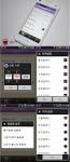 (19)대한민국특허청(KR) (12) 공개특허공보(A) (51) Int. Cl. H04N 5/44 (2006.01) H04N 7/08 (2006.01) (11) 공개번호 (43) 공개일자 10-2007-0071942 2007년07월04일 (21) 출원번호 10-2005-0135804 (22) 출원일자 2005년12월30일 심사청구일자 없음 (71) 출원인 주식회사
(19)대한민국특허청(KR) (12) 공개특허공보(A) (51) Int. Cl. H04N 5/44 (2006.01) H04N 7/08 (2006.01) (11) 공개번호 (43) 공개일자 10-2007-0071942 2007년07월04일 (21) 출원번호 10-2005-0135804 (22) 출원일자 2005년12월30일 심사청구일자 없음 (71) 출원인 주식회사
2 사용하기 전에 안전을 위한 주의사항 1 사용하기 전에 주의사항은 경고 와 주의 의 두 가지로 구분되어 있으며, 의미는 다음과 같습니다. > : 이 그림 기호는 위험을 끼칠 우려가 있는 사항과 조작에 대하여 주의를 환기시키기 위한 기호입니다. 이 기호가 있는 부분은
 사용설명서 디스크 플레이어 사용 전에 안전을 위한 주의사항을 반드시 읽고 정확하게 사용하세요. 모델명 : BP440 P/NO : SAC35673451 www.lgservice.co.kr 2 사용하기 전에 안전을 위한 주의사항 1 사용하기 전에 주의사항은 경고 와 주의 의 두 가지로 구분되어 있으며, 의미는 다음과 같습니다. > : 이 그림 기호는 위험을 끼칠
사용설명서 디스크 플레이어 사용 전에 안전을 위한 주의사항을 반드시 읽고 정확하게 사용하세요. 모델명 : BP440 P/NO : SAC35673451 www.lgservice.co.kr 2 사용하기 전에 안전을 위한 주의사항 1 사용하기 전에 주의사항은 경고 와 주의 의 두 가지로 구분되어 있으며, 의미는 다음과 같습니다. > : 이 그림 기호는 위험을 끼칠
(72) 발명자 이동희 서울 동작구 여의대방로44길 10, 101동 802호 (대 방동, 대림아파트) 노삼혁 서울 중구 정동길 21-31, B동 404호 (정동, 정동상 림원) 이 발명을 지원한 국가연구개발사업 과제고유번호 2010-0025282 부처명 교육과학기술부
 (19) 대한민국특허청(KR) (12) 등록특허공보(B1) (45) 공고일자 2015년01월13일 (11) 등록번호 10-1480424 (24) 등록일자 2015년01월02일 (51) 국제특허분류(Int. Cl.) G06F 12/00 (2006.01) G11C 16/00 (2006.01) (21) 출원번호 10-2013-0023977 (22) 출원일자 2013년03월06일
(19) 대한민국특허청(KR) (12) 등록특허공보(B1) (45) 공고일자 2015년01월13일 (11) 등록번호 10-1480424 (24) 등록일자 2015년01월02일 (51) 국제특허분류(Int. Cl.) G06F 12/00 (2006.01) G11C 16/00 (2006.01) (21) 출원번호 10-2013-0023977 (22) 출원일자 2013년03월06일
<BDBAB8B6C6AEC6F95FBDC3C0E55FC8AEB4EB5FC0CCC1D6BFCF5F3230313230362E687770>
 산업연구시리즈 2012년 6월 18일 제3호 스마트폰 시대, IT를 넘어 금융을 향해 산업연구시리즈 2012년 6월 18일 제3호 스마트폰 시대, IT를 넘어 금융을 향해 연구위원 이 주 완 joowanlee@hanaif.re.kr 02)2002-2683 요 약 IT 산업에 미치는 영향 프리미엄 제품 공급자 중심으로 재편 스마트폰은 단순히 기능이 추가된
산업연구시리즈 2012년 6월 18일 제3호 스마트폰 시대, IT를 넘어 금융을 향해 산업연구시리즈 2012년 6월 18일 제3호 스마트폰 시대, IT를 넘어 금융을 향해 연구위원 이 주 완 joowanlee@hanaif.re.kr 02)2002-2683 요 약 IT 산업에 미치는 영향 프리미엄 제품 공급자 중심으로 재편 스마트폰은 단순히 기능이 추가된
Contents I. 칼라스 네트워크 플레이어란 1. Pc-Fi를 넘어서 발전한 차세대 음악 플레이어 ---------------- 4 2. 칼라스 네트워크 플레이어의 장점 3. 시스템 기본 구성 ------------------------ 6 -------------
 [ CALLAS Network Player ] Owner s Manual ( 주 ) 금 잔 디 음 향 예.술.을.담.는.스.피.커.과.학 Contents I. 칼라스 네트워크 플레이어란 1. Pc-Fi를 넘어서 발전한 차세대 음악 플레이어 ---------------- 4 2. 칼라스 네트워크 플레이어의 장점 3. 시스템 기본 구성 ------------------------
[ CALLAS Network Player ] Owner s Manual ( 주 ) 금 잔 디 음 향 예.술.을.담.는.스.피.커.과.학 Contents I. 칼라스 네트워크 플레이어란 1. Pc-Fi를 넘어서 발전한 차세대 음악 플레이어 ---------------- 4 2. 칼라스 네트워크 플레이어의 장점 3. 시스템 기본 구성 ------------------------
Copyright 2009 Hewlett-Packard Development Company, L.P. Microsoft 및 Windows 는 Microsoft Corporation 의 미국 등록 상표입니다. Bluetooth 는 해당 소유권자가 소유한 상표이 며 Hew
 HP Envy 13 사용 설명서 Copyright 2009 Hewlett-Packard Development Company, L.P. Microsoft 및 Windows 는 Microsoft Corporation 의 미국 등록 상표입니다. Bluetooth 는 해당 소유권자가 소유한 상표이 며 Hewlett-Packard Company 가 라이센스 계약에 따라
HP Envy 13 사용 설명서 Copyright 2009 Hewlett-Packard Development Company, L.P. Microsoft 및 Windows 는 Microsoft Corporation 의 미국 등록 상표입니다. Bluetooth 는 해당 소유권자가 소유한 상표이 며 Hewlett-Packard Company 가 라이센스 계약에 따라
ESP1ºÎ-04
 Chapter 04 4.1..,..,.,.,.,. RTOS(Real-Time Operating System)., RTOS.. VxWorks(www.windriver.com), psos(www.windriver.com), VRTX(www.mento. com), QNX(www.qnx.com), OSE(www.ose.com), Nucleus(www.atinudclus.
Chapter 04 4.1..,..,.,.,.,. RTOS(Real-Time Operating System)., RTOS.. VxWorks(www.windriver.com), psos(www.windriver.com), VRTX(www.mento. com), QNX(www.qnx.com), OSE(www.ose.com), Nucleus(www.atinudclus.
2 사용하기 전에 안전을 위한 주의사항 1 사용하기 전에 주의사항은 경고 와 주의 의 두 가지로 구분되어 있으며, 의미는 다음과 같습니다. >: 이 그림 기호는 위험을 끼칠 우려가 있는 사항과 조작에 대하여 주의를 환기시키기 위한 기호입니다. 이 기호가 있는 부분은 위
 LG 스마트 오디오 모델명 : NP8740 NP8540 한국어 사용설명서 사용 전에 안전을 위한 주의사항을 반드시 읽고 정확하게 사용하세요. 2 사용하기 전에 안전을 위한 주의사항 1 사용하기 전에 주의사항은 경고 와 주의 의 두 가지로 구분되어 있으며, 의미는 다음과 같습니다. >: 이 그림 기호는 위험을 끼칠 우려가 있는 사항과 조작에 대하여 주의를 환기시키기
LG 스마트 오디오 모델명 : NP8740 NP8540 한국어 사용설명서 사용 전에 안전을 위한 주의사항을 반드시 읽고 정확하게 사용하세요. 2 사용하기 전에 안전을 위한 주의사항 1 사용하기 전에 주의사항은 경고 와 주의 의 두 가지로 구분되어 있으며, 의미는 다음과 같습니다. >: 이 그림 기호는 위험을 끼칠 우려가 있는 사항과 조작에 대하여 주의를 환기시키기
Dell과 함께라면 가능합니다. 처음 도입하는 서버 또는 두 번째로 도입하는 서버이거나 네트워크를 확장시키거나 관리 기능을 강화하는 등의 모든 요구 사항을 Dell은 지원할 수 있습니다. Dell은 특성이 각기 다른 모든 조직과 회사마다 서로 다른 시점에 서로 다른 요
 Dell PowerEdge 서버 포트폴리오 가이드 Dell PowerEdge 서버 안정성을 위한 설계 가상화를 지원하는 효율적인 인프라 연결된 지능형 시스템 관리 Dell과 함께라면 가능합니다. 처음 도입하는 서버 또는 두 번째로 도입하는 서버이거나 네트워크를 확장시키거나 관리 기능을 강화하는 등의 모든 요구 사항을 Dell은 지원할 수 있습니다. Dell은
Dell PowerEdge 서버 포트폴리오 가이드 Dell PowerEdge 서버 안정성을 위한 설계 가상화를 지원하는 효율적인 인프라 연결된 지능형 시스템 관리 Dell과 함께라면 가능합니다. 처음 도입하는 서버 또는 두 번째로 도입하는 서버이거나 네트워크를 확장시키거나 관리 기능을 강화하는 등의 모든 요구 사항을 Dell은 지원할 수 있습니다. Dell은
OfficeServ 솔루션 OfficeServ 솔루션 OfficeServ는 삼성전자의 기업형 IP 솔루션으로서 음성과 데이터, 유선과 무선이 융합된 미래 오피스형 솔루션입니다. OfficeServ 7400/7200 삼성전자가 다년간 쌓아 온 기간망 사업 경험 및 모바일
 Unlimited Connectivity, Enterprise Convergence Unlimited Connectivity, Enterprise Convergence SMB IP 중소용량 IP-PBX SYSTEM Solution 네트워크사업부 Enterprise 영업팀 경기도 수원시 영통구 삼성로 129 E-mail : jh1.park@samsung.com
Unlimited Connectivity, Enterprise Convergence Unlimited Connectivity, Enterprise Convergence SMB IP 중소용량 IP-PBX SYSTEM Solution 네트워크사업부 Enterprise 영업팀 경기도 수원시 영통구 삼성로 129 E-mail : jh1.park@samsung.com
Think Z HP Z 워크스테이션이 세상에 나온 지 벌써 30년이 넘었습니다. 다방면의 요구를 충족하도록 설계된 HP Z 워크스테이션은 최신 혁신과 업계 선도적 기술을 도입하여 뛰어난 성능과 신뢰성을 제공합니다. 워크스테이션이 아니라 작업 자체에 더욱 집중할 수 있도
 브로셔 무한한 가능성의 실현 HP Z 워크스테이션 솔루션 빠른 처리 능력 으로 창의적인 작업에 더 몰입할 수 있습니다. HP Z 워크스테이션은 더 많은 일을 처리하고 무한한 창의성을 펼칠 수 있는 가능성을 선사합니다. 업계를 선도하는 최신 프로세싱, 그래픽 및 혁신적 기술이 집결된 HP Z 워크스테이션은 매우 까다로운 작업을 처리하는 데 필요한 도구들을 제공합니다.
브로셔 무한한 가능성의 실현 HP Z 워크스테이션 솔루션 빠른 처리 능력 으로 창의적인 작업에 더 몰입할 수 있습니다. HP Z 워크스테이션은 더 많은 일을 처리하고 무한한 창의성을 펼칠 수 있는 가능성을 선사합니다. 업계를 선도하는 최신 프로세싱, 그래픽 및 혁신적 기술이 집결된 HP Z 워크스테이션은 매우 까다로운 작업을 처리하는 데 필요한 도구들을 제공합니다.
ºÎ·ÏB
 B B.1 B.2 B.3 B.4 B.5 B.1 2 (Boolean algebra). 1854 An Investigation of the Laws of Thought on Which to Found the Mathematical Theories of Logic and Probabilities George Boole. 1938 MIT Claude Sannon [SHAN38].
B B.1 B.2 B.3 B.4 B.5 B.1 2 (Boolean algebra). 1854 An Investigation of the Laws of Thought on Which to Found the Mathematical Theories of Logic and Probabilities George Boole. 1938 MIT Claude Sannon [SHAN38].
2010 ..................0528
 www.mopas.go.kr www.nia.or.kr CONTENTS 04_ 06_ 07_ 09_ 11_ 12_ 18_ 22_ (22 ) (18 ) (10 ) S/W ( :, ) 50 (22) / (18) 660,000 132,000 66,000 S/W 350,000 70,000 35,000 350,000 70,000 35,000 2,850,000 385,000
www.mopas.go.kr www.nia.or.kr CONTENTS 04_ 06_ 07_ 09_ 11_ 12_ 18_ 22_ (22 ) (18 ) (10 ) S/W ( :, ) 50 (22) / (18) 660,000 132,000 66,000 S/W 350,000 70,000 35,000 350,000 70,000 35,000 2,850,000 385,000
vm-웨어-01장
 Chapter 16 21 (Agenda). (Green),., 2010. IT IT. IT 2007 3.1% 2030 11.1%, IT 2007 1.1.% 2030 4.7%, 2020 4 IT. 1 IT, IT. (Virtualization),. 2009 /IT 2010 10 2. 6 2008. 1970 MIT IBM (Mainframe), x86 1. (http
Chapter 16 21 (Agenda). (Green),., 2010. IT IT. IT 2007 3.1% 2030 11.1%, IT 2007 1.1.% 2030 4.7%, 2020 4 IT. 1 IT, IT. (Virtualization),. 2009 /IT 2010 10 2. 6 2008. 1970 MIT IBM (Mainframe), x86 1. (http
Microsoft Word - 산업분석리포트2008110717020200.doc
 산업분석리포트 28.11.1 넷북 - PC 산업의 새로운 트렌드 Analyst 김현중 377-3562 guswnd@myasset.com 새로운 고객 세그먼트의 확대로 29년 본격적인 시장 성장 예상 넷북이란 인텔에서 제안한 저가형 서브 PC 의 개념. 작고, 가볍고, 저전력이며 인터넷, 워드프로 세서와 같은 기본적인 프로그램만을 가동시키는데 최적화된 PC 를
산업분석리포트 28.11.1 넷북 - PC 산업의 새로운 트렌드 Analyst 김현중 377-3562 guswnd@myasset.com 새로운 고객 세그먼트의 확대로 29년 본격적인 시장 성장 예상 넷북이란 인텔에서 제안한 저가형 서브 PC 의 개념. 작고, 가볍고, 저전력이며 인터넷, 워드프로 세서와 같은 기본적인 프로그램만을 가동시키는데 최적화된 PC 를
Nero <Application> 설명서
 Nero BackItUp 설명서 Nero AG 저작권 및 상표 정보 Nero BackItUp 설명서와 설명서의 모든 내용은 저작권법의 보호를 받으며 Nero AG 의 소유입니다. 모든 권리는 Ahead Software 에서 보유합니다. 이 설명서에는 국제적으로 유효한 저작권법의 보호를 받는 자료가 들어 있습니다. 이 설명서의 어떠한 부분도 Nero AG 의
Nero BackItUp 설명서 Nero AG 저작권 및 상표 정보 Nero BackItUp 설명서와 설명서의 모든 내용은 저작권법의 보호를 받으며 Nero AG 의 소유입니다. 모든 권리는 Ahead Software 에서 보유합니다. 이 설명서에는 국제적으로 유효한 저작권법의 보호를 받는 자료가 들어 있습니다. 이 설명서의 어떠한 부분도 Nero AG 의
<C0CCBCBCBFB52DC1A4B4EBBFF82DBCAEBBE7B3EDB9AE2D313939392D382E687770>
 i ii iii iv v vi 1 2 3 4 가상대학 시스템의 국내외 현황 조사 가상대학 플랫폼 개발 이상적인 가상대학시스템의 미래상 제안 5 웹-기반 가상대학 시스템 전통적인 교수 방법 시간/공간 제약을 극복한 학습동기 부여 교수의 일방적인 내용전달 교수와 학생간의 상호작용 동료 학생들 간의 상호작용 가상대학 운영 공지사항,강의록 자료실, 메모 질의응답,
i ii iii iv v vi 1 2 3 4 가상대학 시스템의 국내외 현황 조사 가상대학 플랫폼 개발 이상적인 가상대학시스템의 미래상 제안 5 웹-기반 가상대학 시스템 전통적인 교수 방법 시간/공간 제약을 극복한 학습동기 부여 교수의 일방적인 내용전달 교수와 학생간의 상호작용 동료 학생들 간의 상호작용 가상대학 운영 공지사항,강의록 자료실, 메모 질의응답,
1. GigE Camera Interface를 위한 최소 PC 사양 CPU : Intel Core 2 Duo, 2.4GHz이상 RAM : 2GB 이상 LANcard : Intel PRO/1000xT 이상 VGA : PCI x 16, VRAM DDR2 RAM 256MB
 Revision 1.0 Date 11th Nov. 2013 Description Established. Page Page 1 of 9 1. GigE Camera Interface를 위한 최소 PC 사양 CPU : Intel Core 2 Duo, 2.4GHz이상 RAM : 2GB 이상 LANcard : Intel PRO/1000xT 이상 VGA : PCI x
Revision 1.0 Date 11th Nov. 2013 Description Established. Page Page 1 of 9 1. GigE Camera Interface를 위한 최소 PC 사양 CPU : Intel Core 2 Duo, 2.4GHz이상 RAM : 2GB 이상 LANcard : Intel PRO/1000xT 이상 VGA : PCI x
untitled
 Huvitz Digital Microscope HDS-5800 Dimensions unit : mm Huvitz Digital Microscope HDS-5800 HDS-MC HDS-SS50 HDS-TS50 SUPERIORITY Smart Optical Solutions for You! Huvitz Digital Microscope HDS-5800 Contents
Huvitz Digital Microscope HDS-5800 Dimensions unit : mm Huvitz Digital Microscope HDS-5800 HDS-MC HDS-SS50 HDS-TS50 SUPERIORITY Smart Optical Solutions for You! Huvitz Digital Microscope HDS-5800 Contents
CD-RW_Advanced.PDF
 HP CD-Writer Program User Guide - - Ver. 2.0 HP CD-RW Adaptec Easy CD Creator Copier, Direct CD. HP CD-RW,. Easy CD Creator 3.5C, Direct CD 3.0., HP. HP CD-RW TEAM ( 02-3270-0803 ) < > 1. CD...3 CD...5
HP CD-Writer Program User Guide - - Ver. 2.0 HP CD-RW Adaptec Easy CD Creator Copier, Direct CD. HP CD-RW,. Easy CD Creator 3.5C, Direct CD 3.0., HP. HP CD-RW TEAM ( 02-3270-0803 ) < > 1. CD...3 CD...5
CL100B_manual_kor_m.0.2.indd
 ULTIMATE SAMRT CAR BLACK BOX BLACKSYS CL-100B USER MANUAL 2CH Full HD Car DVR with brilliant image Simultaneous recording of front with Full HD resolution (1920x1080, 25fps) and rearview with HD resolution
ULTIMATE SAMRT CAR BLACK BOX BLACKSYS CL-100B USER MANUAL 2CH Full HD Car DVR with brilliant image Simultaneous recording of front with Full HD resolution (1920x1080, 25fps) and rearview with HD resolution
KDTÁ¾ÇÕ-2-07/03
 CIMON-PLC CIMON-SCADA CIMON-TOUCH CIMON-Xpanel www.kdtsys.com CIMON-SCADA Total Solution for Industrial Automation Industrial Automatic Software sphere 16 Total Solution For Industrial Automation SCADA
CIMON-PLC CIMON-SCADA CIMON-TOUCH CIMON-Xpanel www.kdtsys.com CIMON-SCADA Total Solution for Industrial Automation Industrial Automatic Software sphere 16 Total Solution For Industrial Automation SCADA
삼성전자는 Windows 를 권장합니다. PC 소프트웨어 PC 솔루션 삼성 삼성전자만의 편리하고 다양한 소프트웨어를 통해 초보자도 보다 쉽고 빠르게 이용 가능합니다. Easy Settings 삼성 패스트 스타트 Easy File Share (PC to PC) (삼성 컨
 삼성전자는 Windows 를 권장합니다. PC 소프트웨어 PC 솔루션 삼성 삼성전자만의 편리하고 다양한 소프트웨어를 통해 초보자도 보다 쉽고 빠르게 이용 가능합니다. Easy Settings 삼성 패스트 스타트 Easy File Share (PC to PC) (삼성 컨트롤센터 대체) 전원버튼을 누르거나 덮개를 열면 몇초 내에 작업 시작 무선으로 PC간 (최대
삼성전자는 Windows 를 권장합니다. PC 소프트웨어 PC 솔루션 삼성 삼성전자만의 편리하고 다양한 소프트웨어를 통해 초보자도 보다 쉽고 빠르게 이용 가능합니다. Easy Settings 삼성 패스트 스타트 Easy File Share (PC to PC) (삼성 컨트롤센터 대체) 전원버튼을 누르거나 덮개를 열면 몇초 내에 작업 시작 무선으로 PC간 (최대
Getting Started
 b Compaq Notebook Series Ñ è Ý : 266551-AD1 2002 4,, Compaq.. 2002 Compaq Information Technologies Group, L.P. Compaq, Compaq, Evo Presario Compaq Information Technologies Group, L.P.. Microsoft Windows
b Compaq Notebook Series Ñ è Ý : 266551-AD1 2002 4,, Compaq.. 2002 Compaq Information Technologies Group, L.P. Compaq, Compaq, Evo Presario Compaq Information Technologies Group, L.P.. Microsoft Windows
I 안전 지침 다음 안전 지침을 이용해 사용자 자신과 북톱(Booktop)를 보호하십 시오. M1022 북톱(Booktop) 컴퓨터를 사용할 때 주의: 휴대용 컴퓨터를 신체 위에 직접 올려놓고 장시간 동 안 사용하지 마십시오. 장시간 작동으로 인해 컴퓨터 밑부 분에서
 저작권 2010 모든 권리는 당사가 소유합니다 중국에서 인쇄 M1022 북톱(Booktop) 사용 설명서 초판: 2010/12 이 사용 설명서에는 새 북톱(Booktop) PC의 설정과 사용에 대한 설명이 들어있습니다. 사용 설명서 안의 정보는 정확성 여부가 신중 히 검토되었으며, 사전 통지 없이 변경될 수 있습니다. 이 사용 설명서의 어떤 부분도 사전 서면
저작권 2010 모든 권리는 당사가 소유합니다 중국에서 인쇄 M1022 북톱(Booktop) 사용 설명서 초판: 2010/12 이 사용 설명서에는 새 북톱(Booktop) PC의 설정과 사용에 대한 설명이 들어있습니다. 사용 설명서 안의 정보는 정확성 여부가 신중 히 검토되었으며, 사전 통지 없이 변경될 수 있습니다. 이 사용 설명서의 어떤 부분도 사전 서면
Microsoft PowerPoint - 알고리즘_1주차_2차시.pptx
 Chapter 2 Secondary Storage and System Software References: 1. M. J. Folk and B. Zoellick, File Structures, Addison-Wesley. 목차 Disks Storage as a Hierarchy Buffer Management Flash Memory 영남대학교데이터베이스연구실
Chapter 2 Secondary Storage and System Software References: 1. M. J. Folk and B. Zoellick, File Structures, Addison-Wesley. 목차 Disks Storage as a Hierarchy Buffer Management Flash Memory 영남대학교데이터베이스연구실
Microsoft Word - eClipse_사용자가이드_20130321
 Storpia eclipse 사용자 가이드 1 목차 제1장. 제품 정보... 4 제품 사양... 4 시스템 요구사항... 4 지원 포맷... 5 제품 외형 및 패키지 구성물... 6 LED 램프 상태... 8 주의 및 확인사항... 8 제2장. 제품 설치 및 사용준비... 9 하드디스크 장착하기(ECLIPSE100)... 9 디스크 포맷하기(ECLIPSE100)...
Storpia eclipse 사용자 가이드 1 목차 제1장. 제품 정보... 4 제품 사양... 4 시스템 요구사항... 4 지원 포맷... 5 제품 외형 및 패키지 구성물... 6 LED 램프 상태... 8 주의 및 확인사항... 8 제2장. 제품 설치 및 사용준비... 9 하드디스크 장착하기(ECLIPSE100)... 9 디스크 포맷하기(ECLIPSE100)...
P2WW-2642-01HNZ0
 P2WW-2642-01HNZ0 CardMinder 유저 가이드 시작하기 전에 CardMinder 는 이미지 스캐너를 사용하여 명함을 스캔하거나 주소 데이터 베이스로 변환시키 는 애플리케이션입니다. 이 매뉴얼에는 CardMinder 의 기능 및 창에 대한 자세한 설명 및 개요를 설명합니다. 본 매뉴얼을 표시하거나 인쇄하려면, Adobe Acrobat (7.0
P2WW-2642-01HNZ0 CardMinder 유저 가이드 시작하기 전에 CardMinder 는 이미지 스캐너를 사용하여 명함을 스캔하거나 주소 데이터 베이스로 변환시키 는 애플리케이션입니다. 이 매뉴얼에는 CardMinder 의 기능 및 창에 대한 자세한 설명 및 개요를 설명합니다. 본 매뉴얼을 표시하거나 인쇄하려면, Adobe Acrobat (7.0
2004 IRISPen 사용자 설명서-본문-용지크기 조정-폰트포함.PDF
 wwwirispencokr wwwirispencokr IRISPen IRIS PCR(Pen Character Recognition) 1 IRISPen? IRISPen Express IRISPen Executive IRISPen Executive IRISPen Executive IRISPen Express,,,,, IRISP en, IRISPen ExecutiveIRISPen
wwwirispencokr wwwirispencokr IRISPen IRIS PCR(Pen Character Recognition) 1 IRISPen? IRISPen Express IRISPen Executive IRISPen Executive IRISPen Executive IRISPen Express,,,,, IRISP en, IRISPen ExecutiveIRISPen
Voice Portal using Oracle 9i AS Wireless
 Voice Portal Platform using Oracle9iAS Wireless 20020829 Oracle Technology Day 1 Contents Introduction Voice Portal Voice Web Voice XML Voice Portal Platform using Oracle9iAS Wireless Voice Portal Video
Voice Portal Platform using Oracle9iAS Wireless 20020829 Oracle Technology Day 1 Contents Introduction Voice Portal Voice Web Voice XML Voice Portal Platform using Oracle9iAS Wireless Voice Portal Video
I 안전 지침 사용자 자신과 넷북의 보호를 위해 다음의 안전 지침을 사용하십시오. M912 넷북 컴퓨터를 사용할 때 경고: 휴대용 컴퓨터를 장시간 신체 위에 직접 올려놓고 사용 하지 마십시오. 장시간 작동으로 인해 컴퓨터 밑부분에서 열 이 발생할 수 있습니다. 지속적인
 저작권 2008 모든 권리를 보유함 중국 출판 M912 넷북 사용 설명서 제1판: 2008년 12월 이 사용설명서에는 새 넷북 PC의 설정과 사용에 대한 설명이 들어있습니다. 사용설명서 안의 정보는 정확성을 위해 신중히 검토되었으며, 사전통지 없이 변경될 수 있습니다. 이 사용설명서의 일부분도 사전 서면 승인이 없이 복사하거나, 검색 시스템에 저장하거나, 전자,
저작권 2008 모든 권리를 보유함 중국 출판 M912 넷북 사용 설명서 제1판: 2008년 12월 이 사용설명서에는 새 넷북 PC의 설정과 사용에 대한 설명이 들어있습니다. 사용설명서 안의 정보는 정확성을 위해 신중히 검토되었으며, 사전통지 없이 변경될 수 있습니다. 이 사용설명서의 일부분도 사전 서면 승인이 없이 복사하거나, 검색 시스템에 저장하거나, 전자,
알아 둘 사항 아이오드 제조사는 본 기기에 하드디스크를 포함하여 출고하지 않습니다. 따라서 하드디스크에 문제가 발생할 경우, 구매처 또는 해당 하드디스크 서비 스센터에 문의 하시기 바랍니다. 정해진 용도 외의 사용으로 발생한 문제에 대해서, 당사는 어떠한 책임도 지지
 경기도 용인시 기흥구 중동 1030번지 대우프론티어밸리 1단지 714호 고객지원실 1599-7936 www.iodd.co.kr MNU2541-01-201309 알아 둘 사항 아이오드 제조사는 본 기기에 하드디스크를 포함하여 출고하지 않습니다. 따라서 하드디스크에 문제가 발생할 경우, 구매처 또는 해당 하드디스크 서비 스센터에 문의 하시기 바랍니다. 정해진 용도
경기도 용인시 기흥구 중동 1030번지 대우프론티어밸리 1단지 714호 고객지원실 1599-7936 www.iodd.co.kr MNU2541-01-201309 알아 둘 사항 아이오드 제조사는 본 기기에 하드디스크를 포함하여 출고하지 않습니다. 따라서 하드디스크에 문제가 발생할 경우, 구매처 또는 해당 하드디스크 서비 스센터에 문의 하시기 바랍니다. 정해진 용도
CLX8380_KR.book
 이 사용설명서와 제품은 저작권법에 의해 보호되어 있습니다. 삼성전자 ( 주 ) 의 사전 서면 동의 없이 사용설명서 및 제품의 일부 또는 전체를 복사, 복제, 번역 또는 전자매체나 기계가 읽을 수 있는 형태로 바꿀 수 없습니다. 이 사용설명서와 제품은 표기상의 잘못이나 기술적인 잘못이 있을 수 있으며 사전 통보 없이 이러한 내용들이 변경될 수 있습니다. CLX-8380ND,
이 사용설명서와 제품은 저작권법에 의해 보호되어 있습니다. 삼성전자 ( 주 ) 의 사전 서면 동의 없이 사용설명서 및 제품의 일부 또는 전체를 복사, 복제, 번역 또는 전자매체나 기계가 읽을 수 있는 형태로 바꿀 수 없습니다. 이 사용설명서와 제품은 표기상의 잘못이나 기술적인 잘못이 있을 수 있으며 사전 통보 없이 이러한 내용들이 변경될 수 있습니다. CLX-8380ND,
KDTÁ¾ÇÕ-1-07/03
 CIMON-PLC CIMON-SCADA CIMON-TOUCH CIMON-Xpanel www.kdtsys.com CIMON-PLC Total Solution for Industrial Automation PLC (Program Logic Controller) Sphere 8 Total Solution For Industrial Automation PLC Application
CIMON-PLC CIMON-SCADA CIMON-TOUCH CIMON-Xpanel www.kdtsys.com CIMON-PLC Total Solution for Industrial Automation PLC (Program Logic Controller) Sphere 8 Total Solution For Industrial Automation PLC Application
Windows Embedded Compact 2013 [그림 1]은 Windows CE 로 알려진 Microsoft의 Windows Embedded Compact OS의 history를 보여주고 있다. [표 1] 은 각 Windows CE 버전들의 주요 특징들을 담고
![Windows Embedded Compact 2013 [그림 1]은 Windows CE 로 알려진 Microsoft의 Windows Embedded Compact OS의 history를 보여주고 있다. [표 1] 은 각 Windows CE 버전들의 주요 특징들을 담고 Windows Embedded Compact 2013 [그림 1]은 Windows CE 로 알려진 Microsoft의 Windows Embedded Compact OS의 history를 보여주고 있다. [표 1] 은 각 Windows CE 버전들의 주요 특징들을 담고](/thumbs/39/20150982.jpg) OT S / SOFTWARE 임베디드 시스템에 최적화된 Windows Embedded Compact 2013 MDS테크놀로지 / ES사업부 SE팀 김재형 부장 / jaei@mdstec.com 또 다른 산업혁명이 도래한 시점에 아직도 자신을 떳떳이 드러내지 못하고 있는 Windows Embedded Compact를 오랫동안 지켜보면서, 필자는 여기서 그와 관련된
OT S / SOFTWARE 임베디드 시스템에 최적화된 Windows Embedded Compact 2013 MDS테크놀로지 / ES사업부 SE팀 김재형 부장 / jaei@mdstec.com 또 다른 산업혁명이 도래한 시점에 아직도 자신을 떳떳이 드러내지 못하고 있는 Windows Embedded Compact를 오랫동안 지켜보면서, 필자는 여기서 그와 관련된
Copyright 2012, Oracle and/or its affiliates. All rights reserved.,.,,,,,,,,,,,,.,...,. U.S. GOVERNMENT END USERS. Oracle programs, including any oper
 Windows Netra Blade X3-2B( Sun Netra X6270 M3 Blade) : E37790 01 2012 9 Copyright 2012, Oracle and/or its affiliates. All rights reserved.,.,,,,,,,,,,,,.,...,. U.S. GOVERNMENT END USERS. Oracle programs,
Windows Netra Blade X3-2B( Sun Netra X6270 M3 Blade) : E37790 01 2012 9 Copyright 2012, Oracle and/or its affiliates. All rights reserved.,.,,,,,,,,,,,,.,...,. U.S. GOVERNMENT END USERS. Oracle programs,
파인드라이브를 사용해 주셔서 대단히 감사합니다. 제품을 사용하시기 전에 반드시 이 설명서를 읽어 주십시오. 제품의 수명은 올바른 사용법과 비례하며, 불완전한 사용은 제품 고장은 물론 차량손상과 교통사고의 원인이 될 수 있습니다. 본 문서는 MONSTER 3 모델을 기준
 파인드라이브를 사용해 주셔서 대단히 감사합니다. 제품을 사용하시기 전에 반드시 이 설명서를 읽어 주십시오. 제품의 수명은 올바른 사용법과 비례하며, 불완전한 사용은 제품 고장은 물론 차량손상과 교통사고의 원인이 될 수 있습니다. 본 문서는 MONSTER 3 모델을 기준으로 작성되었으며, 구입 모델에 따라 사용설명서에 소개된 기능에 제한이 있을 수 있습니다.
파인드라이브를 사용해 주셔서 대단히 감사합니다. 제품을 사용하시기 전에 반드시 이 설명서를 읽어 주십시오. 제품의 수명은 올바른 사용법과 비례하며, 불완전한 사용은 제품 고장은 물론 차량손상과 교통사고의 원인이 될 수 있습니다. 본 문서는 MONSTER 3 모델을 기준으로 작성되었으며, 구입 모델에 따라 사용설명서에 소개된 기능에 제한이 있을 수 있습니다.
스포일러 스포일러 기획 이슈 학교 미디어교육을 위한 협력의 물꼬를 트다 Contents 스포일러 새롭고 여전한 미디어현장을 만들어가는 사람들 기획 + 특집 학교 미디어교육을 위한 협력의 물꼬를 트다 문연옥 인물 + 인터뷰 성서공동체FM 정수경 대표 정보 + 기술 이현주
 미디어센터 매거진 Vol.16 2015 새롭고 여전한 미디어현장을 만들어가는 사람들 학교 미디어교육을 위한 협력의 물꼬 를 트다 성서공동체FM 정수경 대표 영상편집시스템을 장만하기 전에 알아야 할 몇가지 2015 전국미디어센터 스태프워크숍 후기 인문학, 영화와 만나다 익산 장애인영화제 성북구 실버 IT, 실버넷 뉴스 제작단 인터뷰 내가
미디어센터 매거진 Vol.16 2015 새롭고 여전한 미디어현장을 만들어가는 사람들 학교 미디어교육을 위한 협력의 물꼬 를 트다 성서공동체FM 정수경 대표 영상편집시스템을 장만하기 전에 알아야 할 몇가지 2015 전국미디어센터 스태프워크숍 후기 인문학, 영화와 만나다 익산 장애인영화제 성북구 실버 IT, 실버넷 뉴스 제작단 인터뷰 내가
0922 Monitor22...._kor_1
 본 사용설명서는 사용자가 언제라도 볼 수 있는 장소에 보관하십시오. TV튜너의 내장으로, 모니터 기능외에 TV로도 사용할 수 있는 모니터입니다. 좁은 공간도 효율적으로 이용할 수 있는 Slim하고 Simple한 디자인. 인체공학적인 디자인으로 사용 편리성 제고. 와이드형 TFT LCD 패널의 채용으로 넓은 화면의 구현. 최대 해상도 680 x 050(WSXGA+)지원.
본 사용설명서는 사용자가 언제라도 볼 수 있는 장소에 보관하십시오. TV튜너의 내장으로, 모니터 기능외에 TV로도 사용할 수 있는 모니터입니다. 좁은 공간도 효율적으로 이용할 수 있는 Slim하고 Simple한 디자인. 인체공학적인 디자인으로 사용 편리성 제고. 와이드형 TFT LCD 패널의 채용으로 넓은 화면의 구현. 최대 해상도 680 x 050(WSXGA+)지원.
PCServerMgmt7
 Web Windows NT/2000 Server DP&NM Lab 1 Contents 2 Windows NT Service Provider Management Application Web UI 3 . PC,, Client/Server Network 4 (1),,, PC Mainframe PC Backbone Server TCP/IP DCS PLC Network
Web Windows NT/2000 Server DP&NM Lab 1 Contents 2 Windows NT Service Provider Management Application Web UI 3 . PC,, Client/Server Network 4 (1),,, PC Mainframe PC Backbone Server TCP/IP DCS PLC Network
Microsoft Word - Automap3
 사 용 설 명 서 본 설명서는 뮤직메트로에서 제공합니다. 순 서 소개 -------------------------------------------------------------------------------------------------------------------------------------------- 3 제품 등록 --------------------------------------------------------------------------------------------------------------------------------------
사 용 설 명 서 본 설명서는 뮤직메트로에서 제공합니다. 순 서 소개 -------------------------------------------------------------------------------------------------------------------------------------------- 3 제품 등록 --------------------------------------------------------------------------------------------------------------------------------------
다음 사항을 꼭 확인하세요! 도움말 안내 - 본 도움말에는 iodd2511 조작방법 및 활용법이 적혀 있습니다. - 본 제품 사용 전에 안전을 위한 주의사항 을 반드시 숙지하십시오. - 문제가 발생하면 문제해결 을 참조하십시오. 중요한 Data 는 항상 백업 하십시오.
 메 뉴 다음 사항을 꼭 확인하세요! --------------------------------- 2p 안전을 위한 주의 사항 --------------------------------- 3p 구성품 --------------------------------- 4p 각 부분의 명칭 --------------------------------- 5p 제품의 규격
메 뉴 다음 사항을 꼭 확인하세요! --------------------------------- 2p 안전을 위한 주의 사항 --------------------------------- 3p 구성품 --------------------------------- 4p 각 부분의 명칭 --------------------------------- 5p 제품의 규격
Microsoft PowerPoint - 발표_090513_IBM세미나_IPTV_디디오넷_완료.ppt
 신후랑 팀장, 디디오넷 (010-8752-4952, hrshin@dideonet.com) 05/20/2009 BIZ in a box - Solution for Enterprise IPTV 2 UNIX vs. x86 Non-x86 UNIX 2008 2007 0% Y/Y Total x86 2008 2007-25.3% Y/Y 0 200 400 600 800 3 Why
신후랑 팀장, 디디오넷 (010-8752-4952, hrshin@dideonet.com) 05/20/2009 BIZ in a box - Solution for Enterprise IPTV 2 UNIX vs. x86 Non-x86 UNIX 2008 2007 0% Y/Y Total x86 2008 2007-25.3% Y/Y 0 200 400 600 800 3 Why
DSC-S950/S980
 디지털 카메라 사용설명서 DSC-S950/S980 KR 고급 단계의 조작에 관해서는 CD-ROM (부속)에 들어 있는 "Cyber-shot 핸드북" (PDF) 및 "Cyber-shot 고급 사용 안내"를 컴퓨터에서 참조하여 주십시오. 사용설명서 본기를 사용하시기 전에 반드시 본 사용설명서를 잘 읽으신 후에 나중에 필요할 경우를 위하여 소중히 보관하여 주십시오.
디지털 카메라 사용설명서 DSC-S950/S980 KR 고급 단계의 조작에 관해서는 CD-ROM (부속)에 들어 있는 "Cyber-shot 핸드북" (PDF) 및 "Cyber-shot 고급 사용 안내"를 컴퓨터에서 참조하여 주십시오. 사용설명서 본기를 사용하시기 전에 반드시 본 사용설명서를 잘 읽으신 후에 나중에 필요할 경우를 위하여 소중히 보관하여 주십시오.
LCD Monitor
 LCD MONITOR quick start guide 400FP-2 460FP-2 400FPn-2 460FPn-2 ii Floor standing type) Note LCD Display MagicInfo Software CD MagicInfo Manual CD (FPn-2.) (AAA X 2) (FPn-2.) BNC to RCA (46.) D-Sub DVI
LCD MONITOR quick start guide 400FP-2 460FP-2 400FPn-2 460FPn-2 ii Floor standing type) Note LCD Display MagicInfo Software CD MagicInfo Manual CD (FPn-2.) (AAA X 2) (FPn-2.) BNC to RCA (46.) D-Sub DVI
차례 사용하기 전에 준비 및 연결 간편 기능 채널 관련 영상 관련 음성 관련 시간 관련 화면잔상 방지를 위한 주의사항... 4 각 부분의 이름... 6 제품의 설치방법... 10 TV를 켜려면... 15 TV를 보려면... 16 외부입력에 연결된 기기명을 설정하려면..
 한 국 어 사용설명서 LED LCD MONITOR TV 사용전에 안전을 위한 주의사항을 반드시 읽고 정확하게 사용하세요. LED LCD MONITOR TV 모델 목록 M2280D M2380D 1 www.lg.com 차례 사용하기 전에 준비 및 연결 간편 기능 채널 관련 영상 관련 음성 관련 시간 관련 화면잔상 방지를 위한 주의사항... 4 각 부분의 이름...
한 국 어 사용설명서 LED LCD MONITOR TV 사용전에 안전을 위한 주의사항을 반드시 읽고 정확하게 사용하세요. LED LCD MONITOR TV 모델 목록 M2280D M2380D 1 www.lg.com 차례 사용하기 전에 준비 및 연결 간편 기능 채널 관련 영상 관련 음성 관련 시간 관련 화면잔상 방지를 위한 주의사항... 4 각 부분의 이름...
10X56_NWG_KOR.indd
 디지털 프로젝터 X56 네트워크 가이드 이 제품을 구입해 주셔서 감사합니다. 본 설명서는 네트워크 기능 만을 설명하기 위한 것입니다. 본 제품을 올바르게 사 용하려면 이 취급절명저와 본 제품의 다른 취급절명저를 참조하시기 바랍니다. 중요한 주의사항 이 제품을 사용하기 전에 먼저 이 제품에 대한 모든 설명서를 잘 읽어 보십시오. 읽은 뒤에는 나중에 필요할 때
디지털 프로젝터 X56 네트워크 가이드 이 제품을 구입해 주셔서 감사합니다. 본 설명서는 네트워크 기능 만을 설명하기 위한 것입니다. 본 제품을 올바르게 사 용하려면 이 취급절명저와 본 제품의 다른 취급절명저를 참조하시기 바랍니다. 중요한 주의사항 이 제품을 사용하기 전에 먼저 이 제품에 대한 모든 설명서를 잘 읽어 보십시오. 읽은 뒤에는 나중에 필요할 때
Microsoft Word - UG-BetaDraft_KO_TT-OK.doc
 DocuPrint C2090 FS 사용설명서 Adobe, Adobe 로고, Acrobat Reader는 Adobe Systems Incorporated의 상표입니다. Microsoft, Windows, Windows Server는 미국 및/또는 다른 나라의 Microsoft Corporation의 등록상표 또 는 상표입니다. 소프트웨어 스크린 샷을 사용하는
DocuPrint C2090 FS 사용설명서 Adobe, Adobe 로고, Acrobat Reader는 Adobe Systems Incorporated의 상표입니다. Microsoft, Windows, Windows Server는 미국 및/또는 다른 나라의 Microsoft Corporation의 등록상표 또 는 상표입니다. 소프트웨어 스크린 샷을 사용하는
uFOCS
 1 기 : 기 UF_D_V250_002 기 기 기 품 ufocs 기 v2.5.0 히기기기기기기기기기 기 Manual 기 version 기 3.2 기품 2011.7.29 히기 345-13 1 Tel : 02-857-3051 Fax : 02-3142-0319 : http://www.satu.co.kr 2010 SAT information Co., Ltd. All
1 기 : 기 UF_D_V250_002 기 기 기 품 ufocs 기 v2.5.0 히기기기기기기기기기 기 Manual 기 version 기 3.2 기품 2011.7.29 히기 345-13 1 Tel : 02-857-3051 Fax : 02-3142-0319 : http://www.satu.co.kr 2010 SAT information Co., Ltd. All
2 목차 목차 3 조립 및 준비 27 바른 자세 3 제품 구성 4 제품 부품 및 버튼 설명 6 모니터 설치 6 - 스탠드 베이스 조립 6 - 스탠드 베이스 분리 7 - 스탠드 바디 분리 (벽면 설치시) 7 - 테이블에 설치 8 - 벽면에 설치 27 제품을 사용하는 바른
 한국어 사용 설명서 LED LCD 모니터 사용전에 안전을 위한 주의사항을 반드시 읽고 정확하게 사용하세요. LED LCD 모니터 모델 목록 E1951S E2051S E2251S E1951T E2051T E2251T E2351T E2251VR E2351VR E2251VQ E2351VQ www.lg.com 2 목차 목차 3 조립 및 준비 27 바른 자세 3 제품
한국어 사용 설명서 LED LCD 모니터 사용전에 안전을 위한 주의사항을 반드시 읽고 정확하게 사용하세요. LED LCD 모니터 모델 목록 E1951S E2051S E2251S E1951T E2051T E2251T E2351T E2251VR E2351VR E2251VQ E2351VQ www.lg.com 2 목차 목차 3 조립 및 준비 27 바른 자세 3 제품
상기 DVD 플레이어는 거의 거치형(톱니형)으로 개발되어 텔레비젼, AC3 앰프 및 6개의 스피커 또는 단순 히 스테레오 시스템 등에 연결되어 영화 재생용으로만 특징지워지고, 반면에 상기 DVD-롬 드라이브는 컴 퓨터에 장착되어 소정의 인터페이스 방식을 통해 컴퓨터 테
 (19) 대한민국특허청(KR) (12) 공개실용신안공보(U) (51) Int. Cl. 6 G11B 15/02 (21) 출원번호 실1997-002319 (22) 출원일자 1997년02월17일 (71) 출원인 삼성전자 주식회사 김광호 (11) 공개번호 실1998-057985 (43) 공개일자 1998년10월26일 경기도 수원시 팔달구 매탄3동 416번지 (72)
(19) 대한민국특허청(KR) (12) 공개실용신안공보(U) (51) Int. Cl. 6 G11B 15/02 (21) 출원번호 실1997-002319 (22) 출원일자 1997년02월17일 (71) 출원인 삼성전자 주식회사 김광호 (11) 공개번호 실1998-057985 (43) 공개일자 1998년10월26일 경기도 수원시 팔달구 매탄3동 416번지 (72)
 2005 2004 2003 2002 2001 2000 Security Surveillance Ubiquitous Infra Internet Infra Telematics Security Surveillance Telematics Internet Infra Solutions Camera Site (NETWORK) Monitoring & Control
2005 2004 2003 2002 2001 2000 Security Surveillance Ubiquitous Infra Internet Infra Telematics Security Surveillance Telematics Internet Infra Solutions Camera Site (NETWORK) Monitoring & Control
0806 블랙박스 메뉴얼 L5 원고작업_수정
 CLON L5 USER'S MANUAL Full HD Driving Image Recorder EFL3.0mm F2.0 DRIVING IMAGE RECORDER Digital L5 Recorder 본 제품을 사용하기 전에... www.eyeclon.com 제품을 구입해 주셔서 감사합니다. (아이클론)은 엠씨넥스의 상표입니다. 엠씨넥스 설명서의 모든 내용은 저작권법에
CLON L5 USER'S MANUAL Full HD Driving Image Recorder EFL3.0mm F2.0 DRIVING IMAGE RECORDER Digital L5 Recorder 본 제품을 사용하기 전에... www.eyeclon.com 제품을 구입해 주셔서 감사합니다. (아이클론)은 엠씨넥스의 상표입니다. 엠씨넥스 설명서의 모든 내용은 저작권법에
 PC 공공기관을 위한 삼성전자 데스크탑 하기 데스크탑 모델은 나라장터 미등록 모델임 SSD 39.6 cm 친환경 소재 적용 (RoHS)!"#% 타워형 환경마크 인증 취득 정확하고 안정적인 키보드 PC 손 끝에 착 감기는 곡선형 Key Cap으로 편안한 Typing 환경을 제공하며 Desktop Style의 숫자 키패드가 제공됩니다. 모던한 느낌의 세련된 디자인
PC 공공기관을 위한 삼성전자 데스크탑 하기 데스크탑 모델은 나라장터 미등록 모델임 SSD 39.6 cm 친환경 소재 적용 (RoHS)!"#% 타워형 환경마크 인증 취득 정확하고 안정적인 키보드 PC 손 끝에 착 감기는 곡선형 Key Cap으로 편안한 Typing 환경을 제공하며 Desktop Style의 숫자 키패드가 제공됩니다. 모던한 느낌의 세련된 디자인
FMX M JPG 15MB 320x240 30fps, 160Kbps 11MB View operation,, seek seek Random Access Average Read Sequential Read 12 FMX () 2
 FMX FMX 20062 () wwwexellencom sales@exellencom () 1 FMX 1 11 5M JPG 15MB 320x240 30fps, 160Kbps 11MB View operation,, seek seek Random Access Average Read Sequential Read 12 FMX () 2 FMX FMX D E (one
FMX FMX 20062 () wwwexellencom sales@exellencom () 1 FMX 1 11 5M JPG 15MB 320x240 30fps, 160Kbps 11MB View operation,, seek seek Random Access Average Read Sequential Read 12 FMX () 2 FMX FMX D E (one
리뉴얼 xtremI 최종 softcopy
 SSD를 100% 이해한 CONTENTS SSD? 03 04 05 06 07 08 09 10 11 12 13 15 14 17 18 18 19 03 SSD SSD? Solid State Drive(SSD) NAND NAND DRAM SSD [ 1. SSD ] CPU( )RAM Cache Memory Firmware GB RAM Cache Memory Memory
SSD를 100% 이해한 CONTENTS SSD? 03 04 05 06 07 08 09 10 11 12 13 15 14 17 18 18 19 03 SSD SSD? Solid State Drive(SSD) NAND NAND DRAM SSD [ 1. SSD ] CPU( )RAM Cache Memory Firmware GB RAM Cache Memory Memory
1217 WebTrafMon II
 (1/28) (2/28) (10 Mbps ) Video, Audio. (3/28) 10 ~ 15 ( : telnet, ftp ),, (4/28) UDP/TCP (5/28) centralized environment packet header information analysis network traffic data, capture presentation network
(1/28) (2/28) (10 Mbps ) Video, Audio. (3/28) 10 ~ 15 ( : telnet, ftp ),, (4/28) UDP/TCP (5/28) centralized environment packet header information analysis network traffic data, capture presentation network
LCD Display
 LCD Display SyncMaster 460DRn, 460DR VCR DVD DTV HDMI DVI to HDMI LAN USB (MDC: Multiple Display Control) PC. PC RS-232C. PC (Serial port) (Serial port) RS-232C.. > > Multiple Display
LCD Display SyncMaster 460DRn, 460DR VCR DVD DTV HDMI DVI to HDMI LAN USB (MDC: Multiple Display Control) PC. PC RS-232C. PC (Serial port) (Serial port) RS-232C.. > > Multiple Display
KeyMission 360 KeyMission ( ).... 4K UHD., 60 cm... ii KeyMission 360
 KeyMission 360 SnapBridge 1 4 20 34 ii iv vi. " "(x ), ",, "(xiv) " "(34 ).. KeyMission 360 KeyMission 360. 360 360 180 ( ).... 4K UHD., 60 cm... ii KeyMission 360 SnapBridge 360/170 KeyMission 360/170
KeyMission 360 SnapBridge 1 4 20 34 ii iv vi. " "(x ), ",, "(xiv) " "(34 ).. KeyMission 360 KeyMission 360. 360 360 180 ( ).... 4K UHD., 60 cm... ii KeyMission 360 SnapBridge 360/170 KeyMission 360/170
조나다_560_FAQ4.PDF
 hp jornada 560 FAQ ...6 1....6 2. PC?...6 3., PC...6 4.. PDA PC?...6 5. PCMAC. MAC?...6 6....6 7....7 8....7 9....9 10. PC?...9 11.CF FLASHROM?...10 12.?...10 13. 2000 PIMS?...11 14..?...11...14 1....14
hp jornada 560 FAQ ...6 1....6 2. PC?...6 3., PC...6 4.. PDA PC?...6 5. PCMAC. MAC?...6 6....6 7....7 8....7 9....9 10. PC?...9 11.CF FLASHROM?...10 12.?...10 13. 2000 PIMS?...11 14..?...11...14 1....14
(72) 발명자 서진교 경기 용인시 수지구 풍덕천2동 1167 진산마을 삼성5차아파트526동 1004호 조필제 경기 용인시 풍덕천동 725-1 유스빌 401호 - 2 -
 (51) Int. Cl. (19) 대한민국특허청(KR) (12) 공개특허공보(A) G06F 12/14 (2006.01) (21) 출원번호 10-2006-0056087 (22) 출원일자 2006년06월21일 심사청구일자 전체 청구항 수 : 총 18 항 2006년06월21일 (54) 유에스비 메모리 도난 방지 시스템 및 방법 (11) 공개번호 10-2007-0121264
(51) Int. Cl. (19) 대한민국특허청(KR) (12) 공개특허공보(A) G06F 12/14 (2006.01) (21) 출원번호 10-2006-0056087 (22) 출원일자 2006년06월21일 심사청구일자 전체 청구항 수 : 총 18 항 2006년06월21일 (54) 유에스비 메모리 도난 방지 시스템 및 방법 (11) 공개번호 10-2007-0121264
